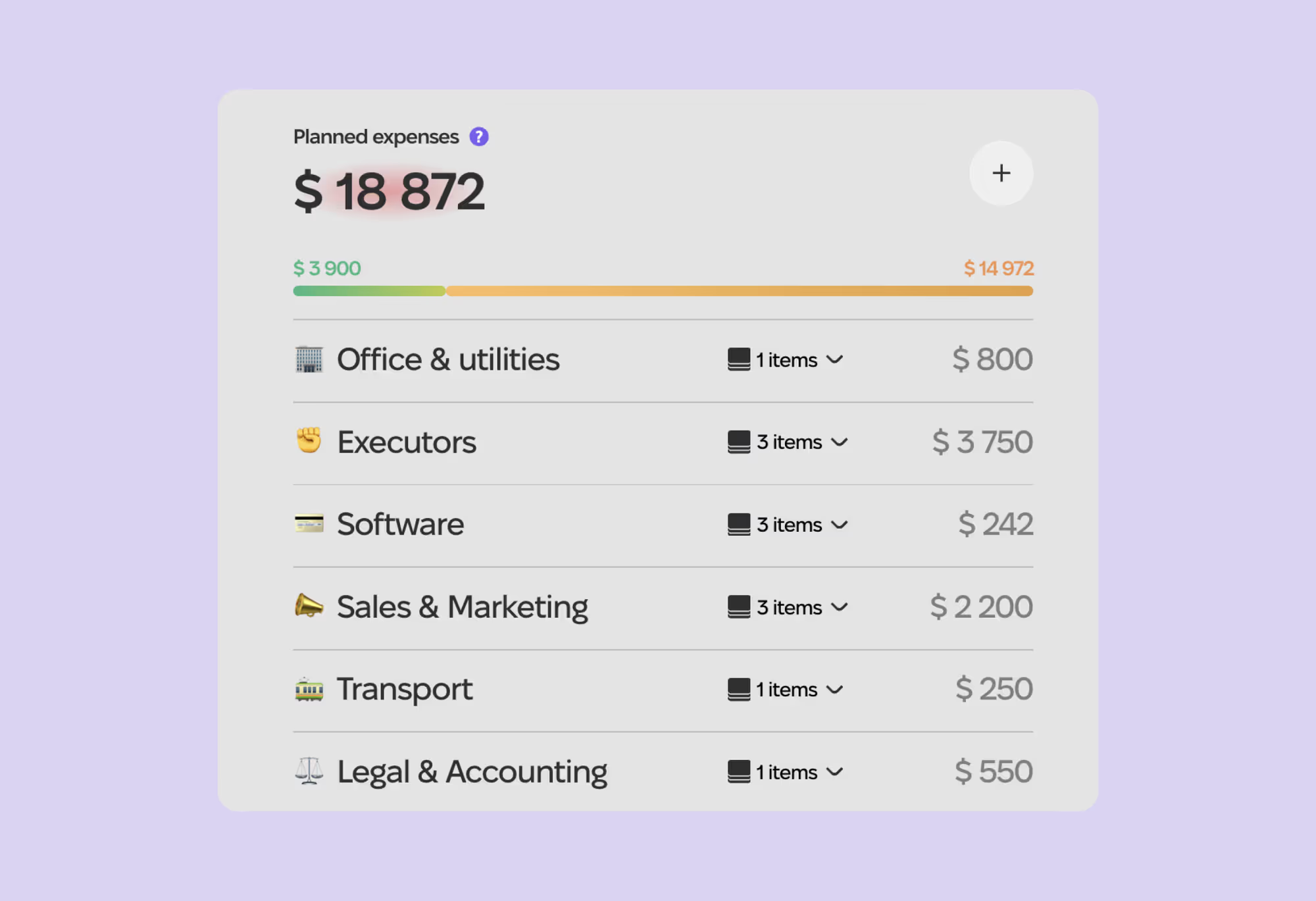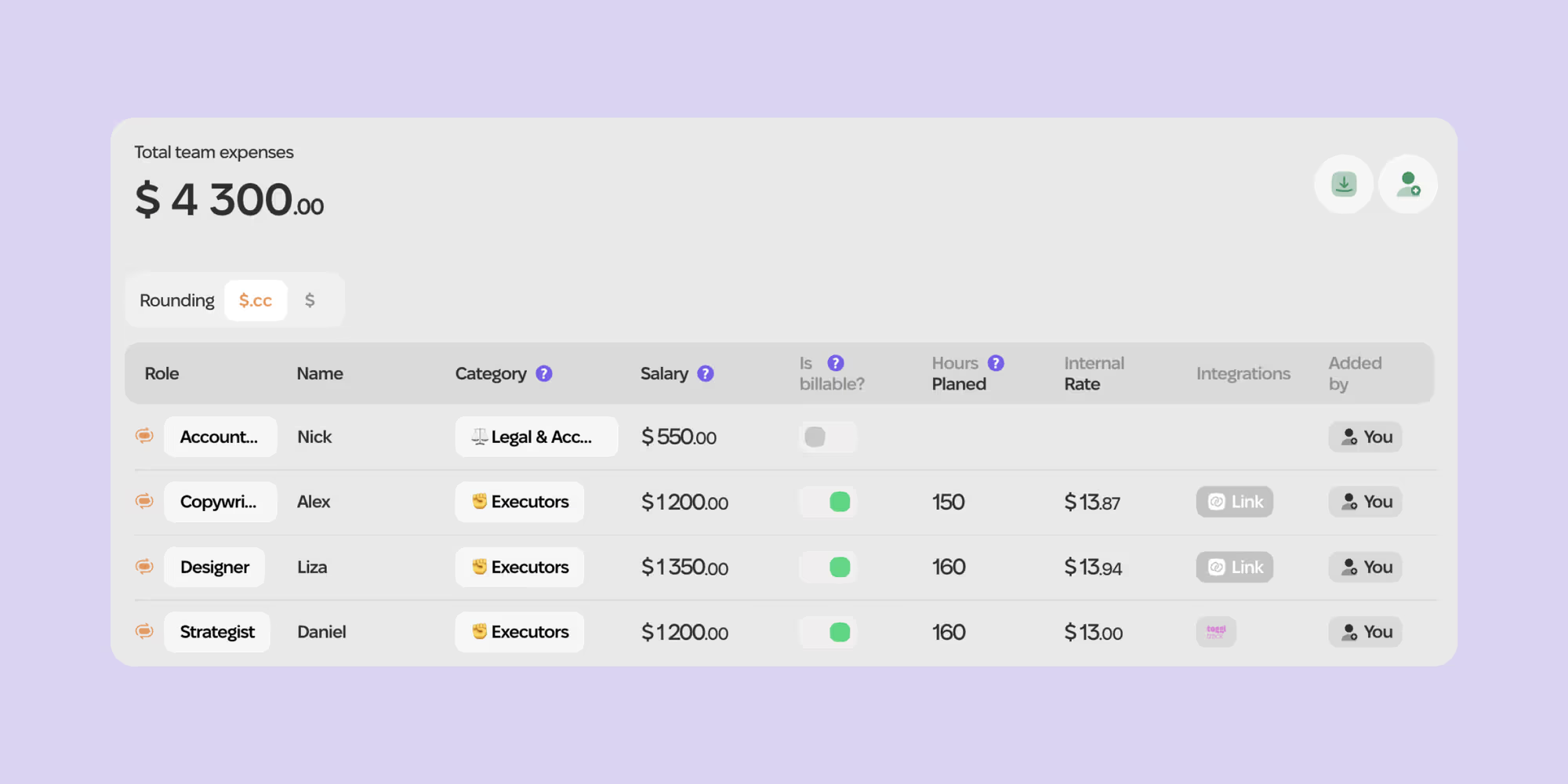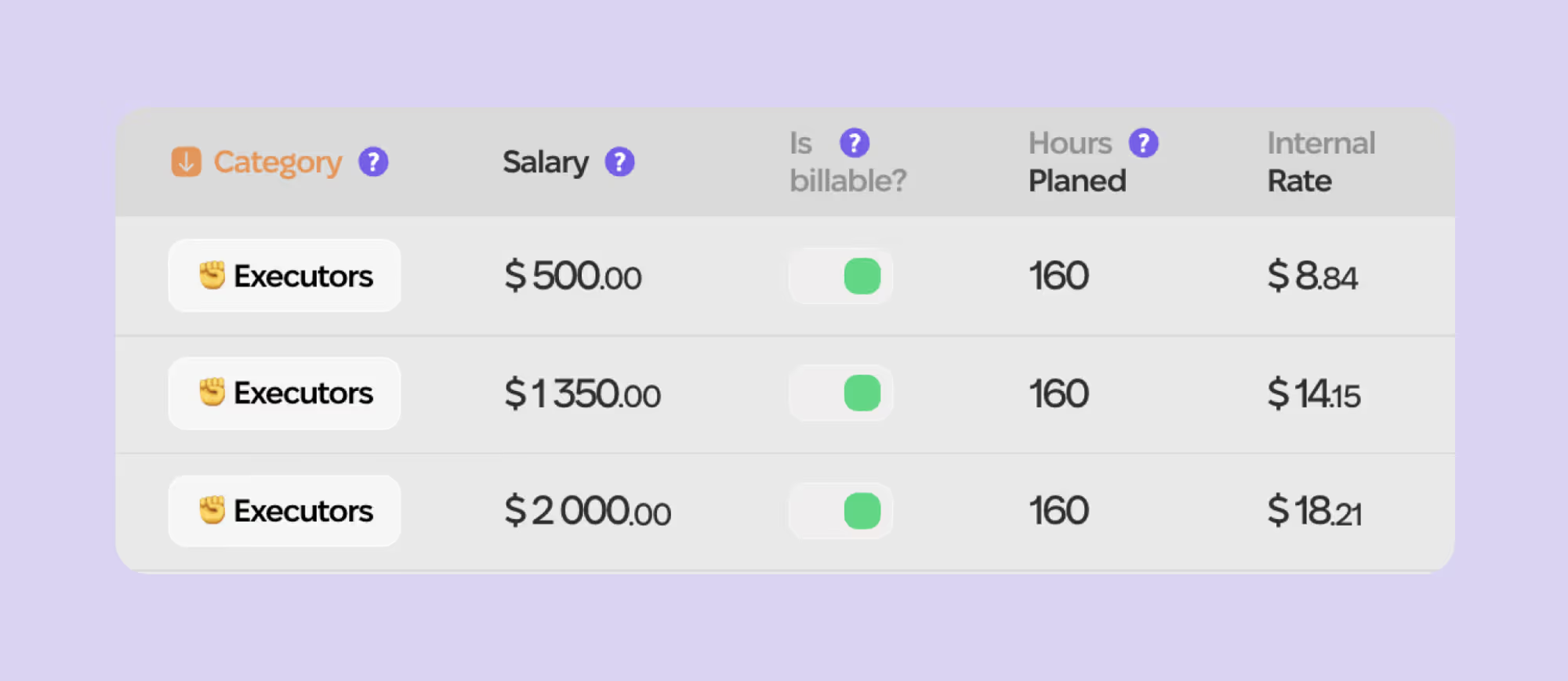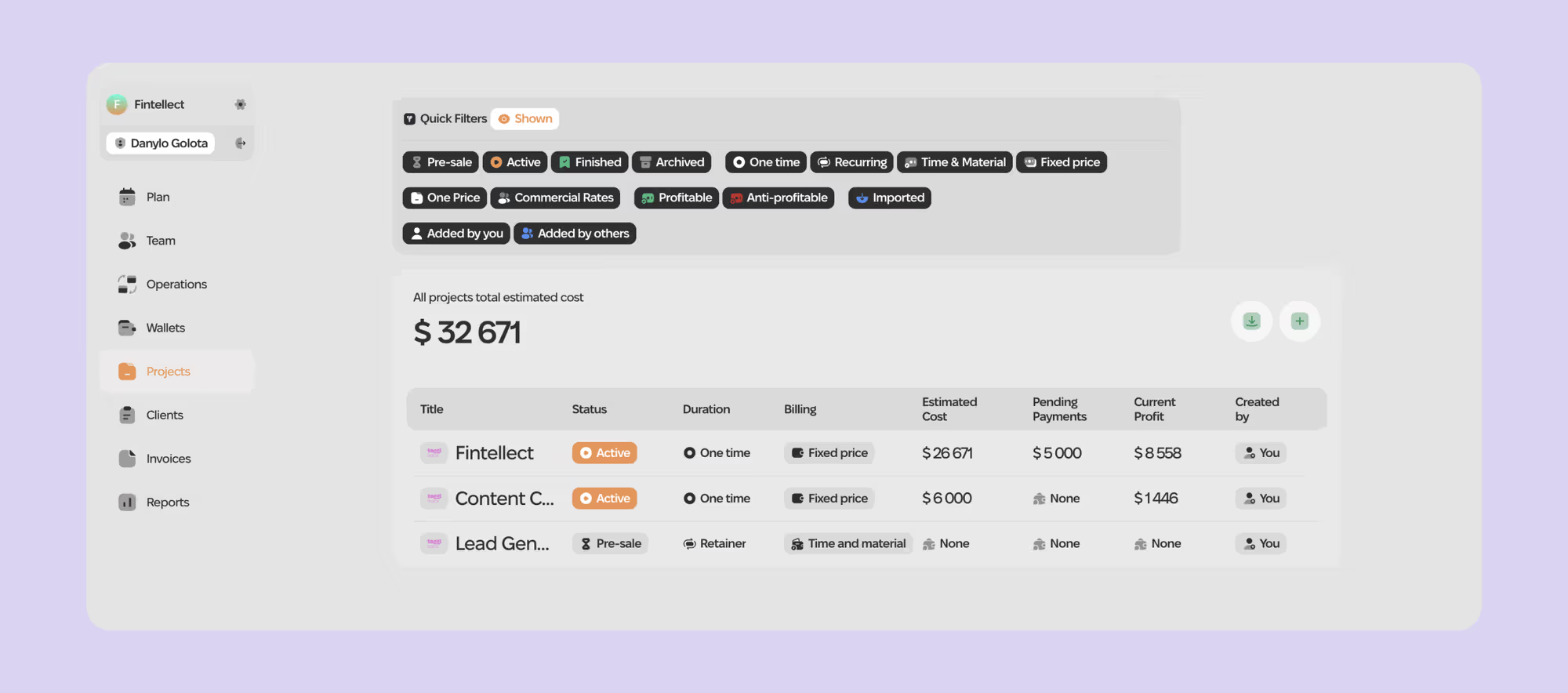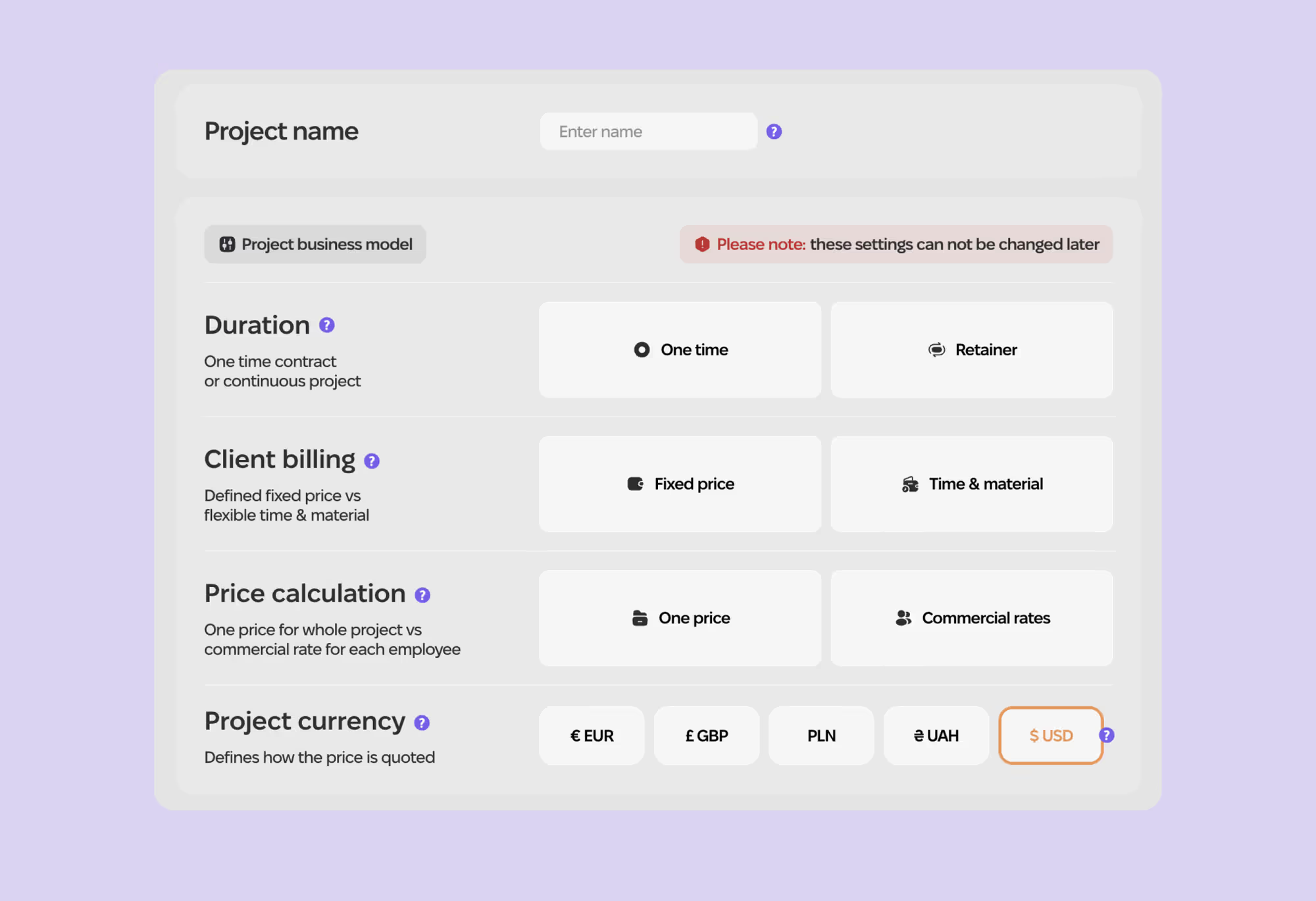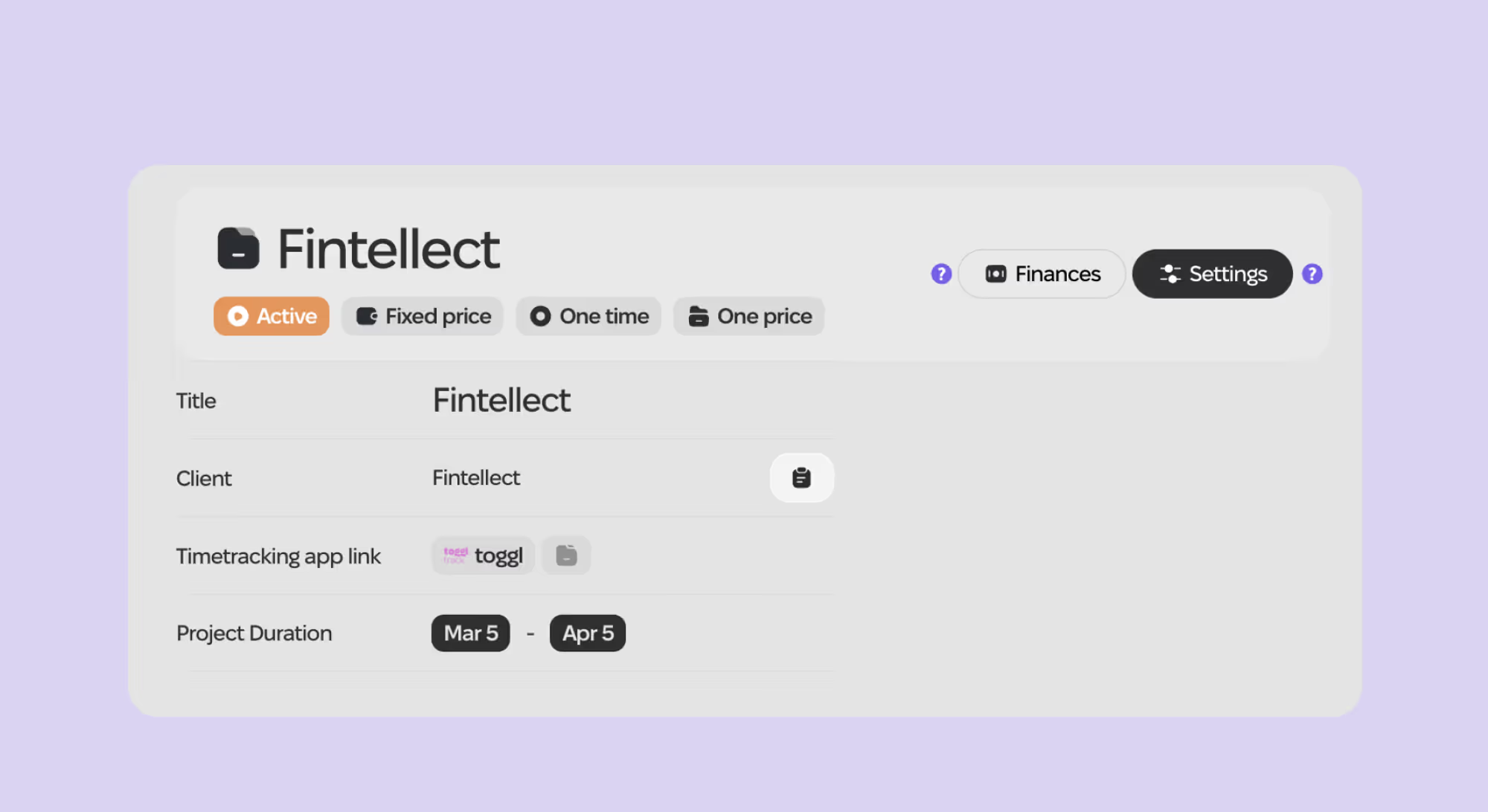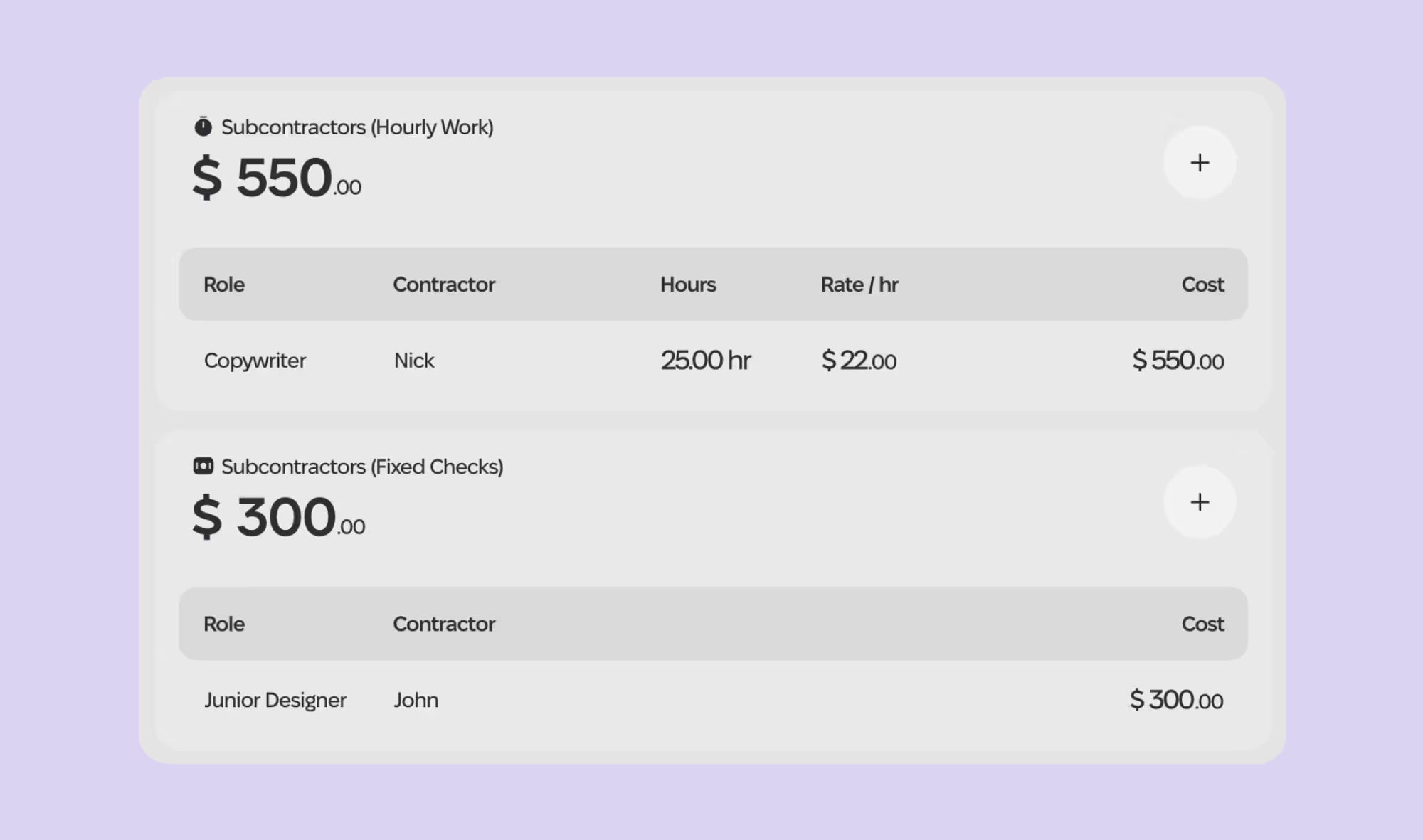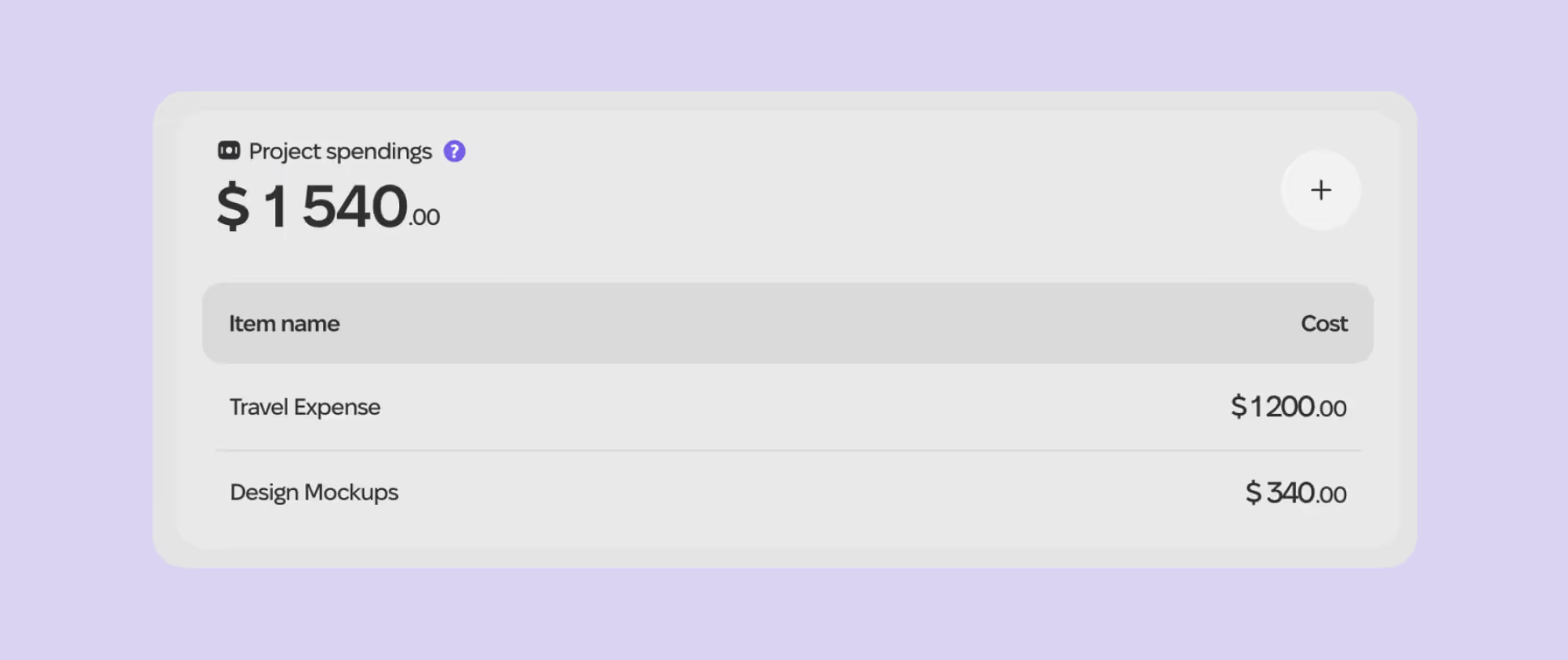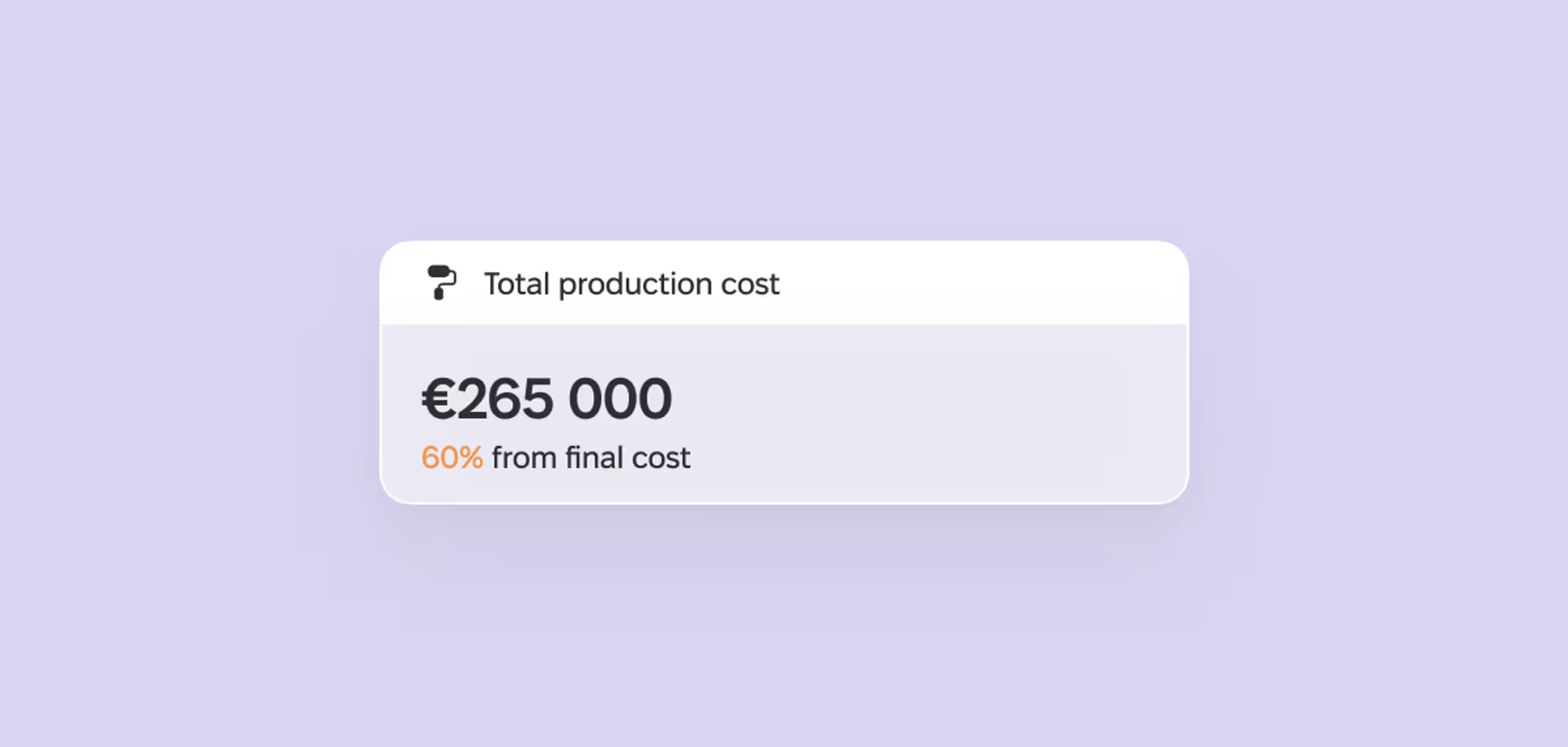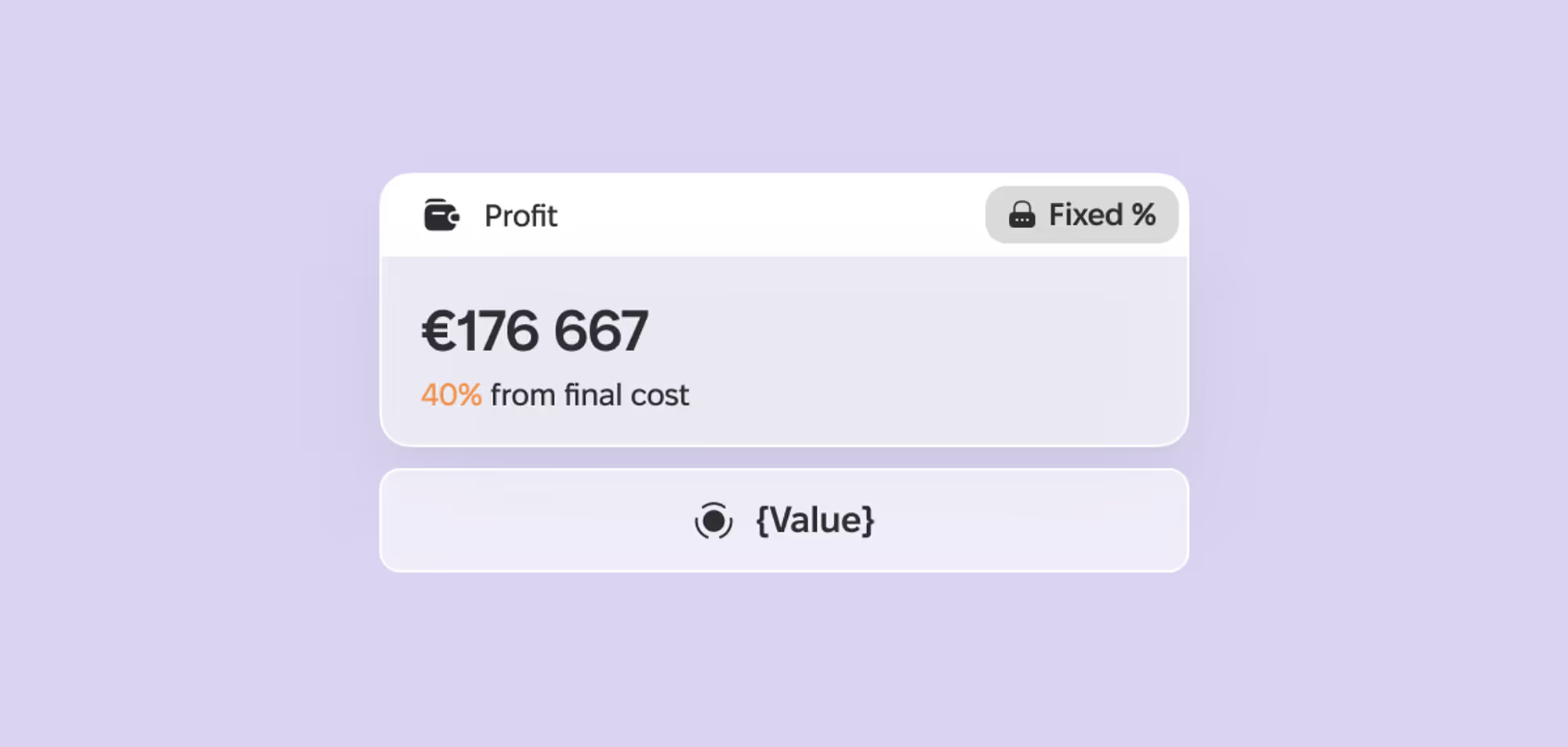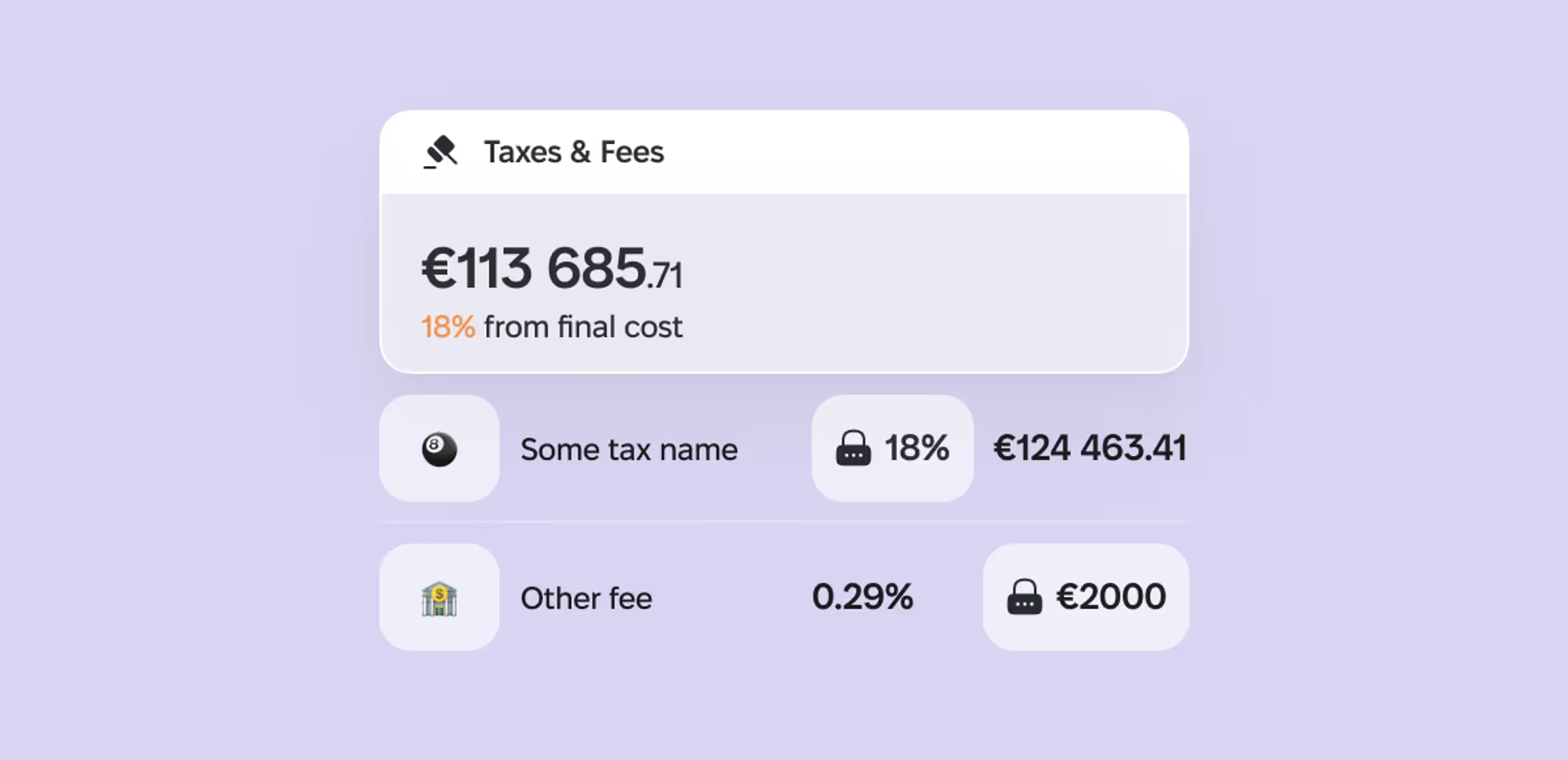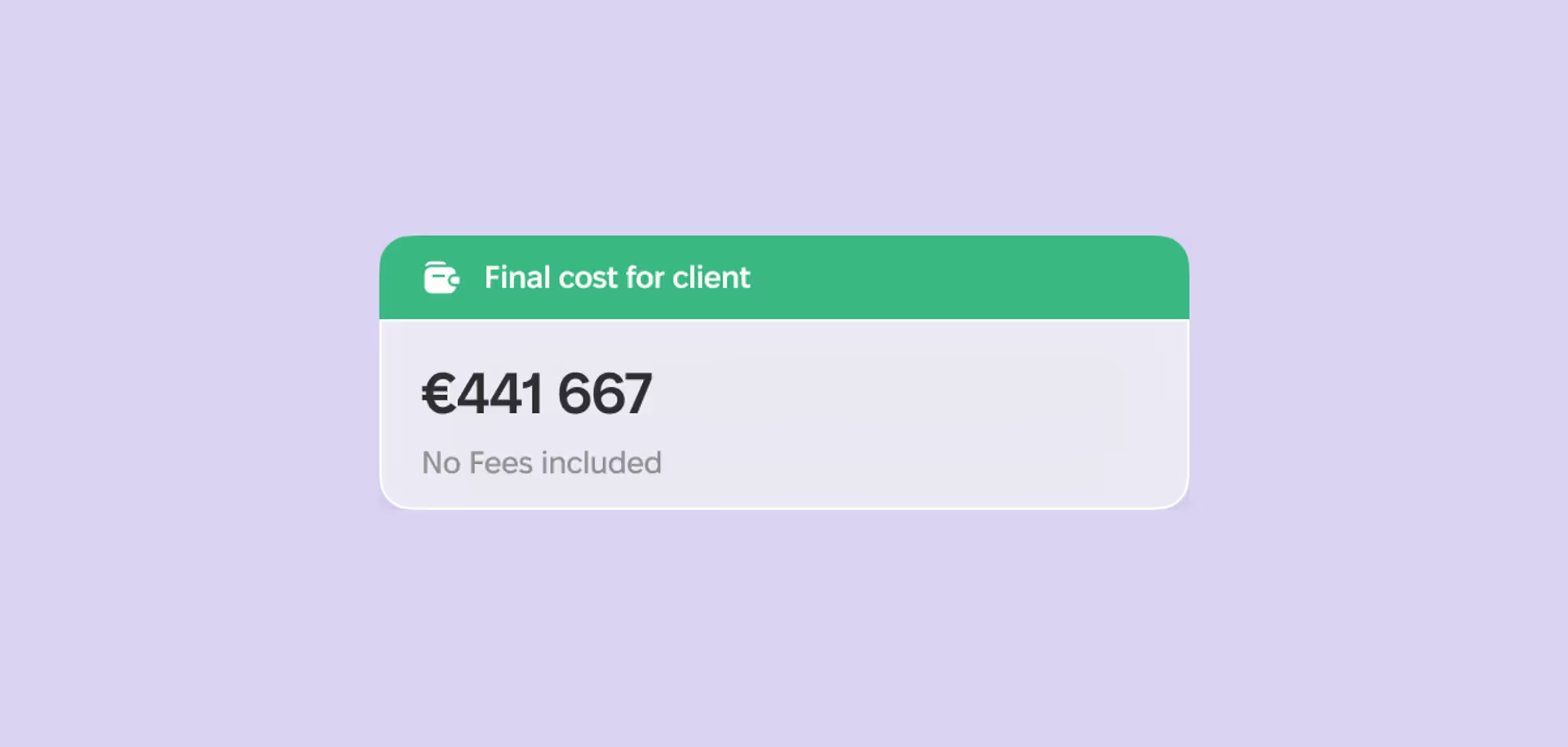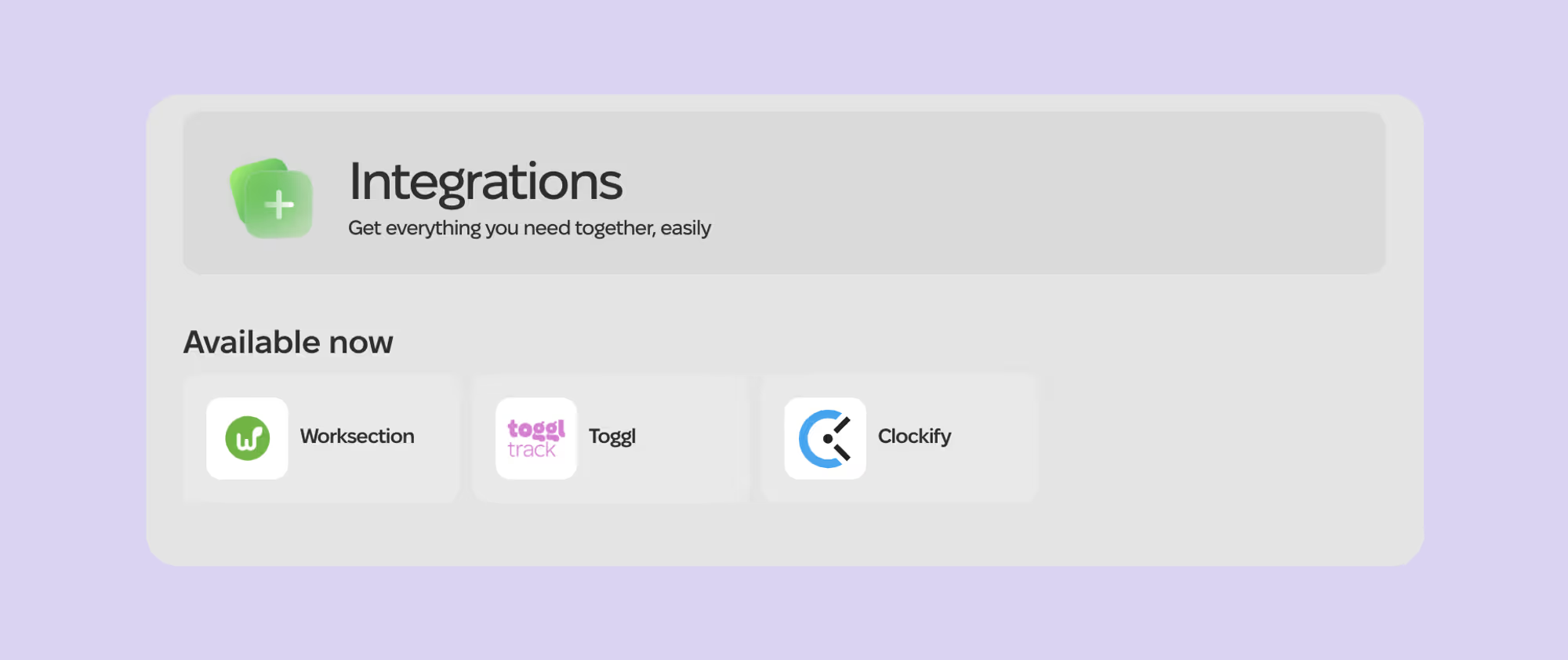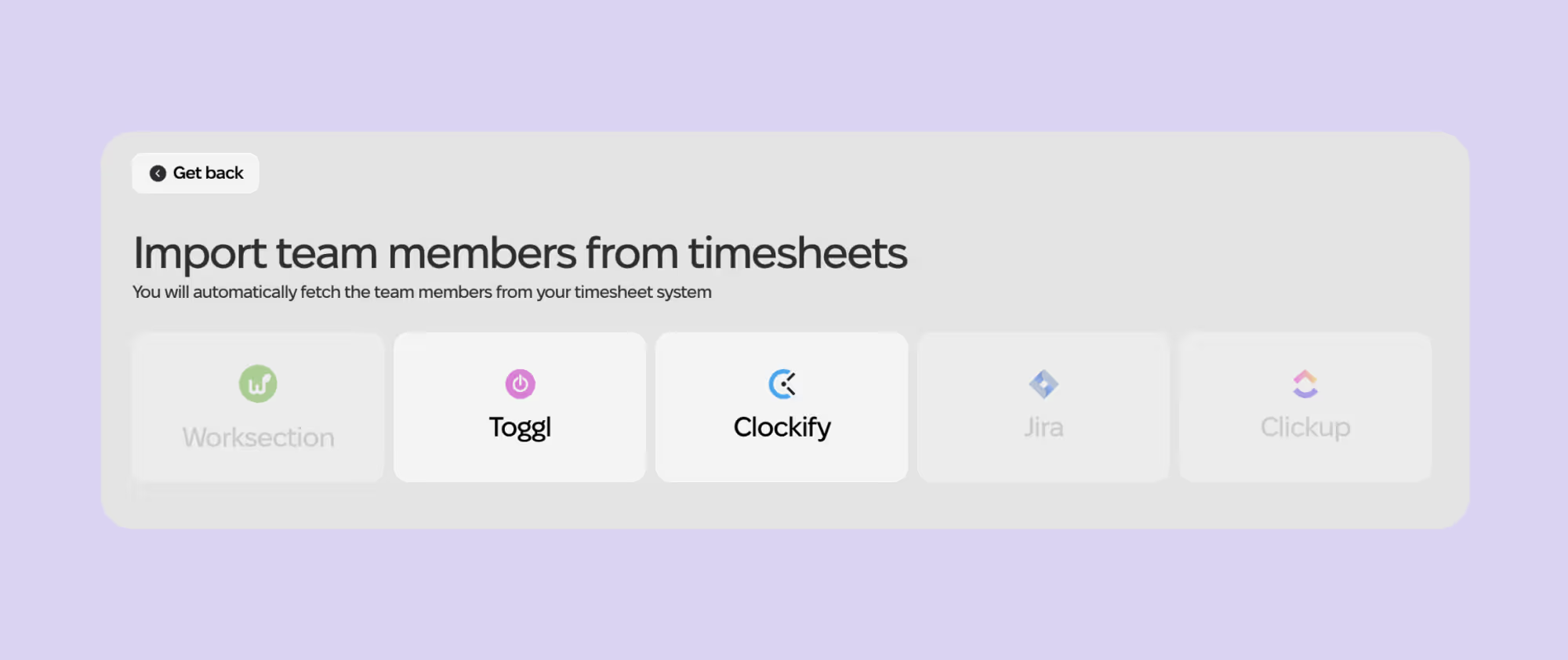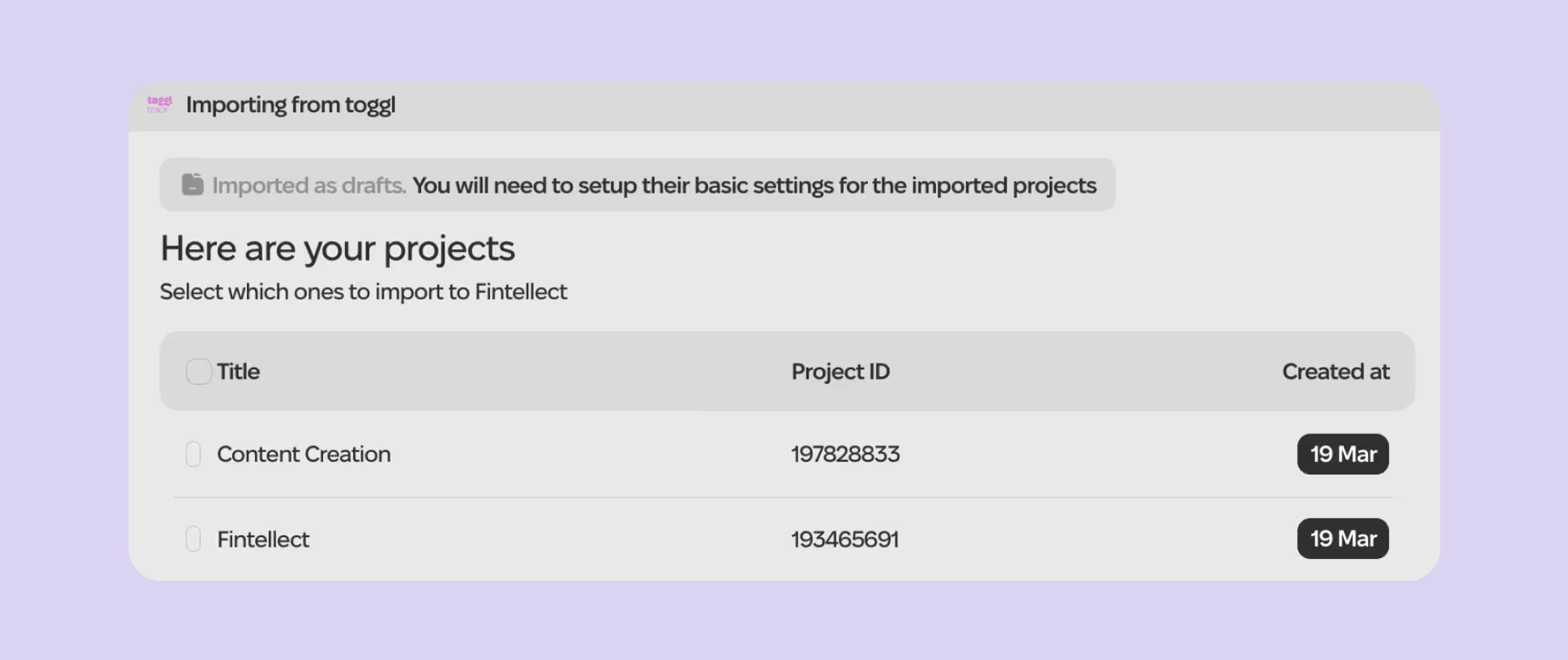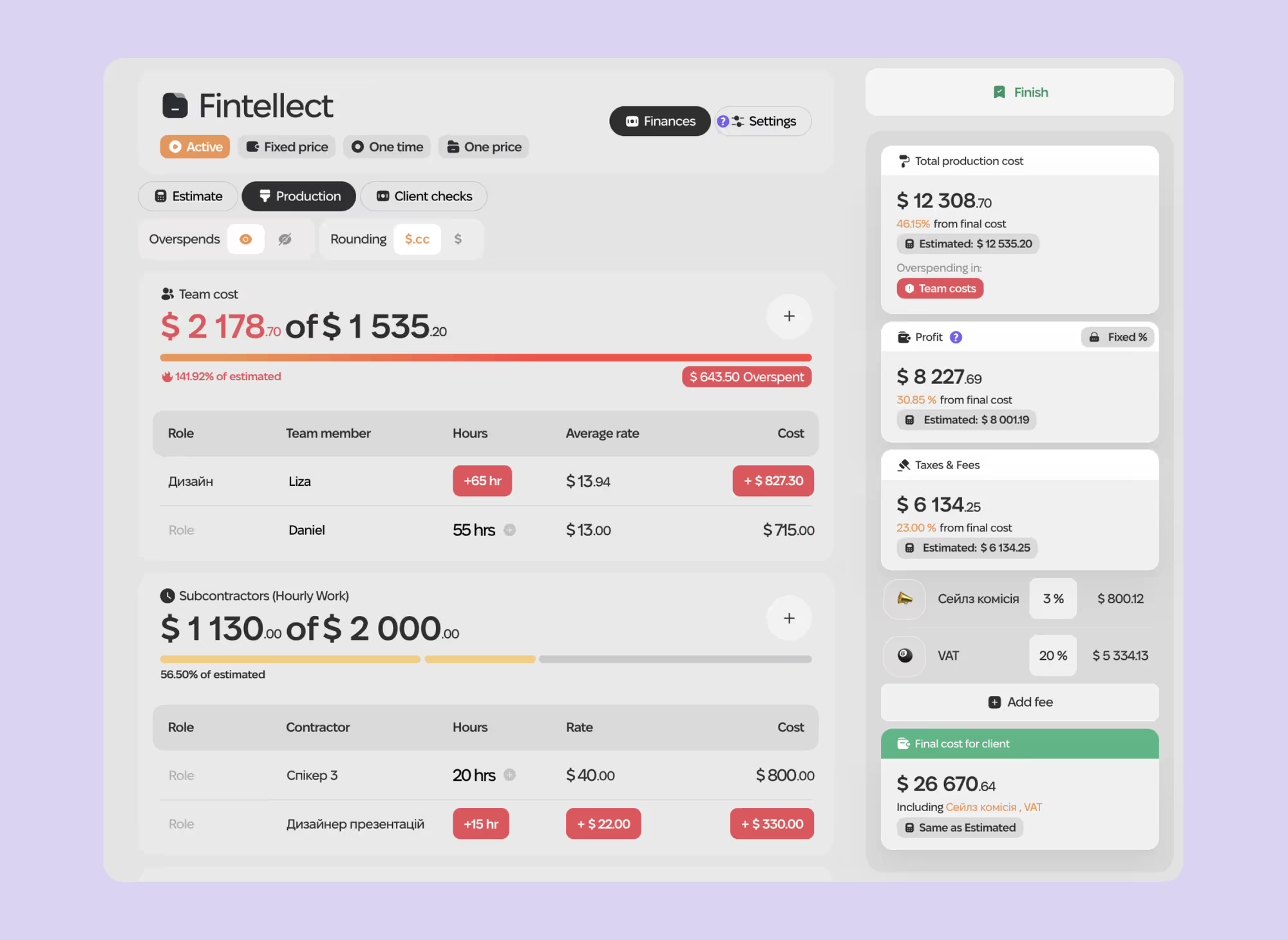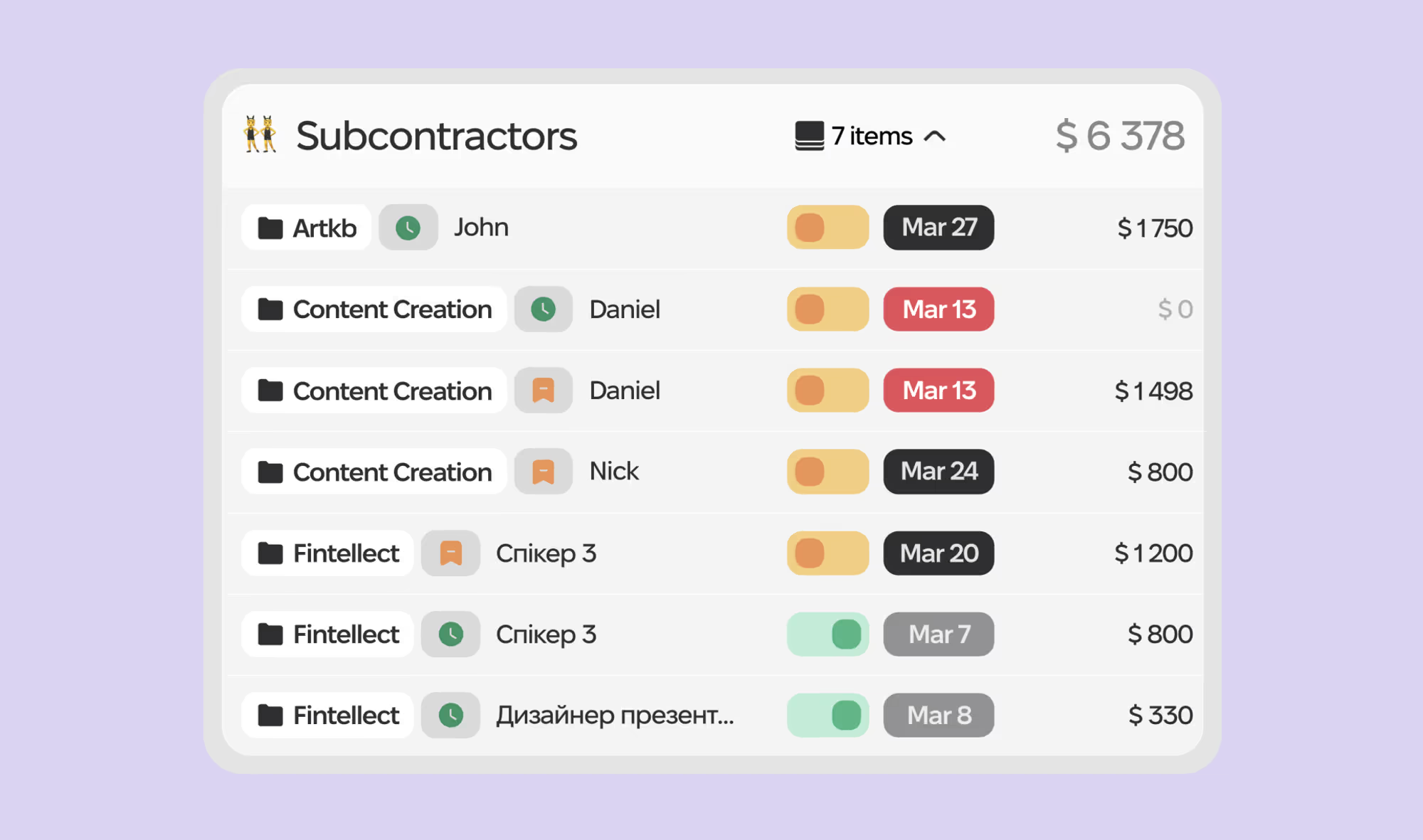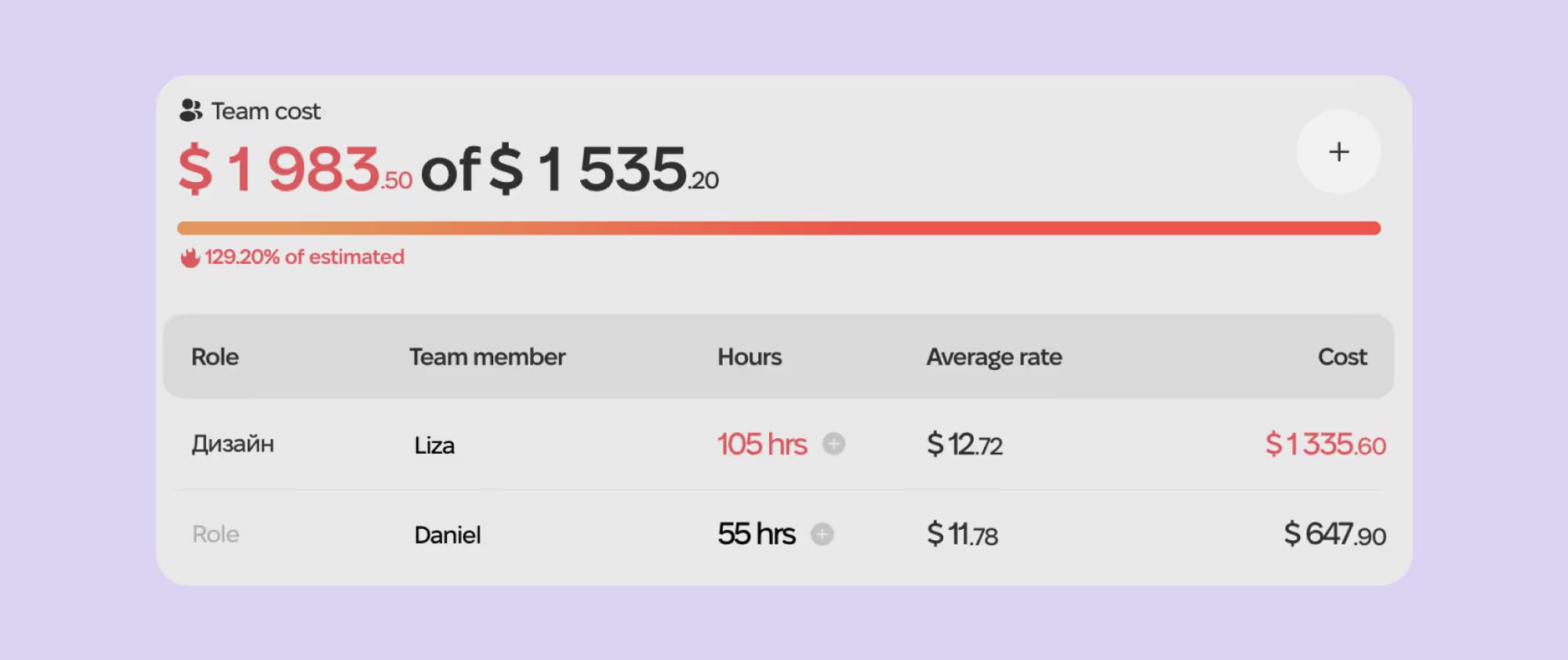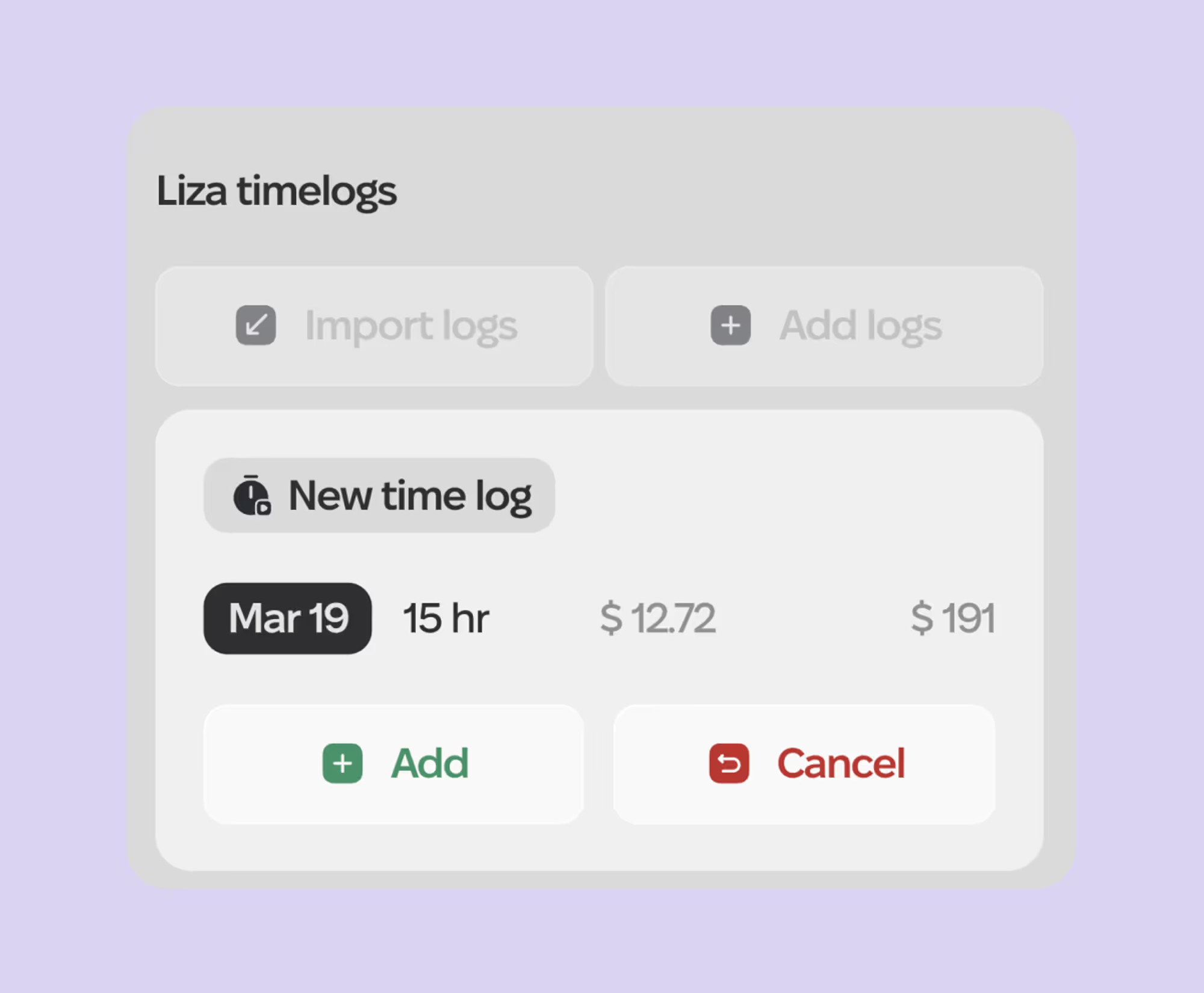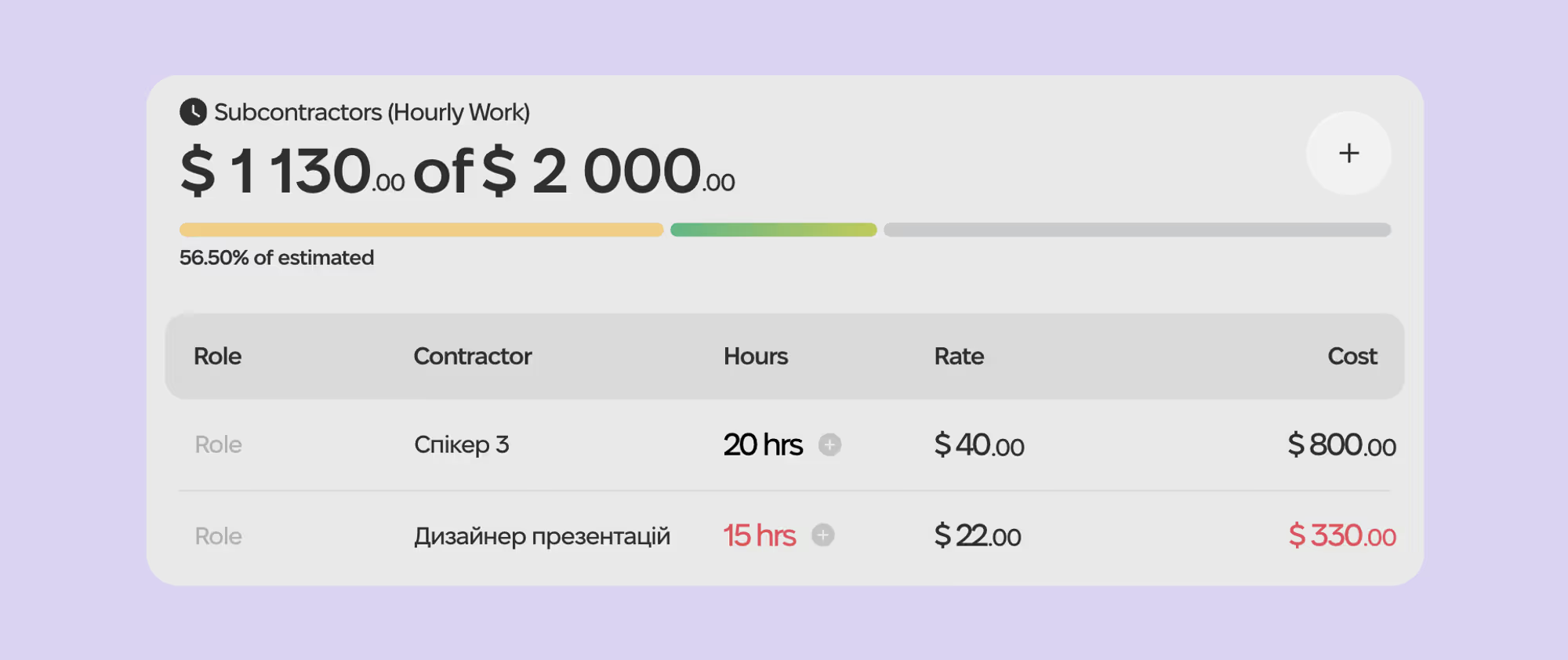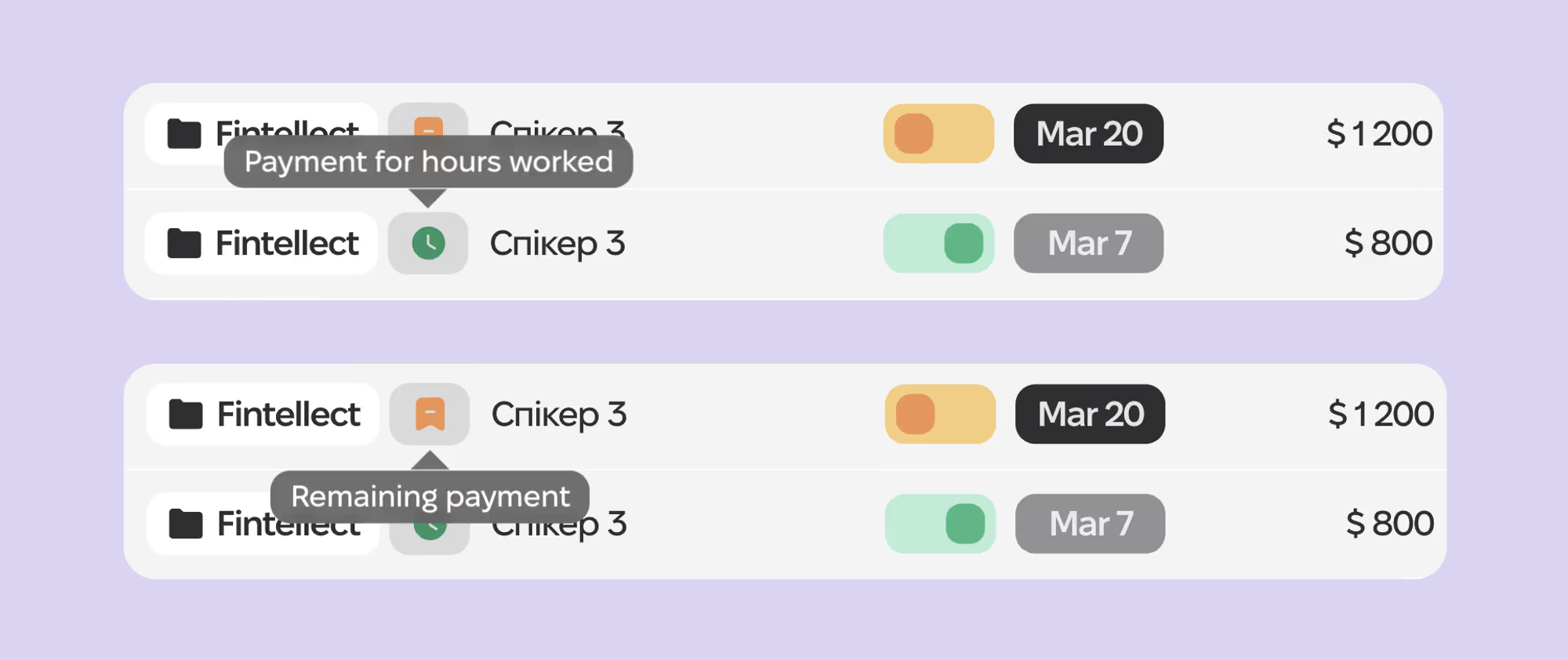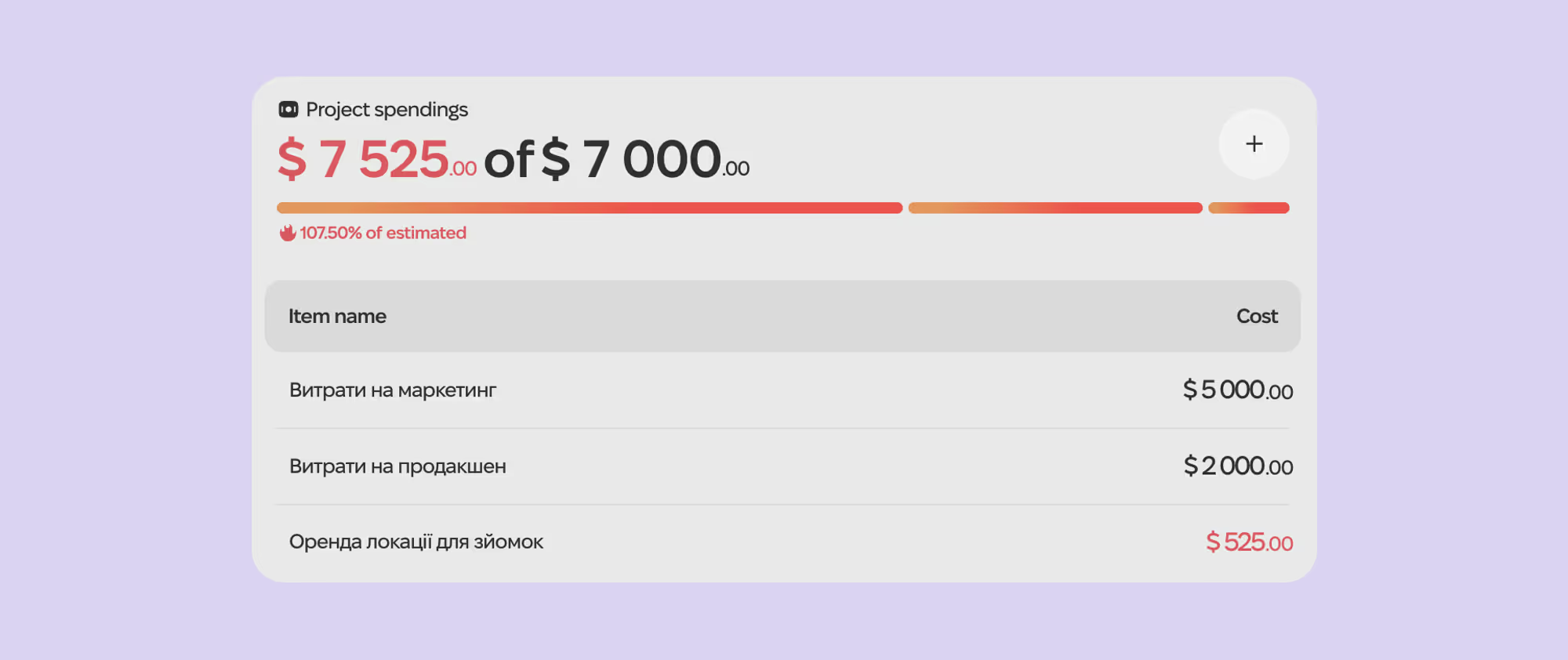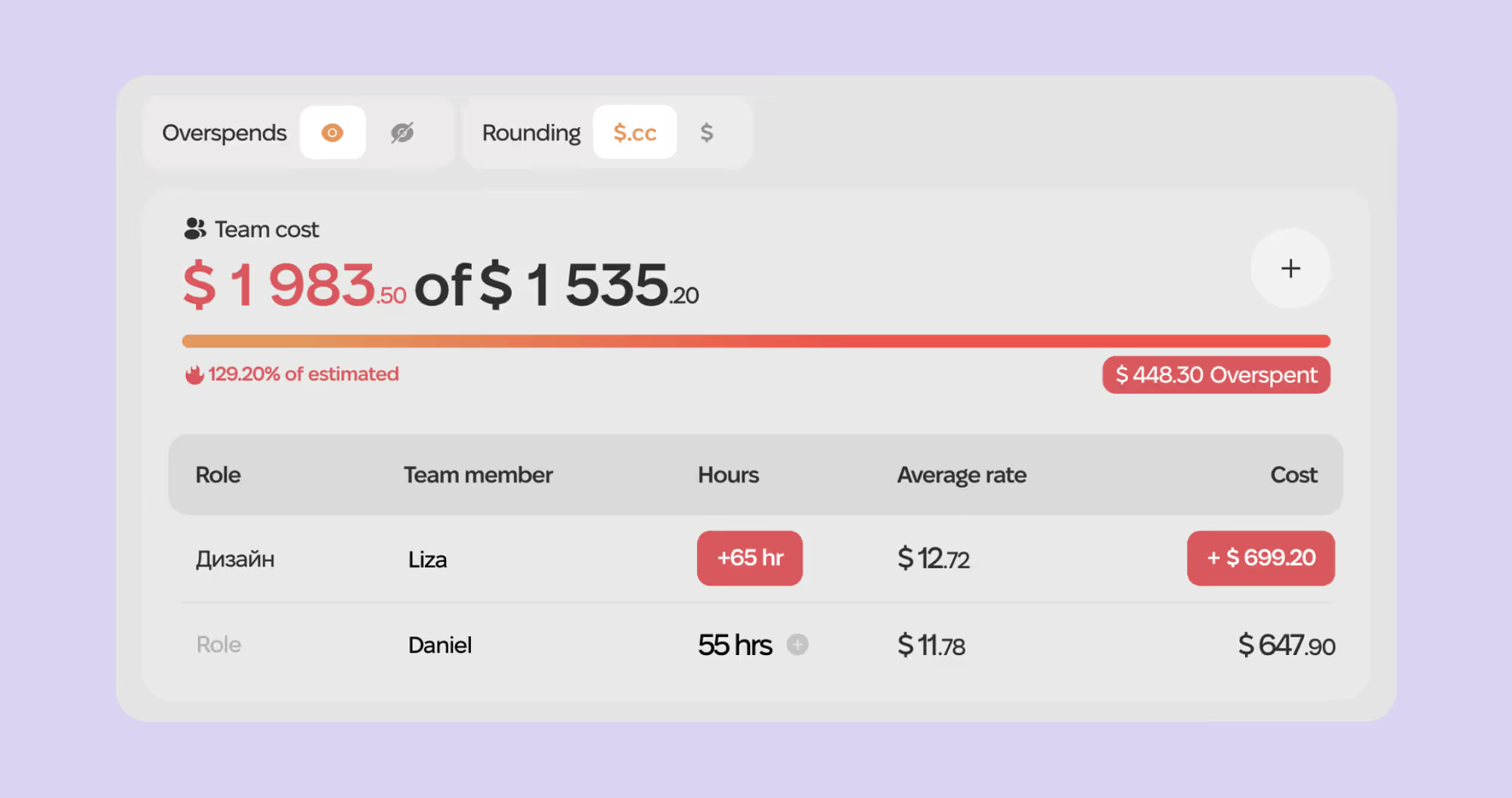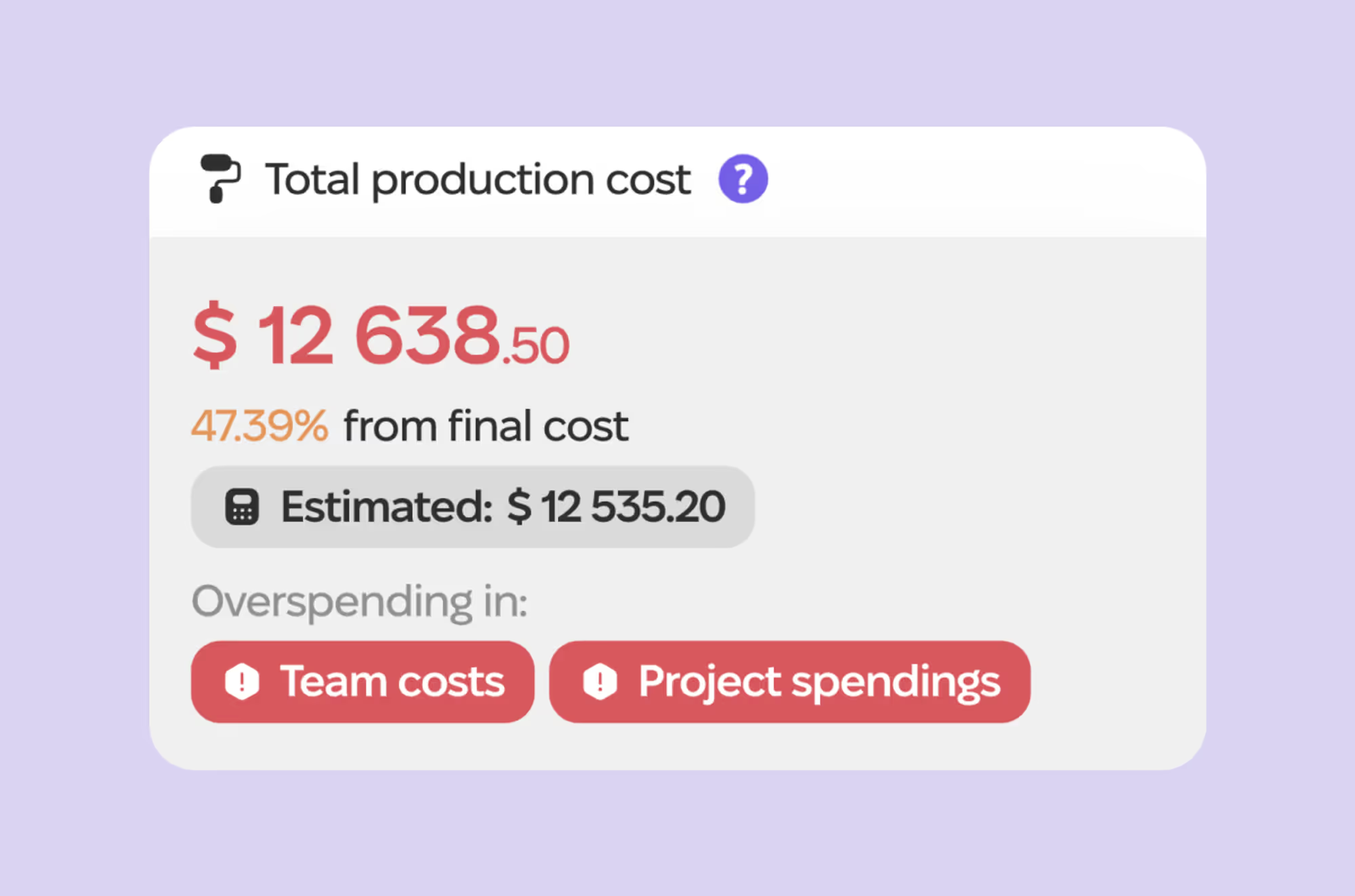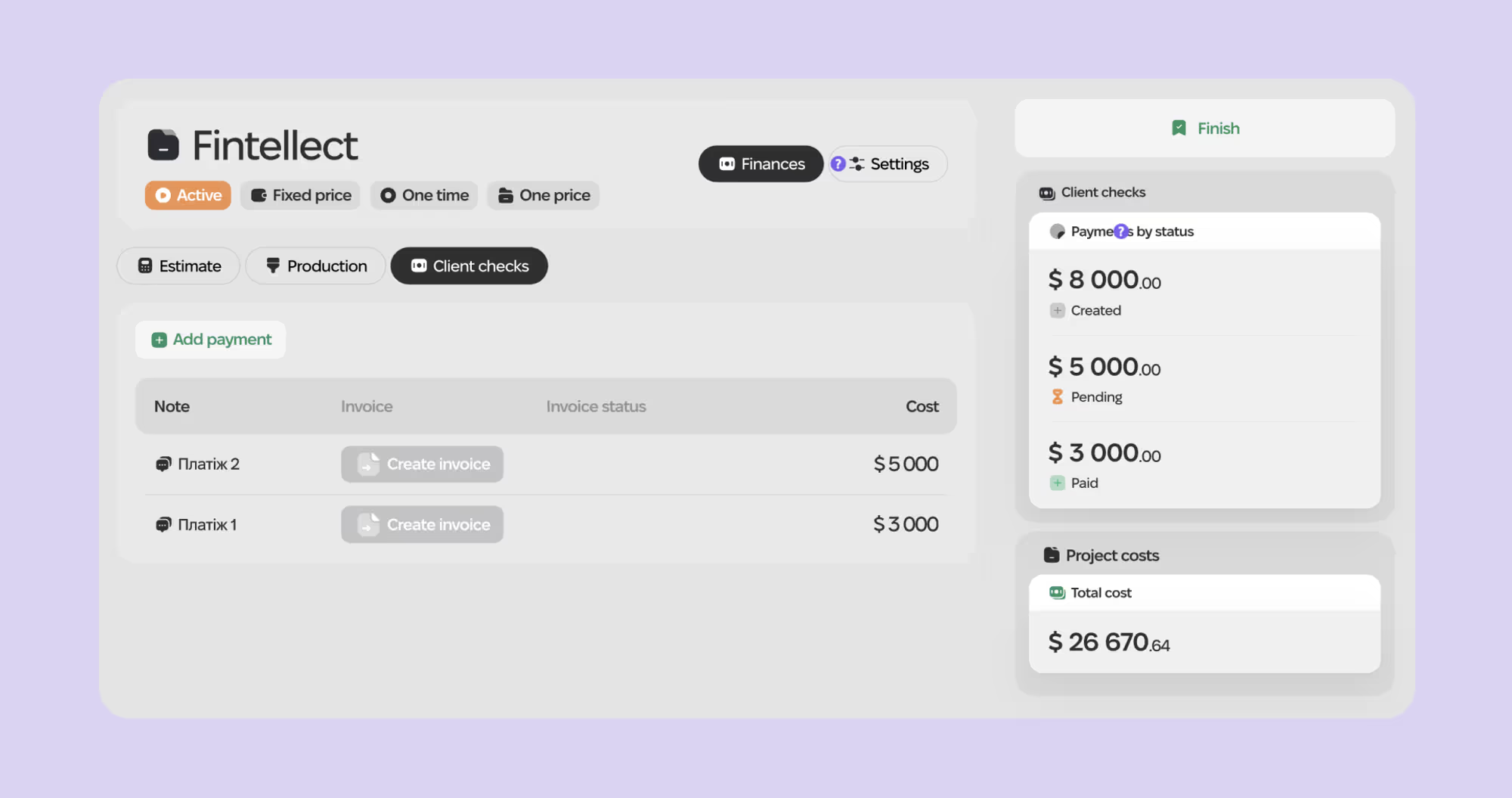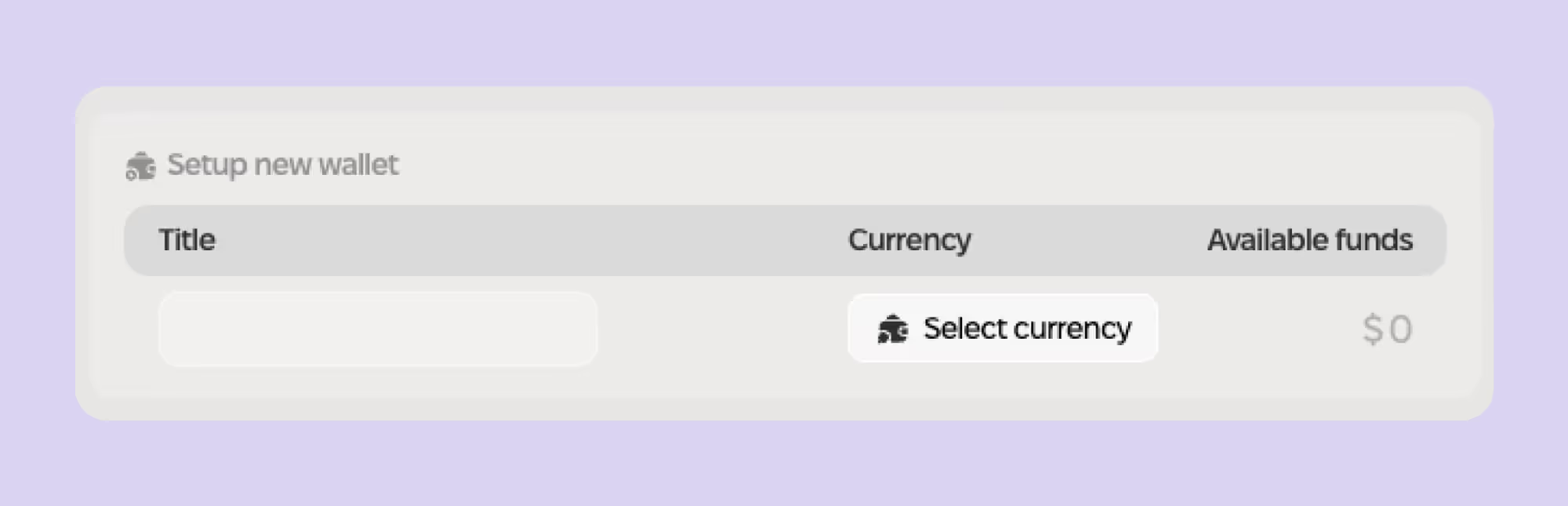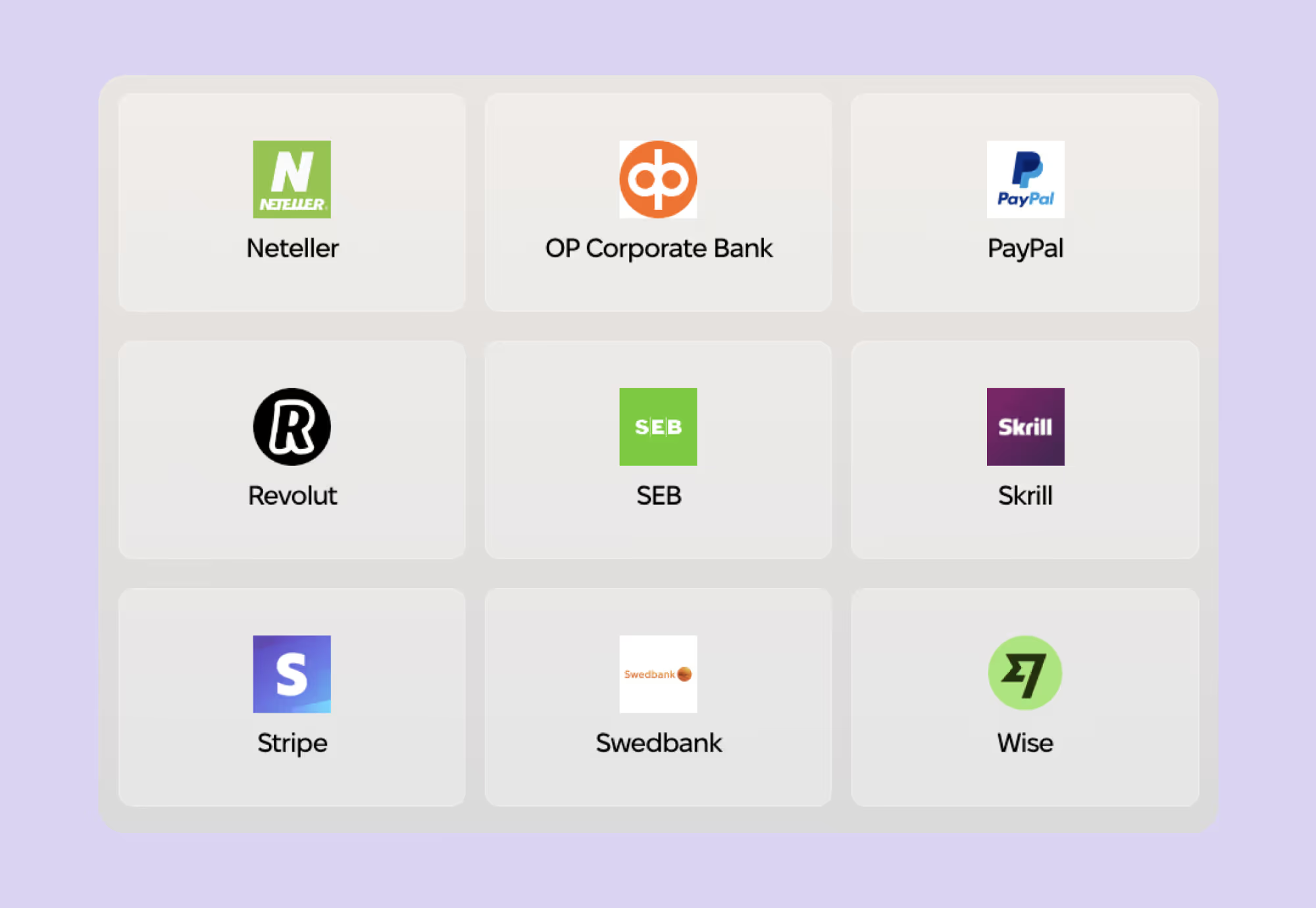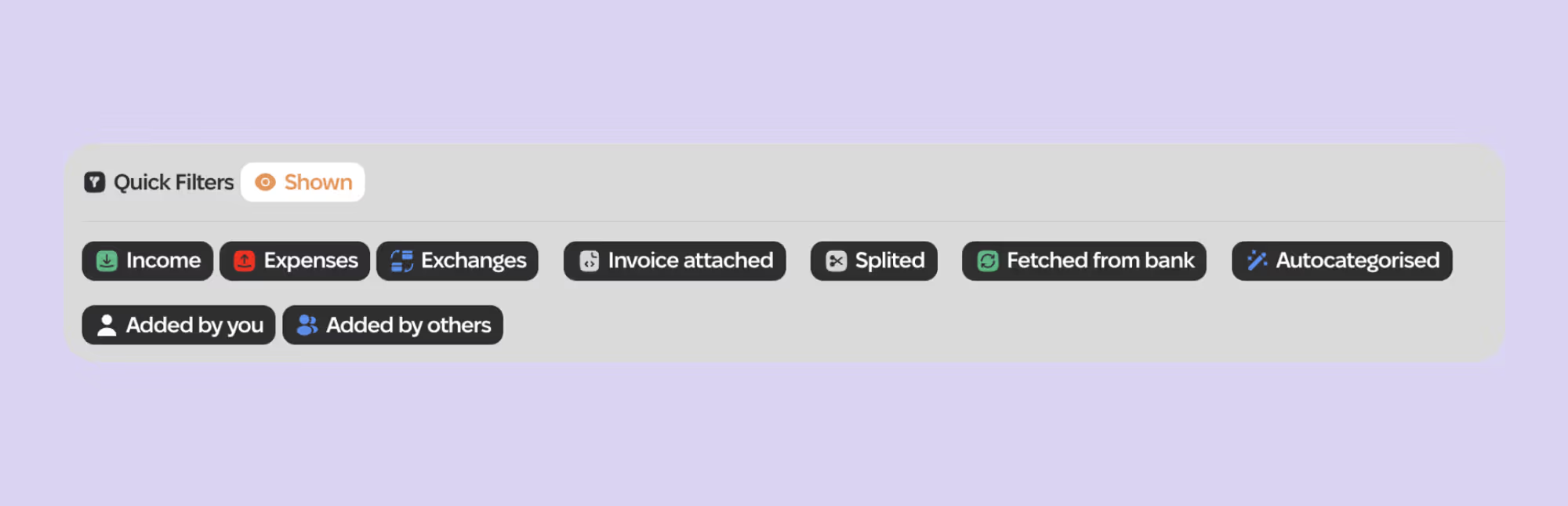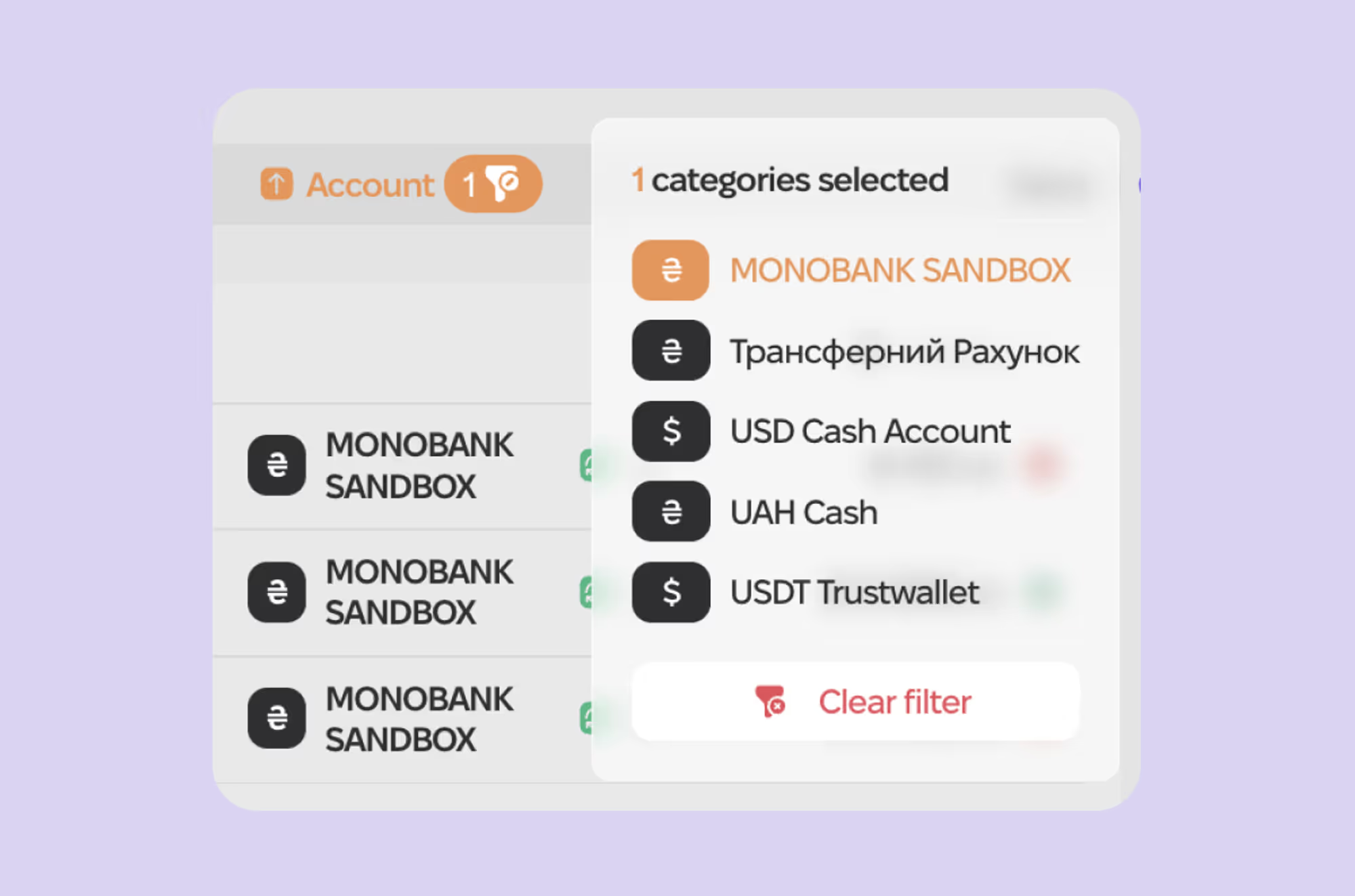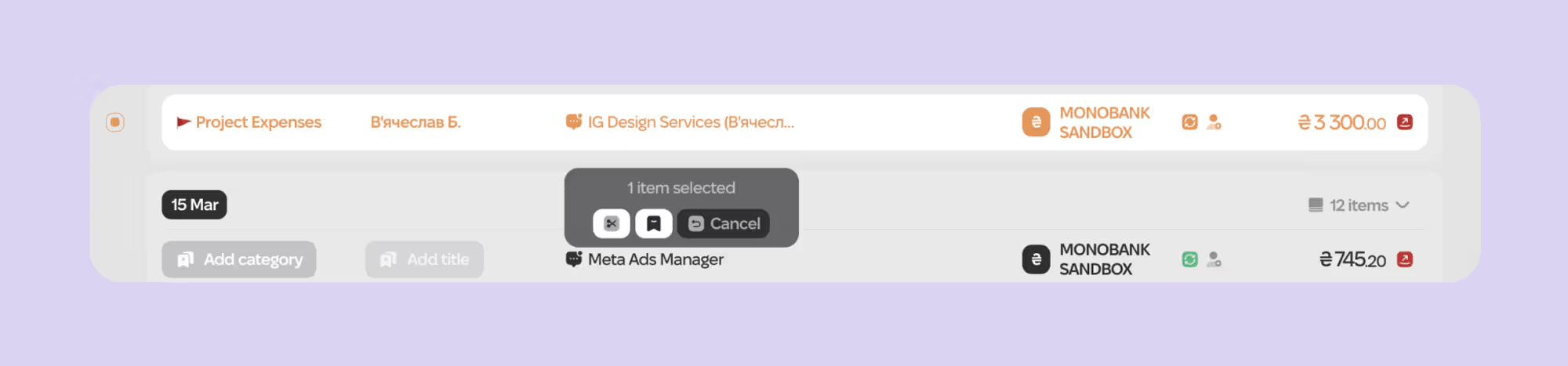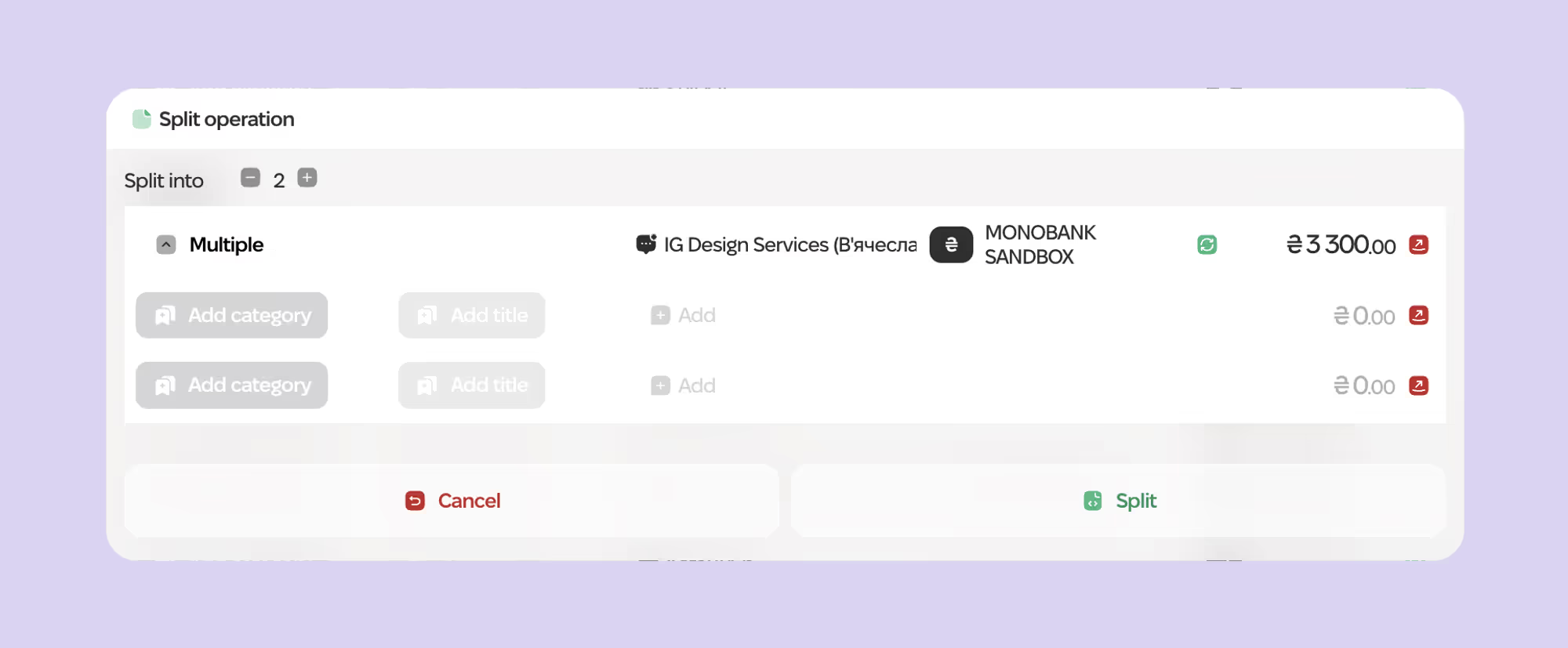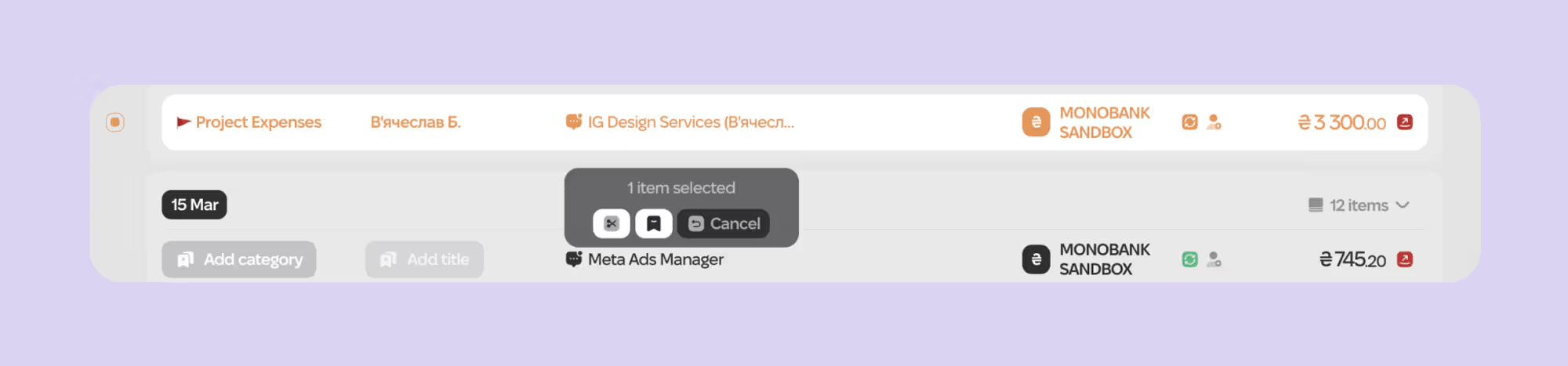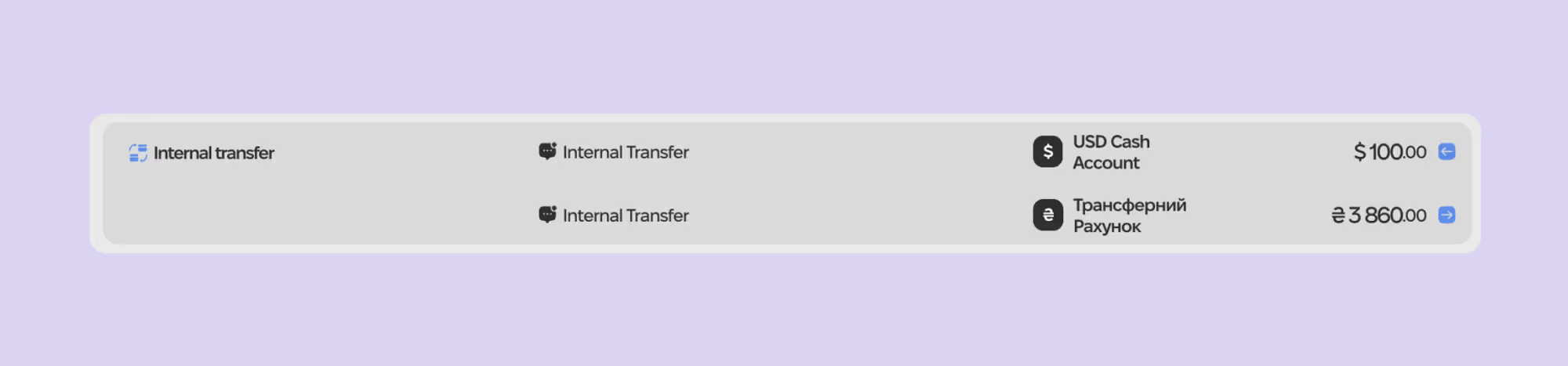Привіт, це послідовний і детальний гайд у Fintellect, у який ви можете підглядати після реєстрації. Почнемо.
Крок 1: Зареєструйтесь
Почніть реєстрацію в Fintellect на
https://app.fintellect.pro/.
1.1. Вибір валюти акаунту
Найважливіше рішення, яке вам треба прийняти при реєстрації (бо його не можна змінити) — це вибір валюти акаунту в Fintellect. Подумайте в якій валюті вам зручніше фіксувати зарплати, бачити рейти співробітників, планувати витрати і доходи — і виберіть її.
1.2. Внесення платіжних даних

Ми не будемо знімати з вас гроші до кінця пробного періоду.

Якщо ви забули відписатись і з вас зняло кошти за підписку — просто напишіть нам, ми зробимо рефанд.
Fintellect попросить у вас платіжні дані при реєстрації, але не зніме з вас ні долара, бо ви будете в безкоштовному пробному періоді. В цей час вам відкриті всі можливості Fintellect, щоб ви вирішили чи це “воно”. Ви за це нічого не платите.
У випадку, якщо ви не встигнете потестувати, або вирішите, що такий фантастичний додаток для управління грошей, як цей, вам не потрібен, і ви не хочете заробляти більше прибутку з проектів — ви можете відписатись в будь-який момент. Якщо ви про це забули, і кошти з вас списались — просто напишіть нам, і ми оформимо повернення.
Коли ви зареєструвались, пора розбиратись із можливостями Fintellect.
Крок 2: Розрахуйте собівартість роботи
2.1. Три копійки про філософію Fintellect
Щоб зробити дизайн лендингу, написати статтю, щоденно вести соцмережі клієнта чи запустити ад-сет із 30 оголошень, треба час. Якщо ви досвічений і крутий — ваш час може коштувати дорожче. Якщо ж новачок — доведеться продавати дешевше.
Якщо проєкт має купу невідомих — на нього піде більше часу, а значить, він буде дорожчим. Якщо ж він шаблонний — значить, зробите його за менше годин із меншими ризиками. Тобто година коштуватиме дешевше.
Коротше, як не крути — усе впирається в години й хвилини роботи. Тож відповідь на питання «як заробляти гроші в агенції» починається з часу. А точніше — із його собівартості.
Тож, завдання Fintellect — допомогти вам заробляти більше прибутку із ваших проектів.
Для цього ми:
Рахуємо собівартість проектів та всі проектні витрати, включно з податками і комісіями, щоб ви розуміли, що впливає на ріст коста проектів
Рахуємо маржинальність і прибутковість проектів, щоб ви знавжди знали скільки кожен проект вам приніс

Тому в основі архітектури лежить поняття внутрішній рейт, або рейт собівартості — вартість години роботи ваших членів команди. Якщо ми знаємо скільки коштує година кожного тіммейта, і що на неї впливає — ми можемо порахувати все інше.
2.2. Додайте накладні витрати в План
Ви зареєструвались і потрапили в План. Зараз, це ваш основний дешборд, в який синхронізуються витрати і доходи із проектів, і де лежать заплановані платежі.

Що треба знати про План
Базвоий вигляд Плану — Список (List). Це список витрат і доходів розділених на категорії.
При вході, План відкривається на поточному місяці — перемикати місяць ви можете натиснувши на назву місяця, або на стрілки “вперед-назад”.
Щоб бачити прогноз та платіжний календар, перемкніть План на Timeline — кнопка Timeline в верхній лівій частині екрану.
Щоб відкрити План на рік — натисніть Annual — ця кнопка знаходиться під кнопкою Timeline.
Які бувають накладні витрати
Накладні витрати, або оверхеди — це ваші постійні витрати на ресурси, без яких команда не зможе працювати. За них ви платите незалежно від клієнтських платежів і проєктних успіхів. В них входять:
Оренда офісу і офісні витрати
Підписки на софт для роботи
Купівля техніки, витрати на сервери
Маркетингові та сейлз витрати
Юридичні і бухгалтерські витрати
Non-billable члени команди (які не виконують пряму роботу в клієнтських проектах)
Як додати накладні витрати

Не додавайте сюди команду — ми зробимо це в наступному кроці.

Не додавайте інші прямі витрати — підрядників, проектні витрати — ми зробимо це під час створення проектів.
Виберіть категорію, і впишіть назву підкатегорії — наприклад “оренда офісу”.
Виберіть плановану дату оплати. Якщо це щомісячна витрата, при виборі дати настисніть “Repeats monthly” — платіж продублюється на майбутні місяці.
Введіть суму оплати.

Повторіть цю дію для всіх категорій, поки не побачите, що розділ Planned Expenses наповнений категоріями і списками накладних витрат.
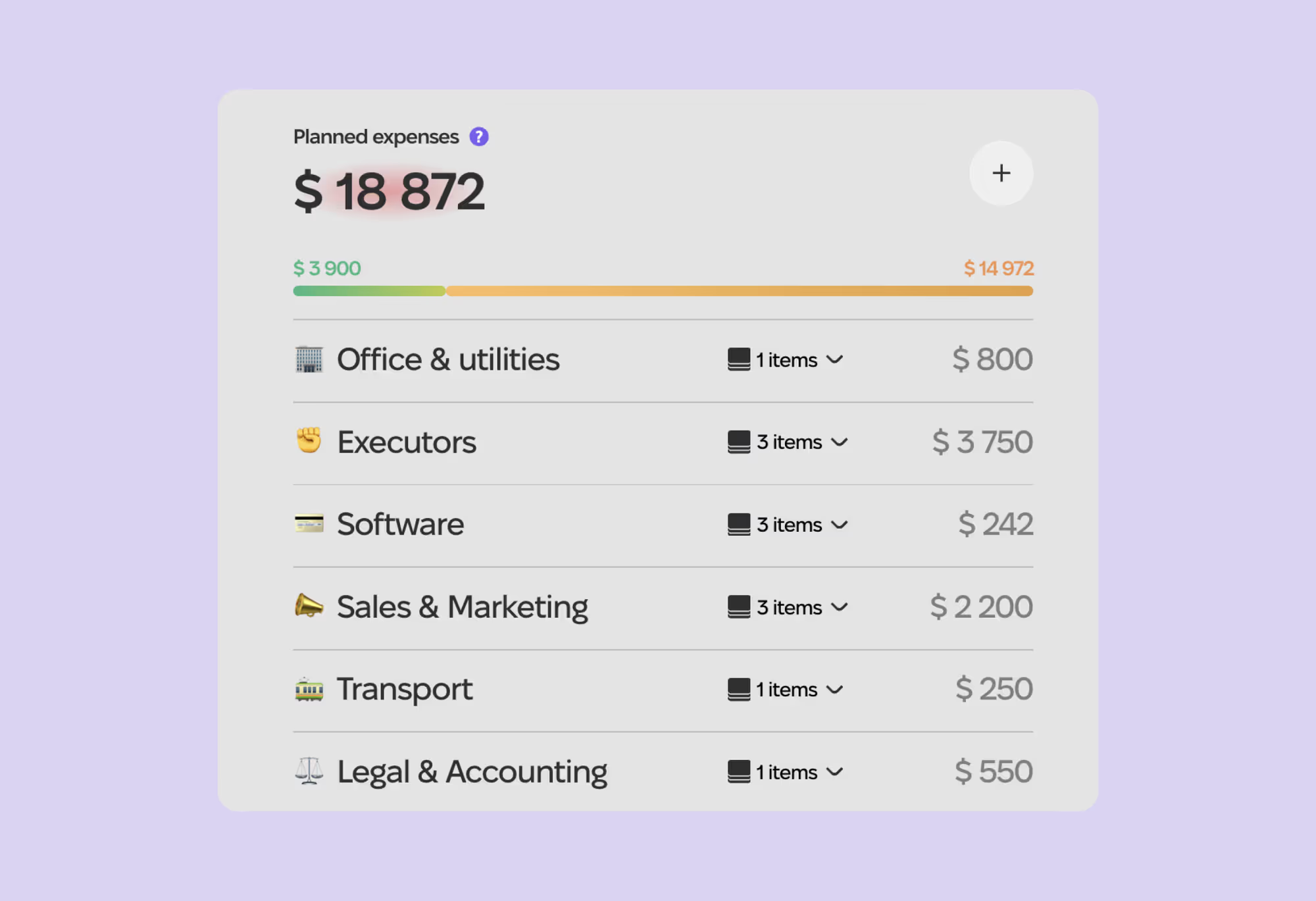
2.3. Додайте членів команди
Що треба знати про Команду
В Команду ви додаєте внутрішніх членів команди або контракторів (підрядників). Різниця між першими і другими в тому, що внутрішні мають зарплату (gross salary), а підрядники її не мають, проте мають встановлений внутрішній і зовнішній рейт.
Для Внутрішніх членів команди вам треба вказати наступну інформацію:
Роль: функція людини, посада
Ім’я
Категорія: це фінансові категорії синхронізовані з Планом, щоб витрати на команду потрапляли в коректну категорію витрат.
Зарплата: нетто, з податками на ЗП.
Billable/Non-billable: Billable — це прямі виконавці в клієнтьких проектах, для яких ми рахуємо внутрішній рейт. Non-billable — бухгалтер, менеджери, HR та інші члени команди, що не виконують роботу в проектах клієнта.
Заплановані години для Billable членів команди.
Внутршній рейт: розраховується автоматично для Billable членів команди.
Інтеграція з тайм-трекером.
Як рахується внутрішній рейт для Внутрішньої команди

Внутрішній рейт враховує зарплату виконавця і частку оверхедів. Оверхеди рівномірно розподіляються між прямими виконавцями, і закладаються у внутрішній рейт, щоб собівартість години враховувала накладні витрати.
Як рахується внутрішній рейт для Підрядників
Ніяк, ви просто вписуєте вручну за скільки $ ви купуєте годину підрядника. При цьому ви можете в проекті рахувати його як фікс-прайс підрядника, і платити йому фіксований гонорар для роботи.
Як рахуються оверхеди
Сума оверхедів на кожен місяць відображається у віджеті Overheads у верхній частині розділу Команда. В оверхеди входять:
Накладні витрати з розділу План (усі, крім прямих витрат — підрядників, проектних витрат, тощо)
Зарплати Non-billable членів команди.
Додайте команду вручну або імпортуйте команду з додатку для тайм-трекінгу
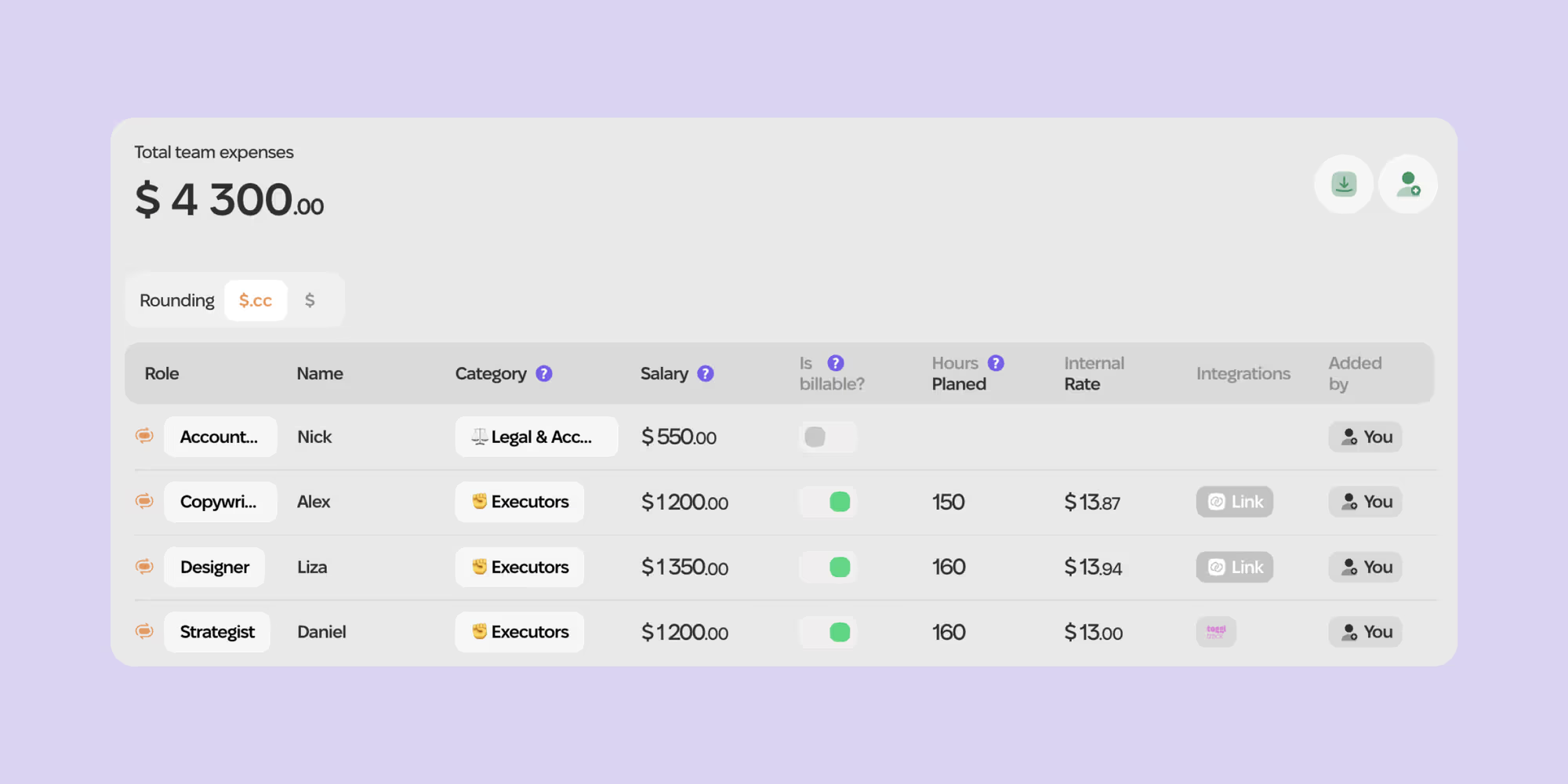
Щоб додати команду вручну, натисніть на кнопку “Додати” на якій намальована людина і плюс.
Щоб імпортувати членів команди, натисніть на кнопку “Імпорт” зліва від кнопки “Додати”. Далі виберіть додаток, та імпортуйте членів команди.

Інструкція з підключення додатків для проектного менеджменту чи тайм-трекінгу в наступному розділі.
Заповніть інформацію про кожного члена команди:
Щоб вибрати роль, спочатку створіть її. Враховуйте, що кожна роль існує в рамках фінансової категорії, тому створюйте дизайнерів і девелоперів в категорії Executors, а бухгалтера в категорії Legal & Accounting.
Розділіть членів команди на billable та non-billable. Години та внутрішній рейт існують тільки у billable членів команди. Також тільки billable членів команди можна додавати як виконавців у проект.
Вкажіть планову кількість годин роботи для billable членів команди. Максимальна кількість годин без пропусків та лікарняних — 168. Це 8 годин ефективної роботи на день. Зазвичай ніхто так ефективно не працює — тож ми рекомендуємо ставити 120-140.
2.4. Перевірте внутрішній рейт
Коли всі члени команди додані та оверхеди пораховані, Fintellect автоматично розрахує внутрішній рейт для кожного billable члена команди в колонці Internal rate. Використовуючи його, ми можемо рахувати собівартість роботи команди в проектах.
Зверніть увагу, що в внутрішній рейт Підрядників оверхед не закладається (тому що при поточній архітектурі це неможливо).
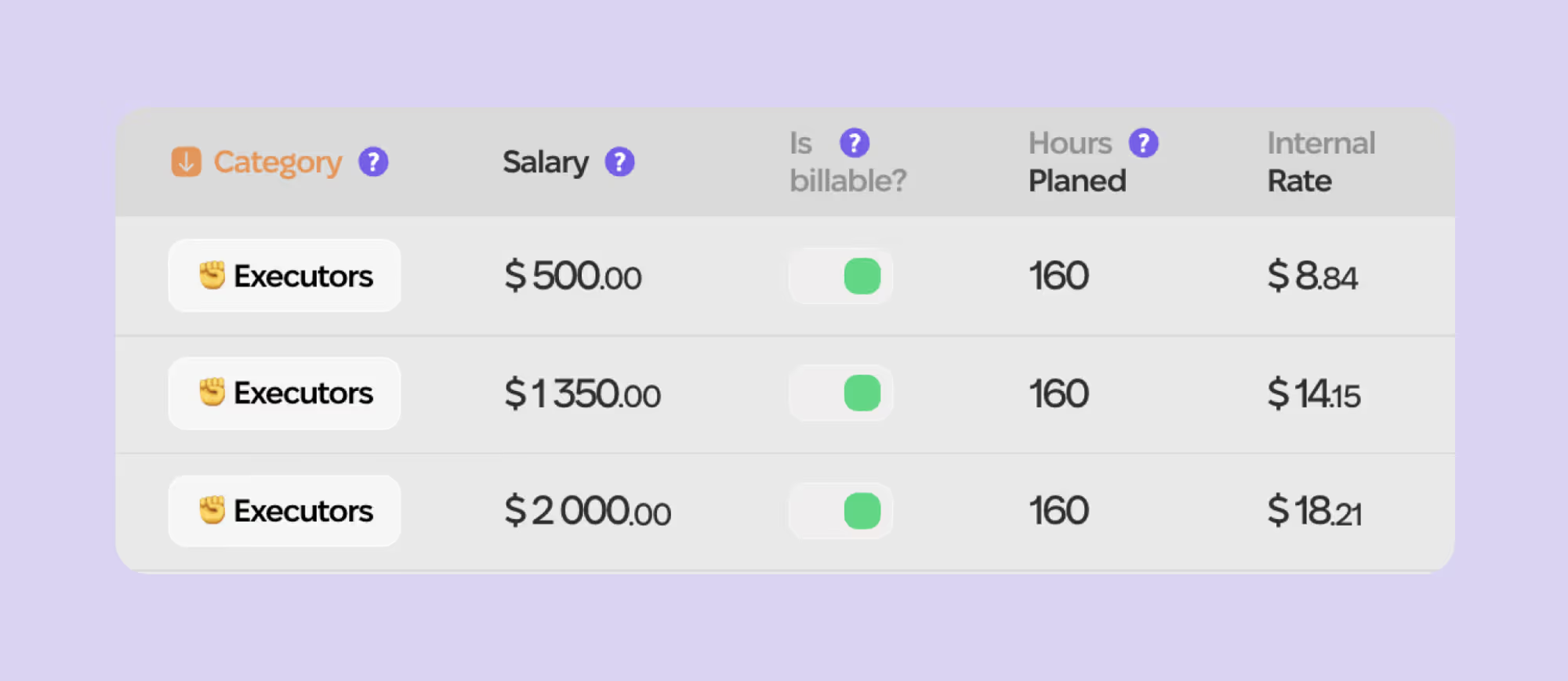
Крок 3: Створіть перший проект
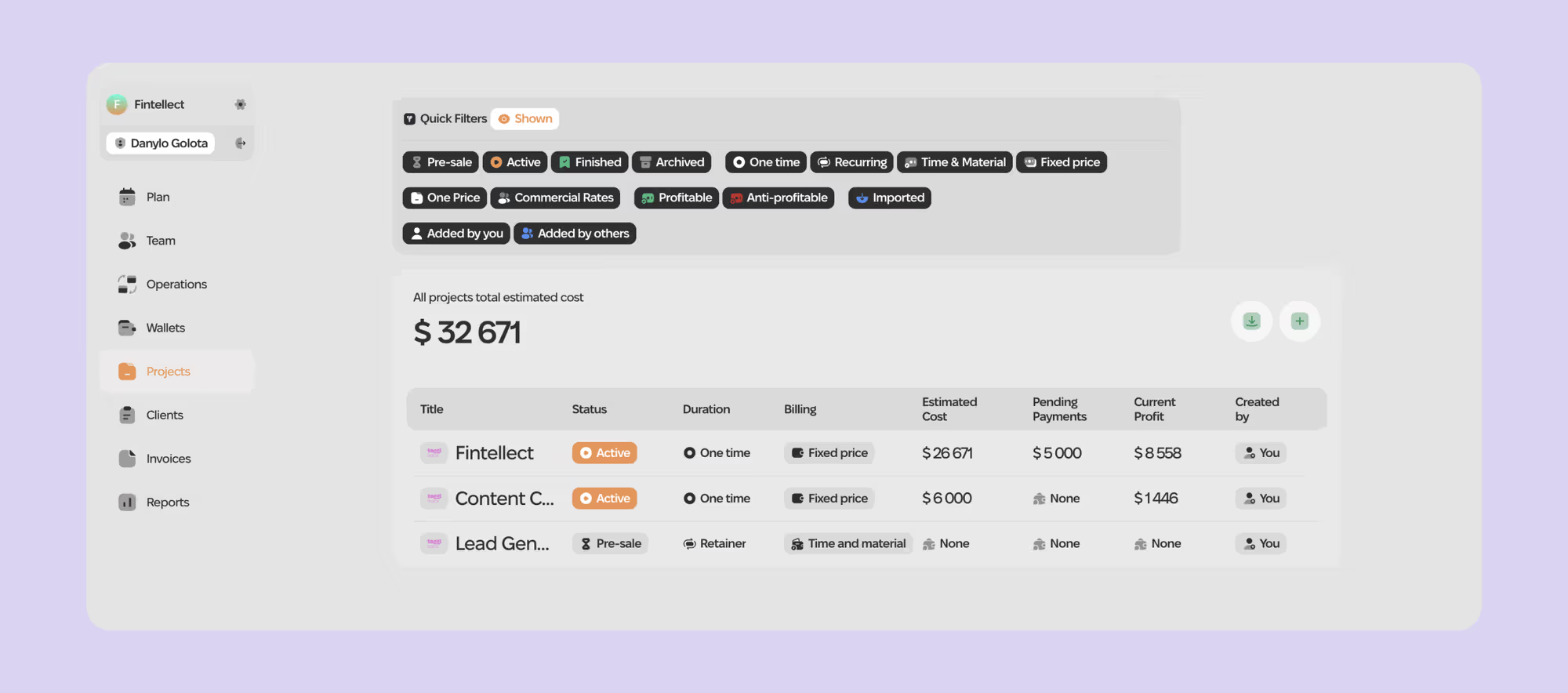
3.1. Як працює проект в Fintellect
Проект в Fintellect працює саме так, як працює в житті вашого бізнесу. В ньому є:
Estimate (Оцінка) — компоненти проекту, в які входить робота команди, підрядники, проектні витрати, податки і комісії. Розділ Estimate допомагає вам швидко рахувати реальну ціну і структуру витрат проекту.
Production — розділ в якому відображається ріст витрат проекту по ходу роботи над ним.
Client Checks — клієнтські оплати за проект чи спринт, до яких ви швидко можете ствонрити інвойси.
Коли ви створюєте проект, ви проходите через фазу налаштувань і оцінки. Коли проект стартує, він переходить на стадію Продакшену, де ви відслідковуєте зміну собівартості та прибутковості проекту по ходу роботи над ним.

Щоб порахувати оцінку проекту, потрібно налаштувати команду, оверхеди та розрахувати внутрішні рейти для членів команди. Якщо у вас нема членів команди, і ви працюєте тільки з підрядниками — можете пропустити крок додавання команди, але не пропускайте додавання оверхедів.
3.2. Вкажіть налаштування фінансової моделі проекту
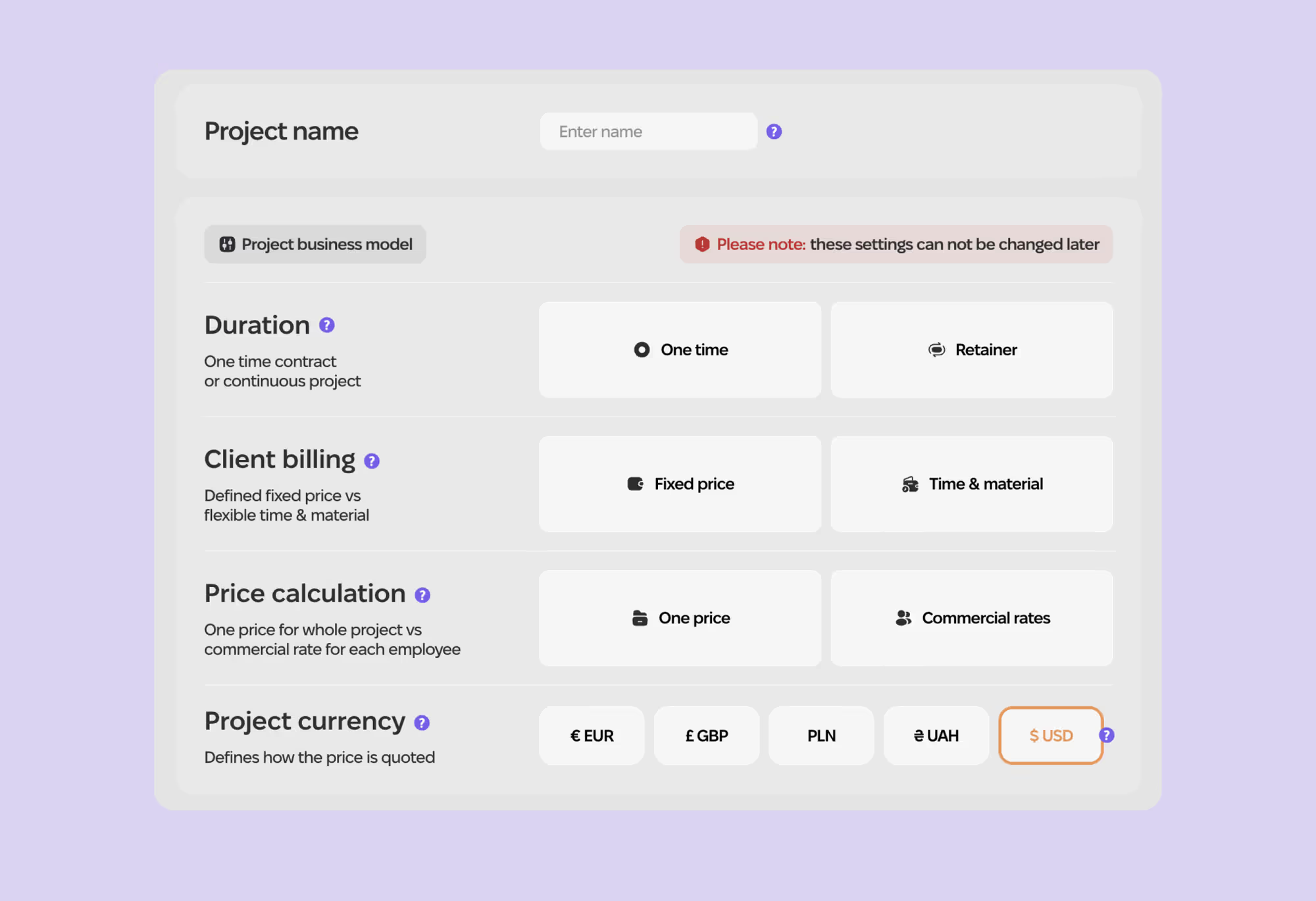
Duration (Тривалість проекту)
One time — одноразовий проект. Конкретний початок і кінець, один прорахунок, одна ціна.
Retainer — проект, що має повторювані частини — ми називаємо їх спринти. Кожен спринт має свою оцінку, вартість і витрати. Цей формат підходить для проектів, за які клієнт сплачує щомісяця, або для проектів які мають декілька окремих частин.
Client Billing (Тип білінгу)
Fixed Price — фіксована вартість проекту, яку Fintellect розрахує з врахуванням собівартості і витрат.
Time & Material — проект з гнучкою ціною, яка буде залежати від фактично напрацьованих годин.
Price calculation (Розрахунок кінцевої ціни)
One project price — ви самі встановлюєте кінцеву ціну проекту та його маржинальність.
Commercial rates — ціна проекту розраховується автоматично на базі комерційних рейтів.

Щоб розібратись як працює кожен проект, створіть декілька тестових проектів з налаштуваннями, які ви частіше за все використовуєте в поточній роботі. Це буде ефективніше ніж будь-який текстовий гайд.
3.3. Додайте загальні налаштування проекту
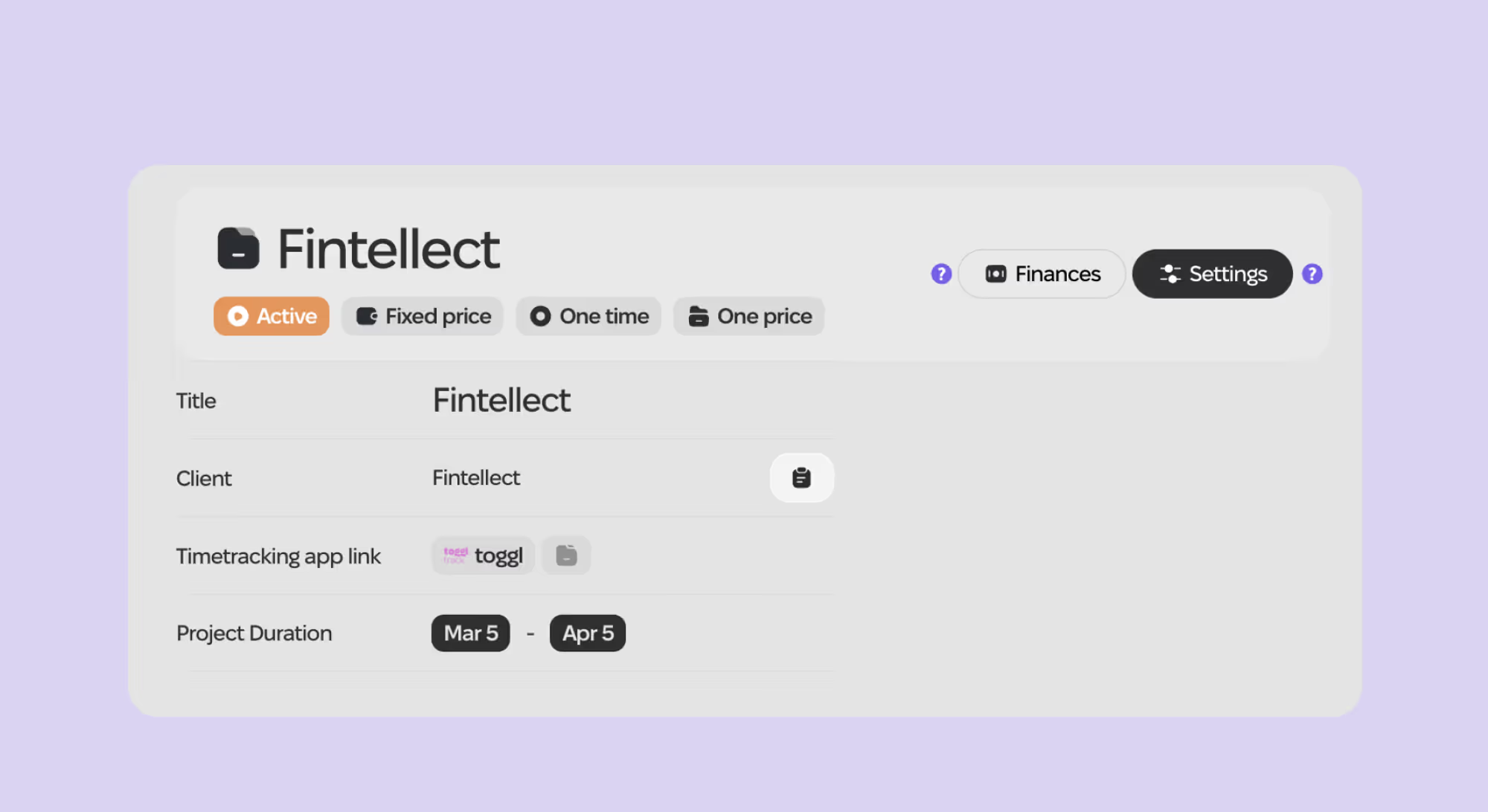
Тут все просто: вкажіть клієнта — вибравши його зі списку, або додавши нового, вкажіть термін роботи над проектом, та підключіть додаток для тайм-трекінгу, за потреби.

Найважливіше тут це вказати клієнта, не пропускайте цей крок.
3.4. Порахуйте оцінку
Додайте Team cost (роботу команди)

В команду ви можете додати billable членів команди. Для кожного Fintellect автоматично підтягне внутрішній рейт із розділу Team.
Оцінка роботи команди рахується в годинах. Ви можете закласти будь-яку кількість годин в проект або спринт.
Fintellect рахує загальну вартість роботи команди і вартість для кожного члена команди окремо.

Якщо оцінка проекту здійснюється від комерційних рейтів, то для кожного члена команди треба вказати комерційний рейт за яким ви продаєте його клієнту.
Додайте підрядників
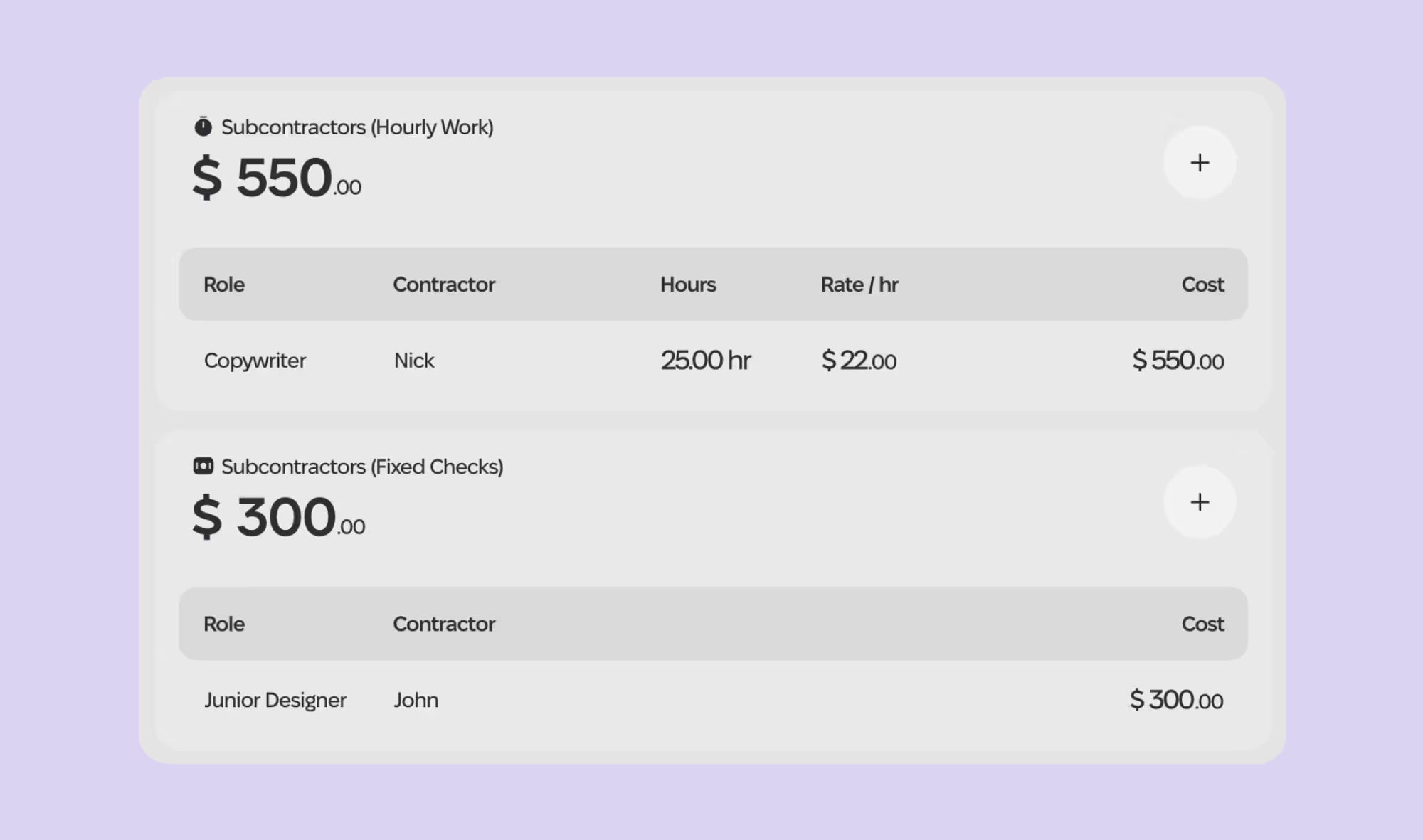
Є два типи підрядників — на погодинній основі та на фіксованій оплаті.
Рейт погодинних підрядників ви встановлюєте самостійно, ми його не розраховуємо як для членів команди.

Якщо оцінка проекту здійснюється від комерційних рейтів, то для кожного підрядника треба вказати комерційний рейт за яким ви перепродаєте його клієнту
Додайте проектні витрати
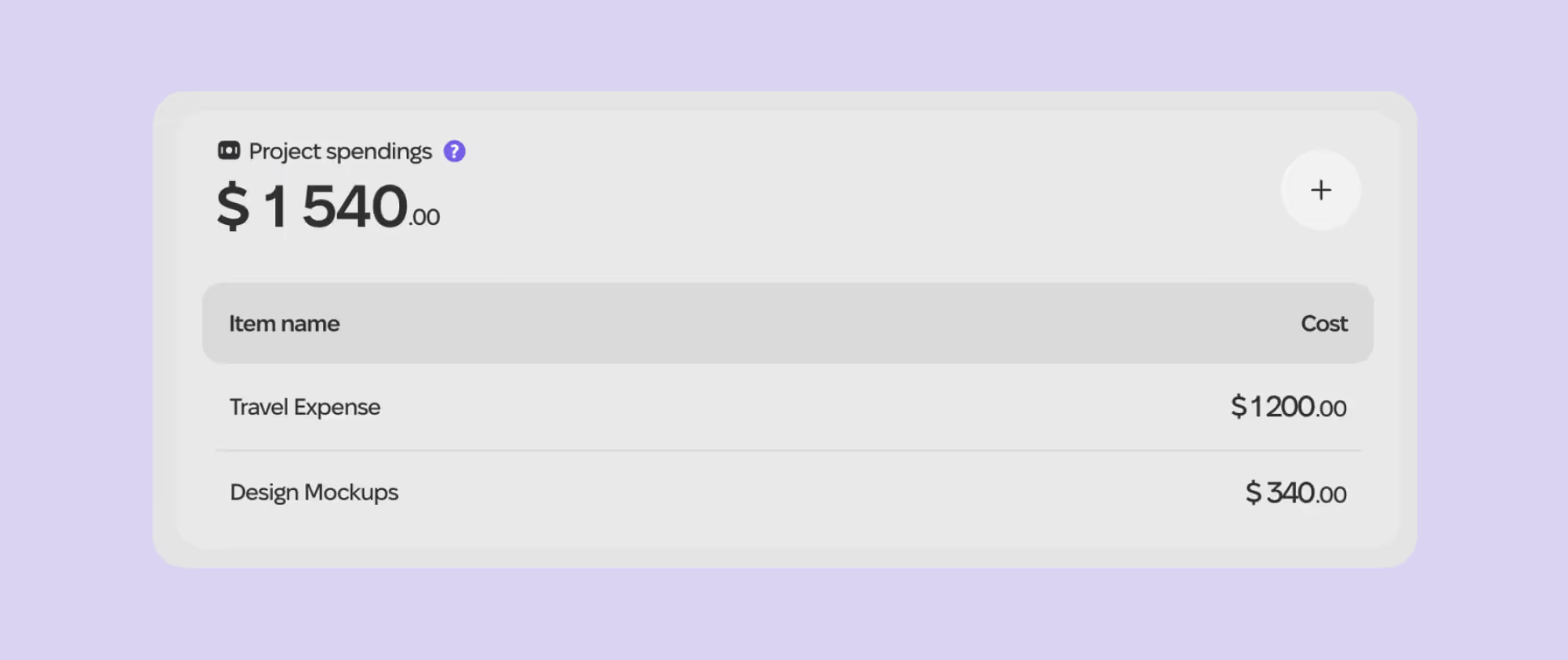
Це усі витрати, які потрібно врахувати в ціну проекту: поїздки до клієнта, купівлю мокапів та шаблонів, витрати на рекламу, тощо.
Автоматично розрахуйте собівартість проекту (production cost)
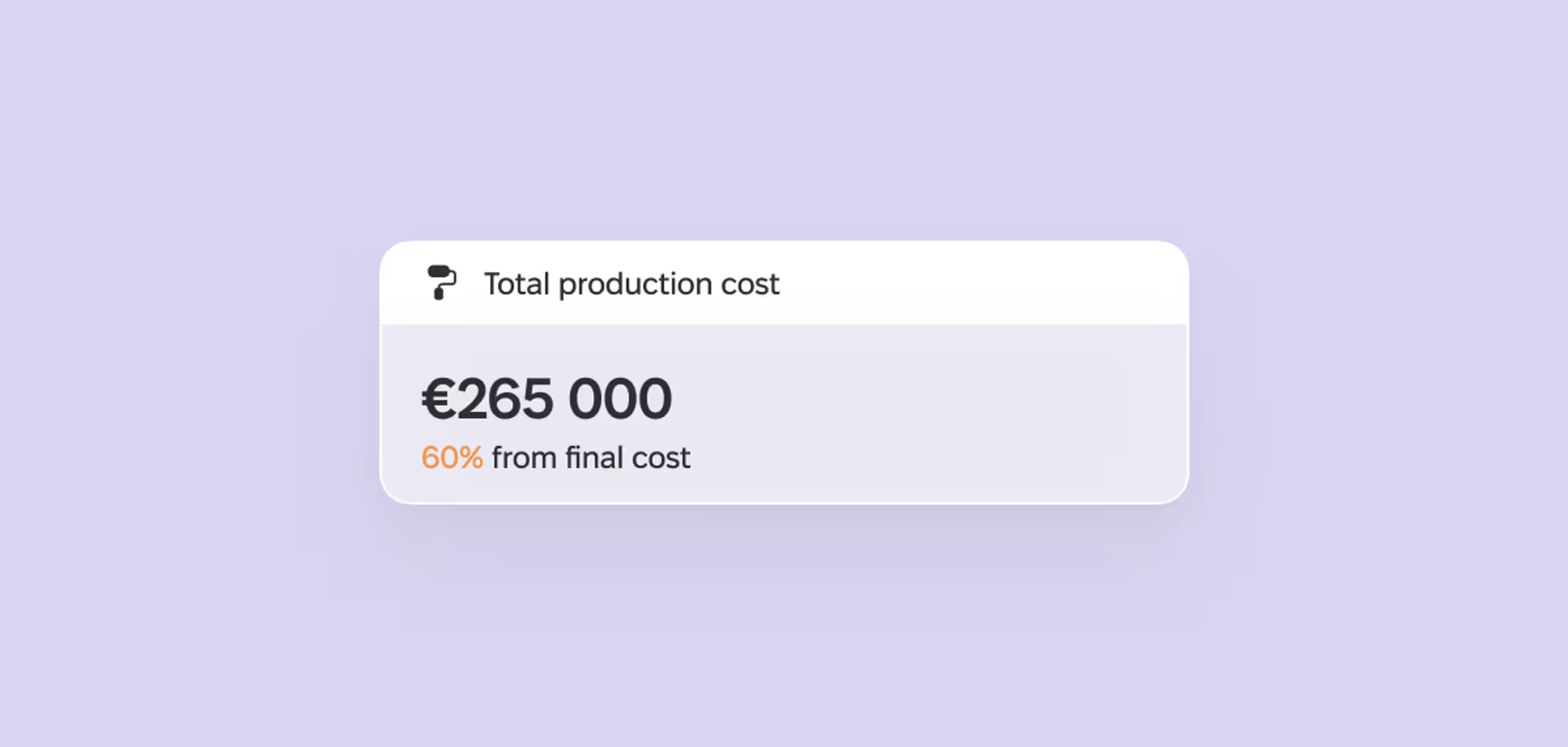
В правому верхньому куті екрану Fintellect розраховує собівартість виробництва проекту, в який входить команда, підрядники і проектні витрати. Тепер до собівартості вам потрібно дорахувати ваш прибуток, податки та комісії, щоб розрахувати кінцеву ціну проекту.
Вкажіть маржу / прибуток
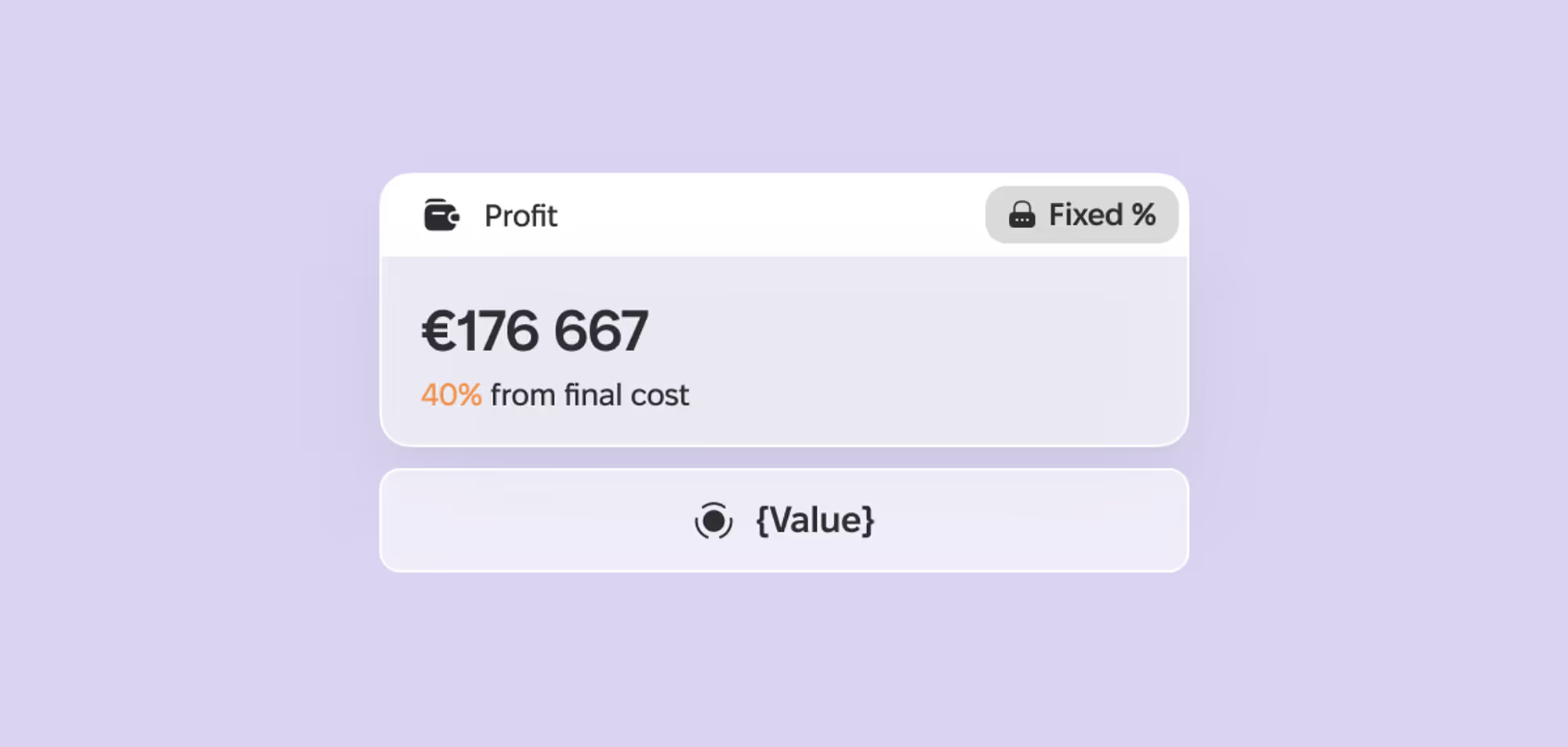
Для One price проектів ви можете вибрати бажану маржу проекту або конкретну суму прибутку, яку хочете отримати. Для проектів з комерційним рейтом вона розраховується автоматично, як різниця між собівартістю, подтаками, комісіями, та кінцевою ціною.
Додайте податки і комісії
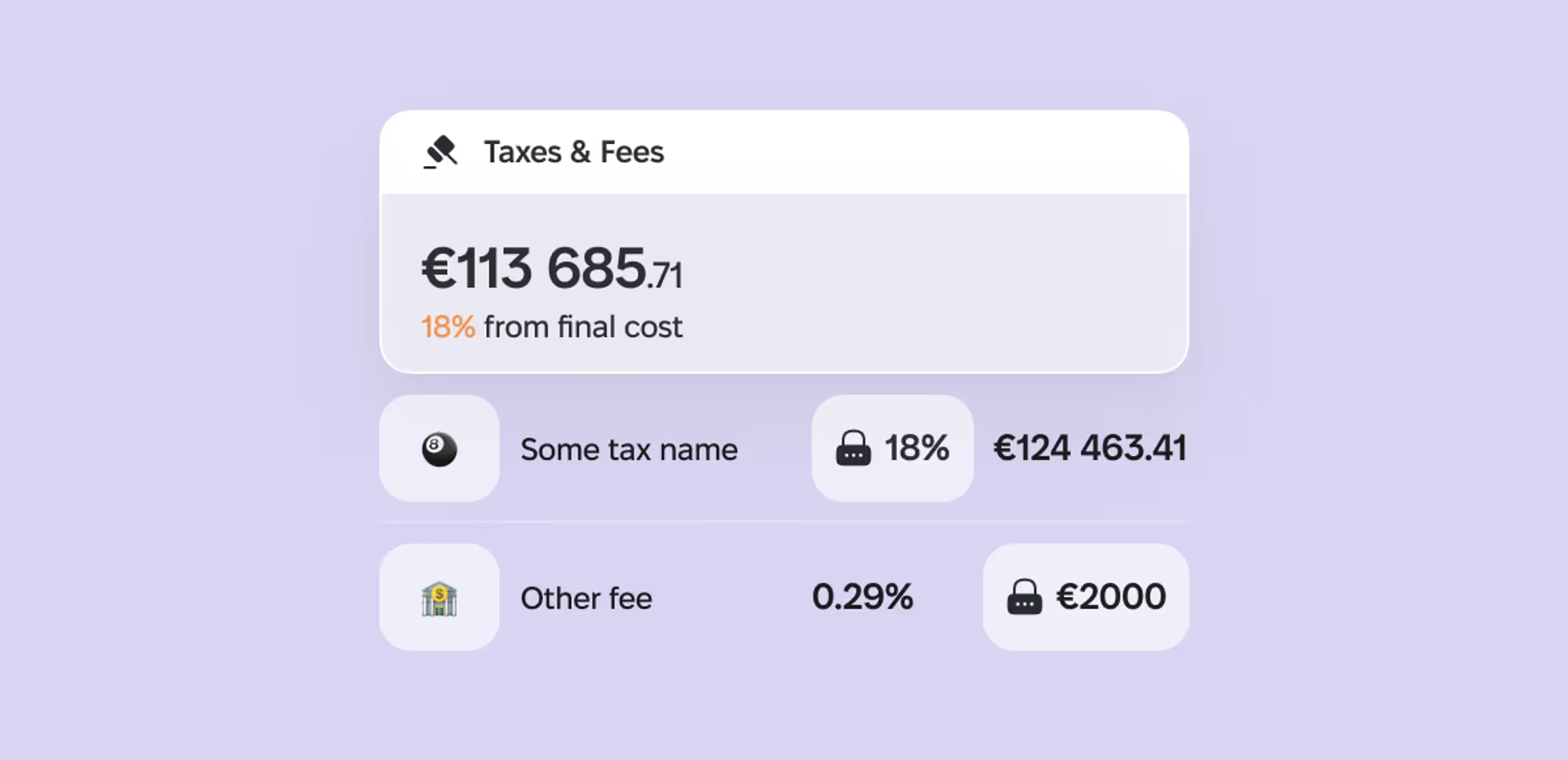
Категорії податків і комісій відповідають категоріям витрат в Плані.
Сюди ви можете додати бонуси членів команди та відсотки сейлз менеджерів.
Ви можете додати їх як відсоток, або як конкретну суму.
Всі податки і комісії рахуються від кінцевої ціни проекту.
Автоматично розрахуйте або вкажіть кінцеву ціну
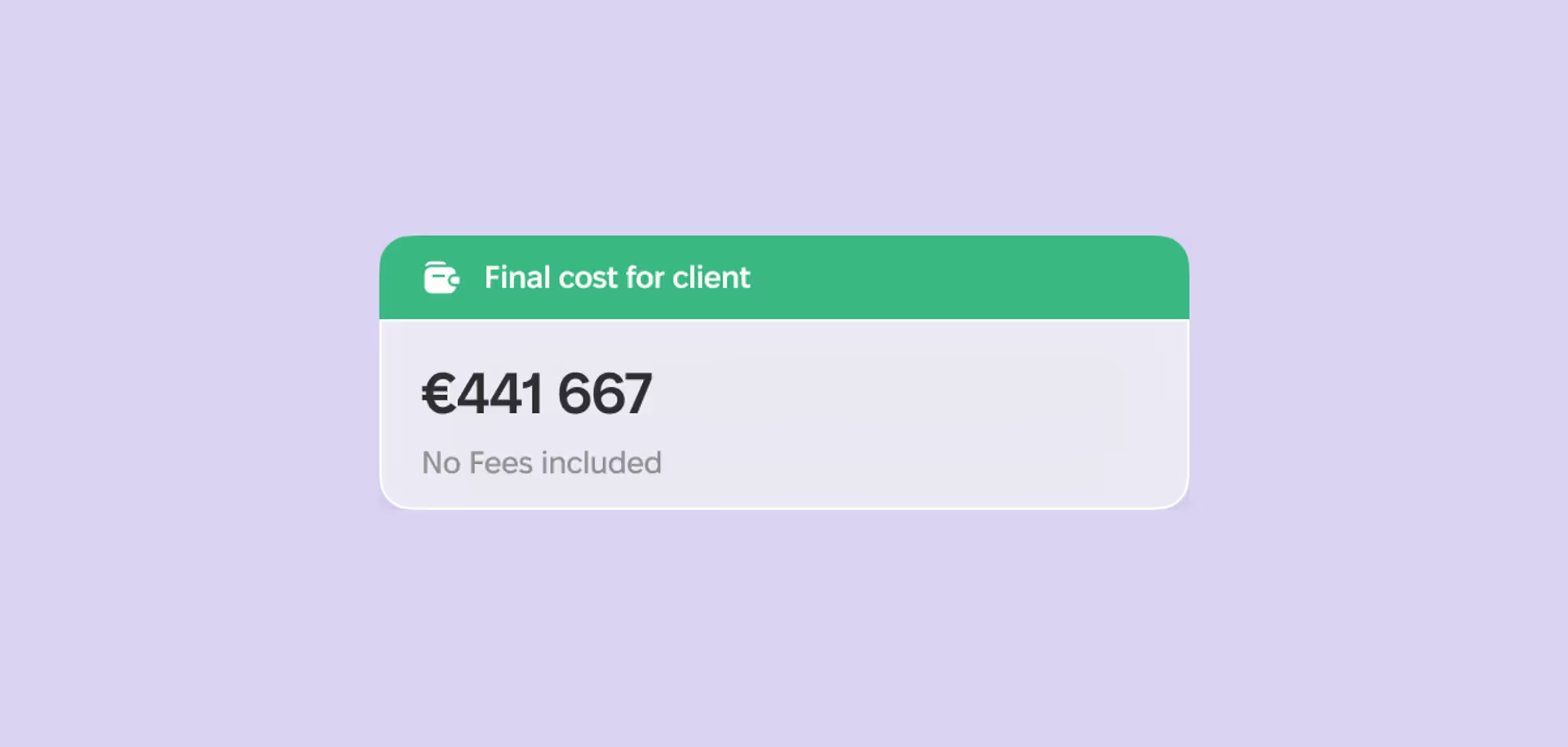
Ціна проекту розраховується автоматично. Проте у One Price проектах у вас є можливість вручну вказати кінцеву ціну проекту.
3.5. Запустіть проект
Коли оцінка завершена і узгоджена — натисніть Start щоб запустити проект.

Після запуску проекту оцінку змінити не можна — вона запишеться, і скасувати цю дію не можна. Тож не починайте проект до того, як його оцінка і вартість повністю узгоджені.
Крок 4: Управляйте реальними доходами та витратами проекту
4.1. Підключіть ваш тайм-трекер
Ви можете підключити Worksection, Toggl чи Clockify, щоб імпортувати з нього таймлоги у проекти, та слідкувати за реальними витратами на роботу команди у проекті.
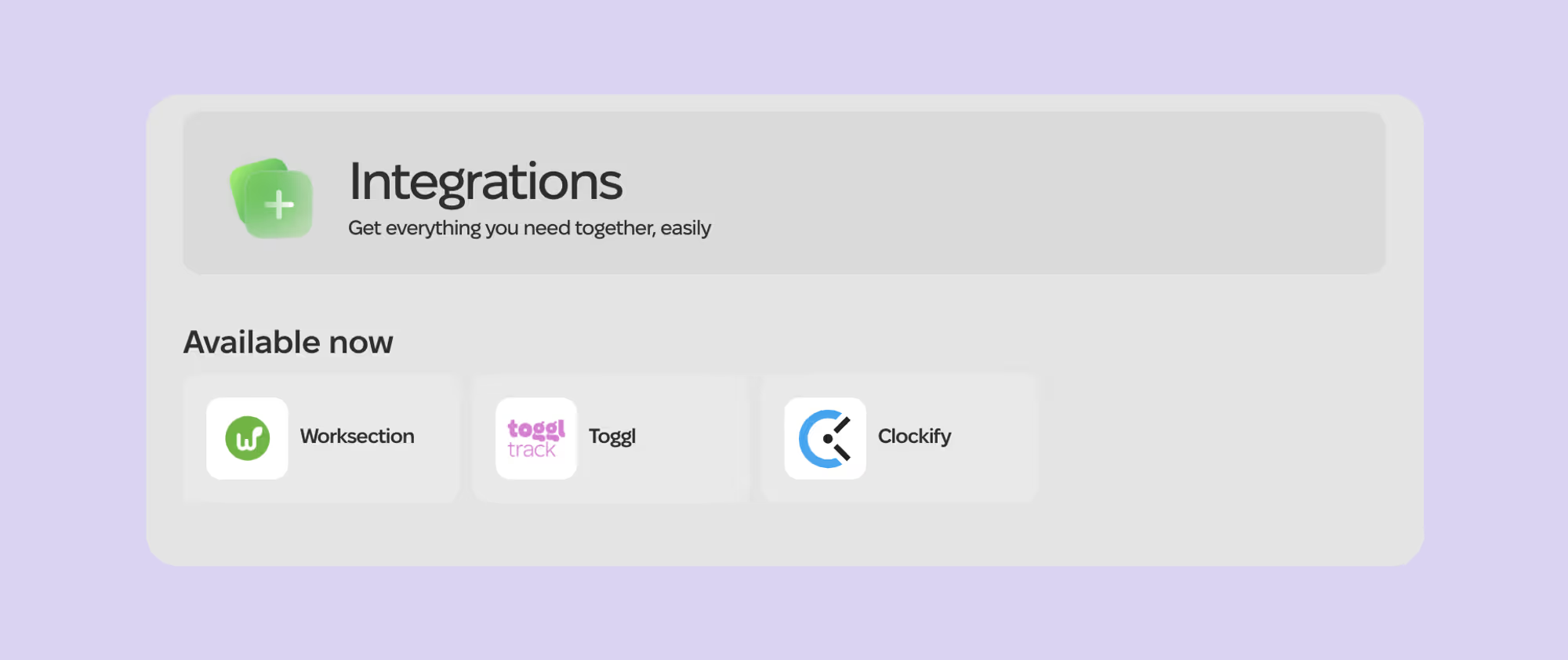
Перейдіть в Settings > Integrations. Виберіть трекер яким ви користуєтесь. Інструкція з підключення є на сторінках конкретних трекерів.
Імпортуйте команду
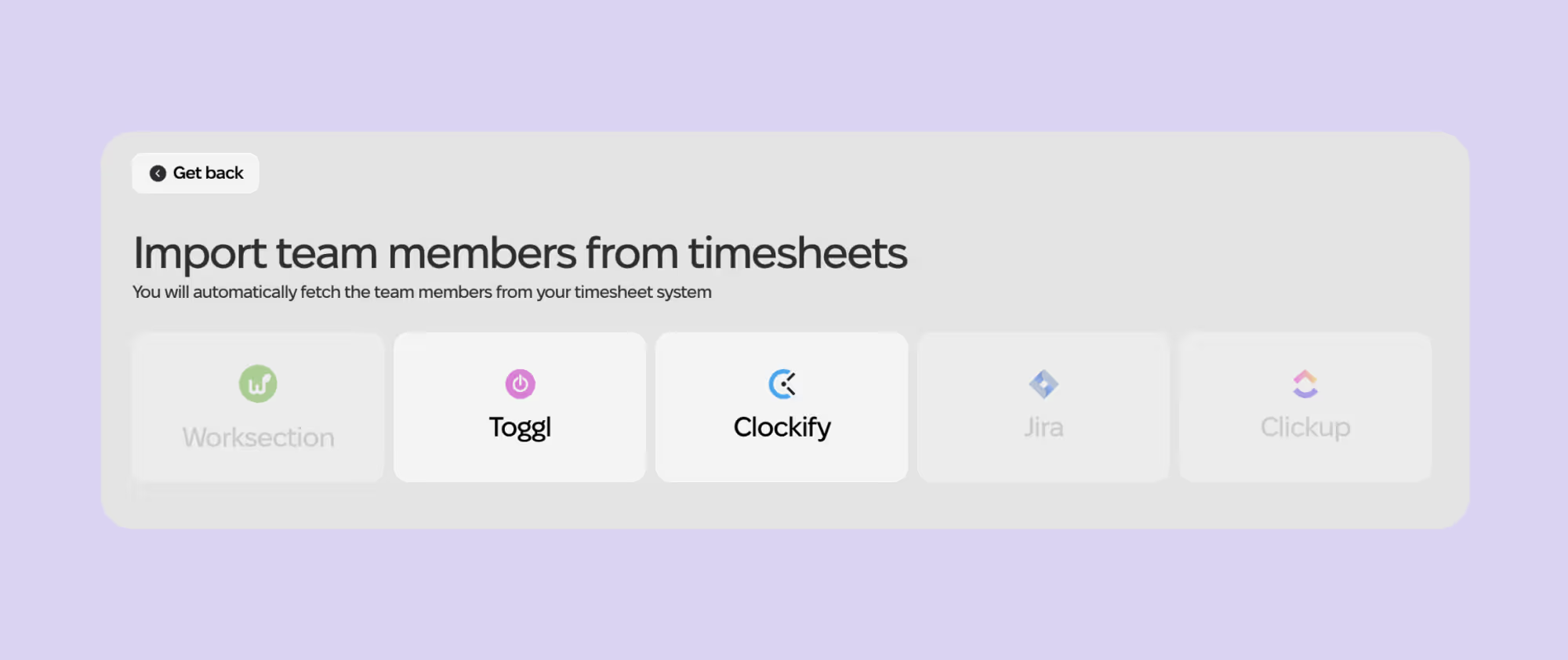
Зайдіть в розділ Команда. Якщо ви вже додали членів команди — ви можете прив’язати до них їхні акаунти в тайм-трекері — для цього натисніть Link.
Якщо ви не додавали членів команди — натисніть кнопку “Імпорт” (зелена стрілка вниз), виберіть трекер, і імпортуйте людей.
Імпортуйте проекти
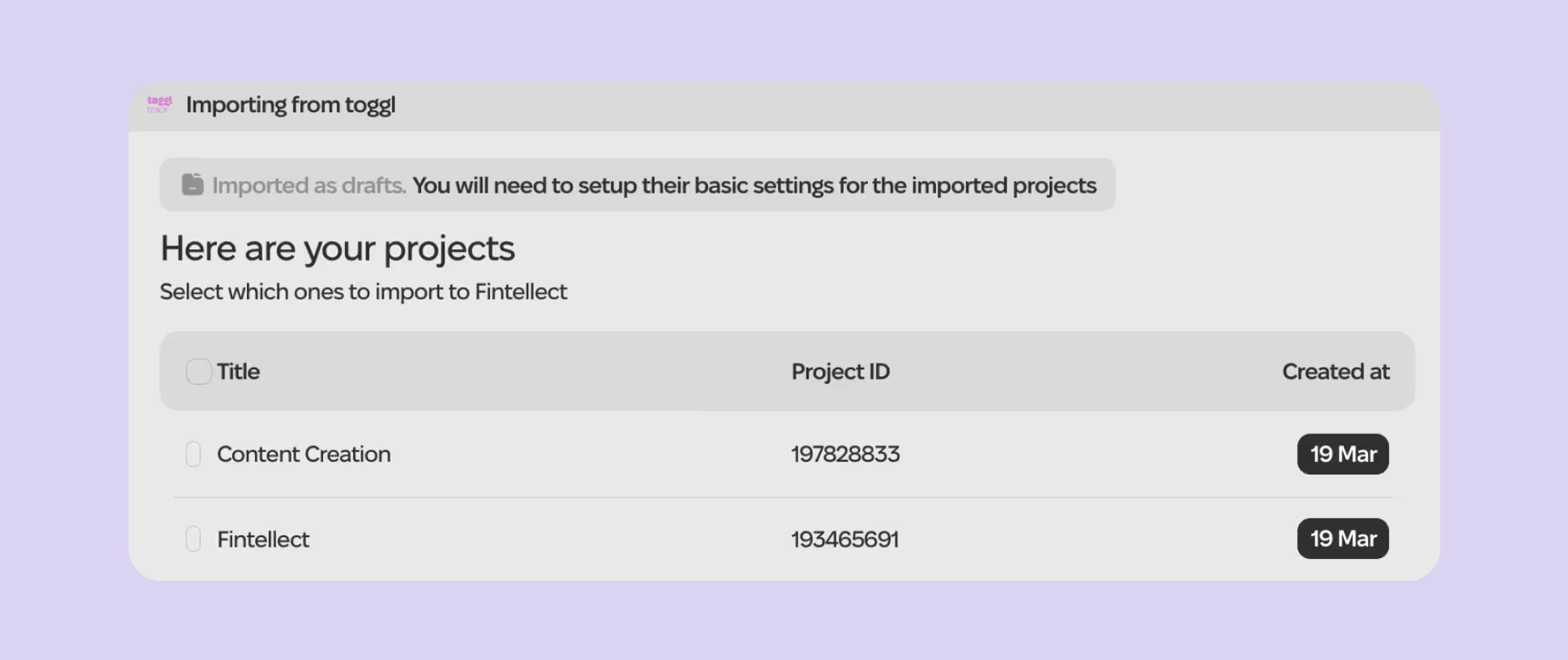
Зробіть ідентичну дію з проектами: перейдіть в розділ Projects та імпортуйте проекти із вашого підключеного трекера, або прив’яжіть ці проекти до вже наявних.
Для імпорту проектів натисніть “Імпорт (зелена стрілка вниз).
Щоб прив’язати проект до вже наявного, перейдіть в налаштування проекту, та виберіть Link timetracking app.
4.2. Почніть роботу з розділом Production
В розділі Production ви можете:
Бачити реальні витрати проекту
Порівнювати реальні витрати з оцінкою (estimate)
Додавати або імпортувати таймлоги команди, щоб бачити як росте собівартість роботи
Додавати витрати, що не були заплановані на етапі Оцінки
Бачити ріст внутрішнього рейту
Розуміти де в проекті є перевитрати
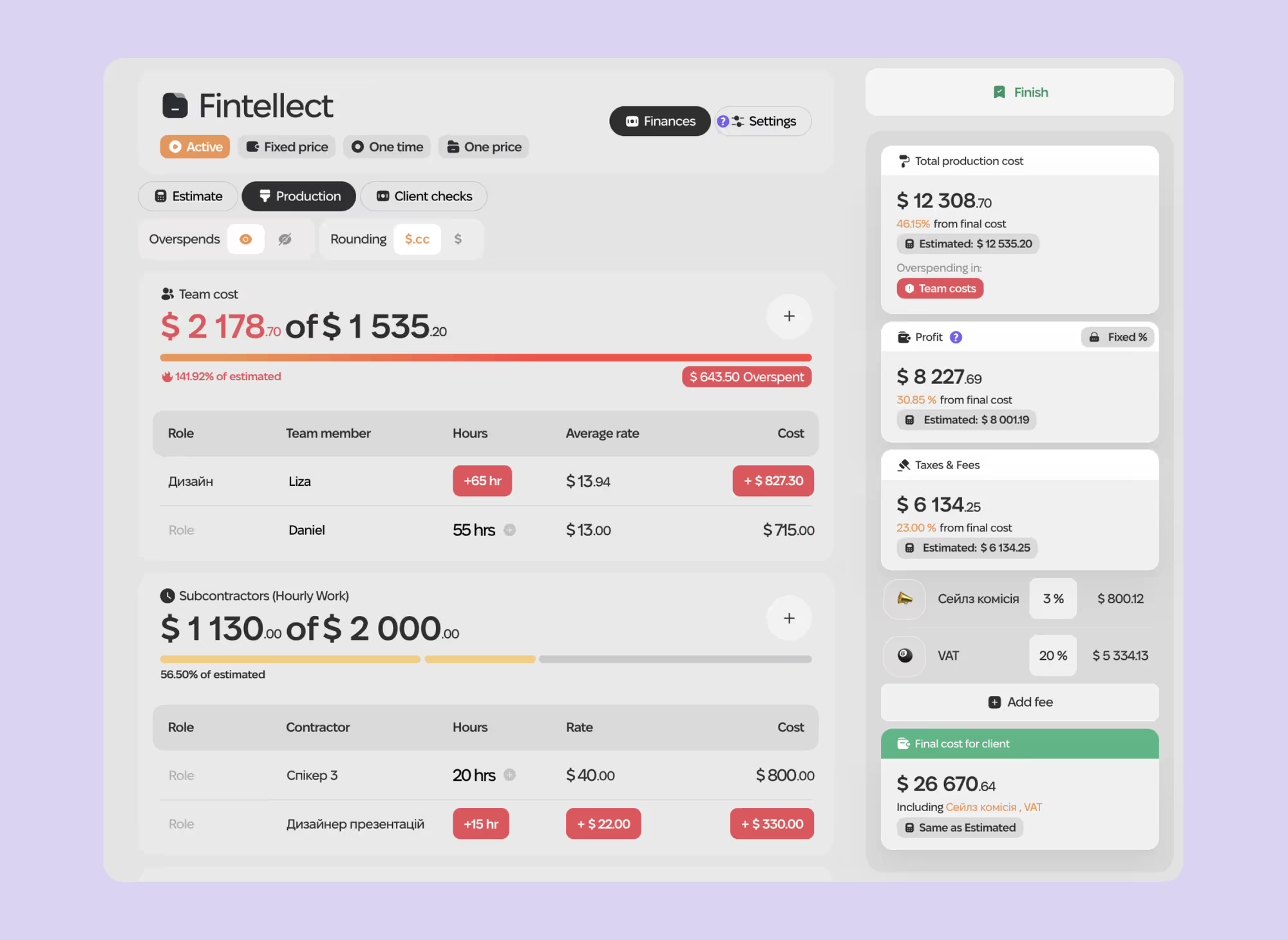
Як відкрити Production проекту?
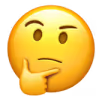
Якщо Production заблокований, це означає, що ви не оцінили і не активували проект
Щоб активувати Production ви маєте:
Заповнити розділ Estimate. Щоб працювати з фактичними витратами проекту, треба спочатку провести оцінку: заповнити витрати по команді, підрядниках, і проектних витратах, додати податки і комісії, встановити кінцеву ціну, або порахувати її автоматично.
Почати проект. Для цього натисніть Start в верхньому правому куті проекту.
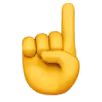
Якщо ви почнете проект, розділ Estimate запишеться і ви не зможете його змінити, тож починайте проект тільки тоді, коли ваш естімейт фіналізований.
Синхронізація витрат і доходів проекту з Планом
Коли ви починаєте проект або спринт, усі доходи та витрати цього проекту синхронізуються з розділом План, і додаються у відповідні категорії:
Підрядники
Проектні витрати
Податки
Банківські комісії
Продажі і Маркетинг
Бухгалтерія і Юридичні витрати
Проектні доходи
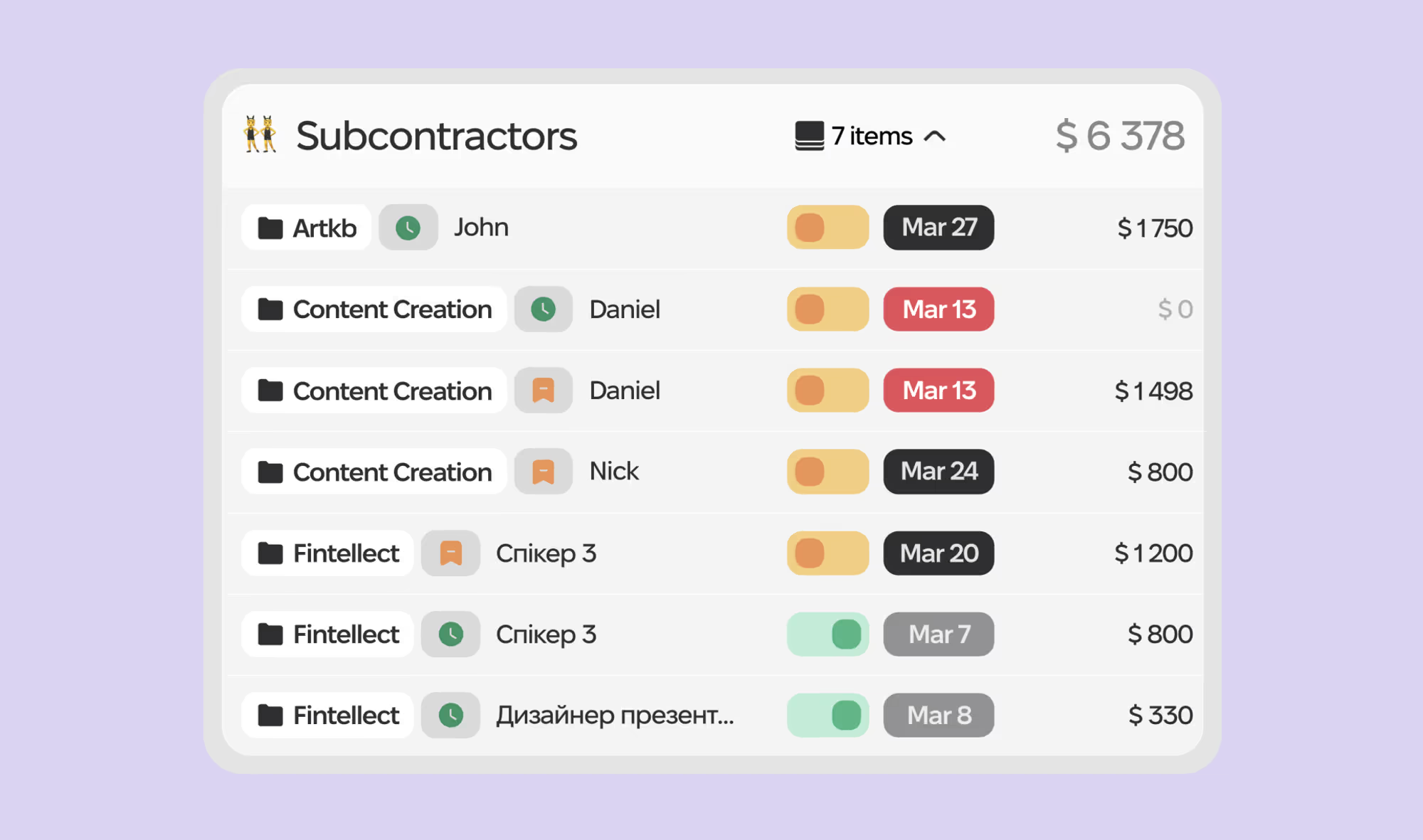
Вам потрібно розпланувати ці витрати і доходи за коректними датами.
Тож перейдіть в План та відкрийте відповідну категорію.
Знайдіть там витрати — в кожній з них буде відображатись назва проекту.
В календарі виберіть планову дати оплати.
Якщо оплати вже були зроблені, то змініть статус оплати натиснувши на жовтий тумблер.
Те саме зробіть із доходами.
4.3. Рахуйте вартість роботи команди в проекті
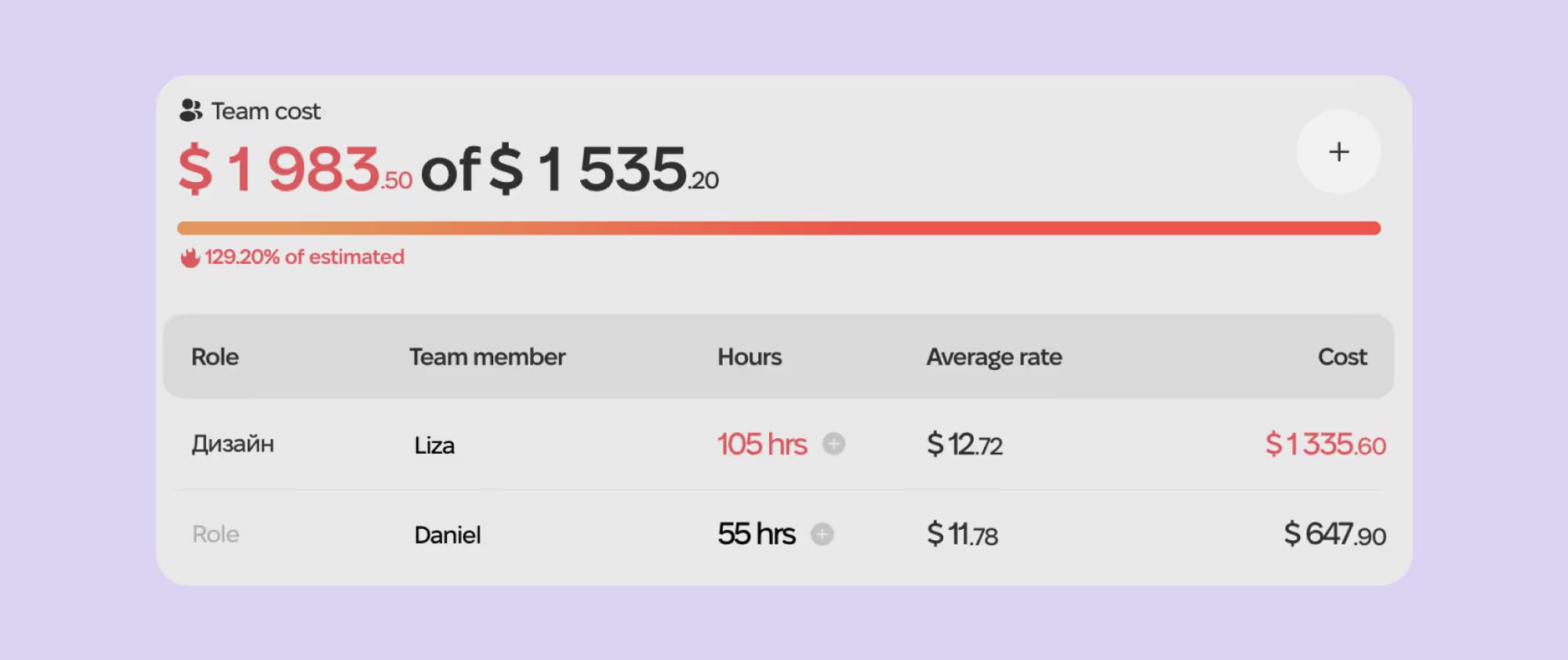
Вартість роботи членів команди залежить від годин роботи, які вони фактично відпрацювали в проекті.
Години роботи додаються за внутрішнім рейтом, який автоматично підвантажується із розділу Команда.
Цей рейт включає в себе зарплату виконавця і частку оверхеду, який ми розрахували в Команді.
Якщо ріст витрат впливає на рейт, це відобразиться в продакшені проекту в колонці Average rate.
Як додати таймлоги членам команди
Натисніть “+” поруч із годинами конкретних членів команди.
В меню справа імпортуйте таймлоги, якщо трекер підключений, або внесіть їх вручну.
Щоб внести вручну, додайте кількість годин, яку ви хочете внести. В таймлозі відобразиться рейт та сума вартості внесених годин.
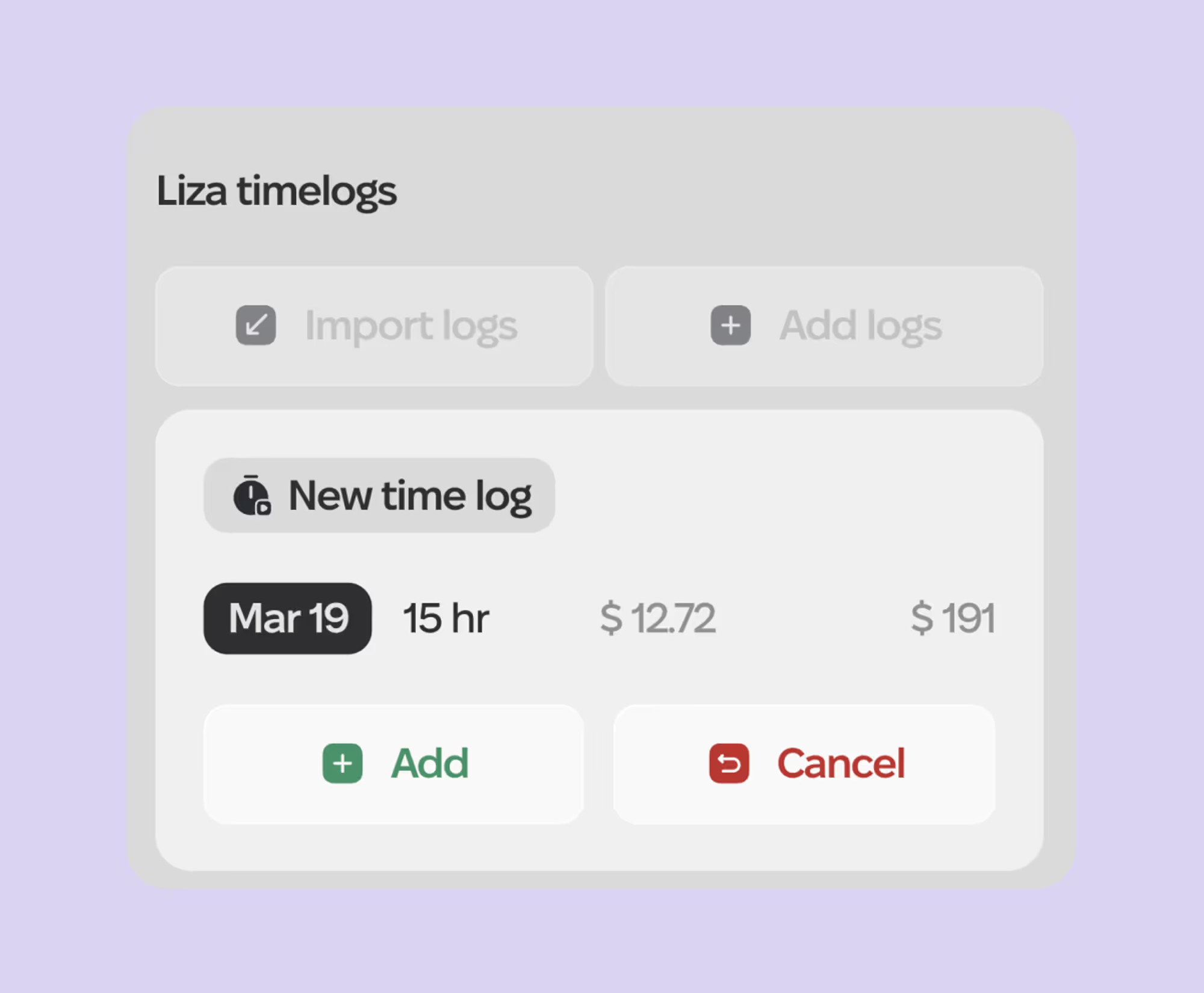
4.4. Рахуйте вартість роботи підрядників та проектні витрати
Додавайте таймлоги підрядників
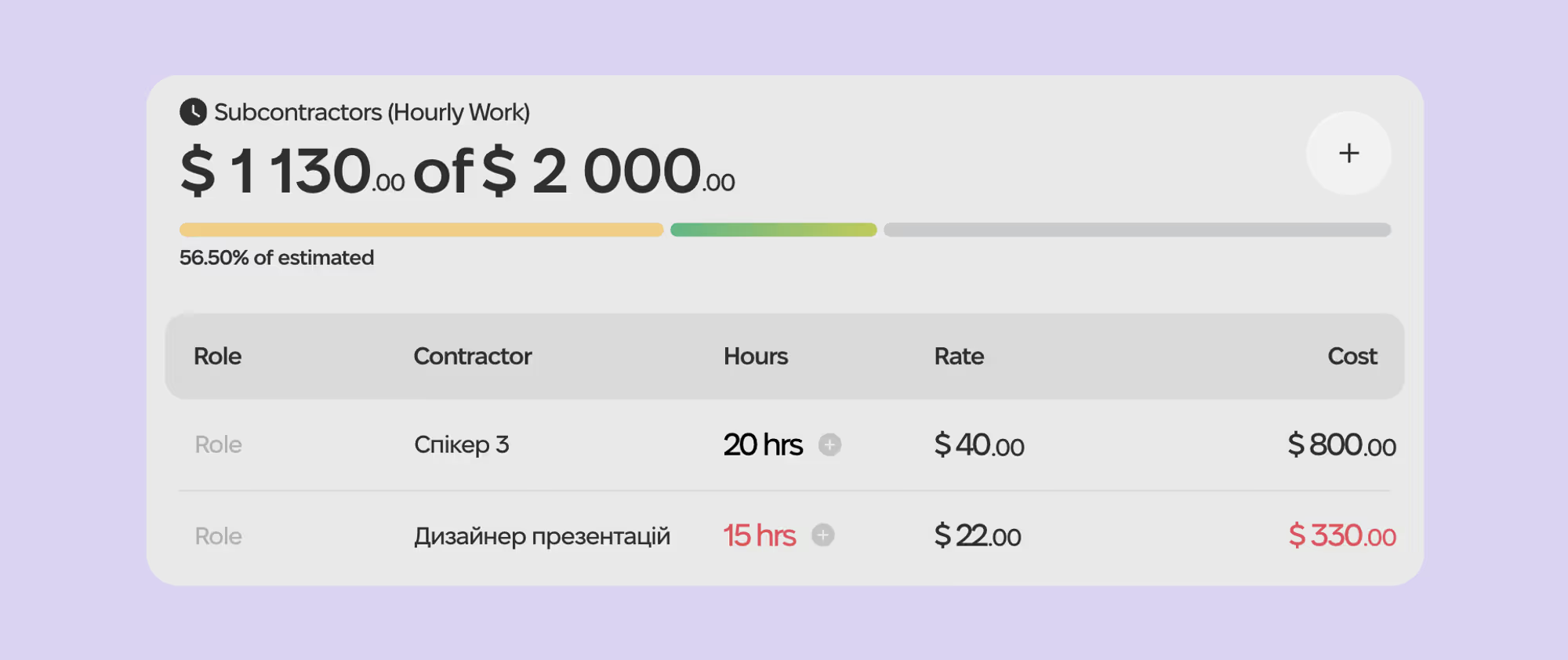
Таймлоги підрядників додаються так само, як і членів команди: тисніть “+” поруч з годинами, та додавайте нові таймлоги.
Вартість таймлогів буде такою-ж, як ви закладали при оцінці проекту.
Керуйте вартістю фактичної роботи і залишком
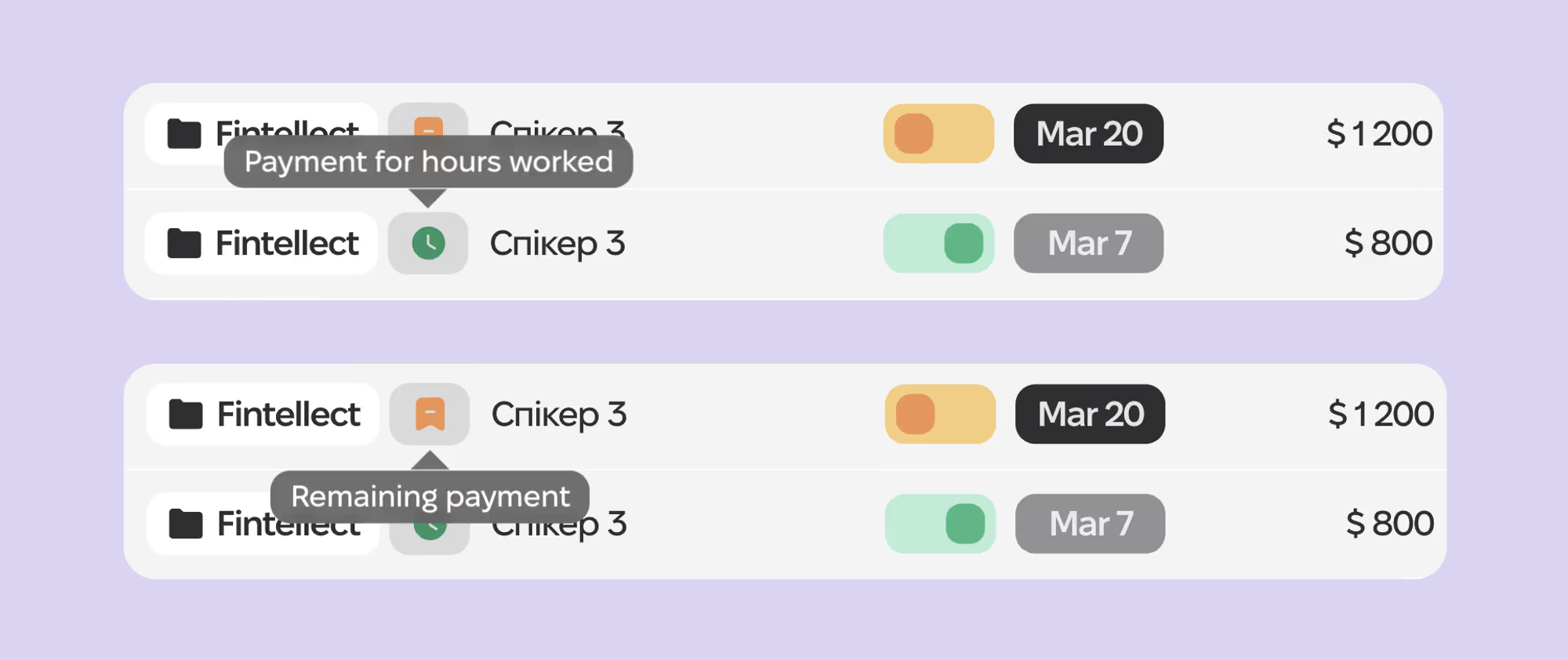
В Плані витрати на погодинних підрядників будуть розділятись при додаванні таймлогів у проект.
Додані таймлоги будуть відмічені як Payment for hours worked, і позначають вартість за вже відпрацьовані години
Залишок годин і вартість буде відмічена як Remaining payment
Керуйте проектними витратами
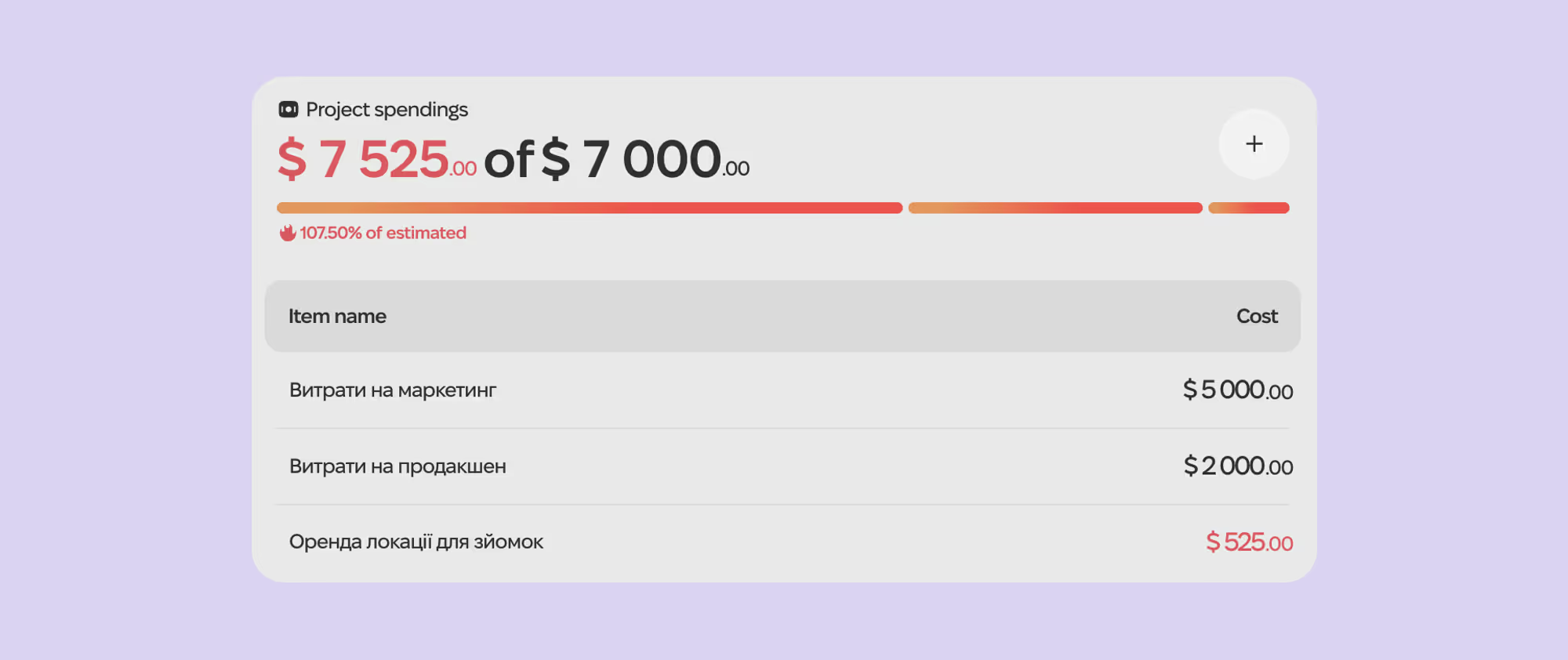
Вартість проектних витрат ви бачите у розділі Project spendings.
Суми витрат відображаються також у Плані.
Щоб відмітити проектну оплату як сплачену, змініть статус платежу в Плані із Expected (жовтий) на Paid (зелений).
Статус платежу в проекті автоматично зміниться.
4.5. Слідкуйте за прибутковістю проекту
Увімкніть Overspends, щоб бачити перевитрати
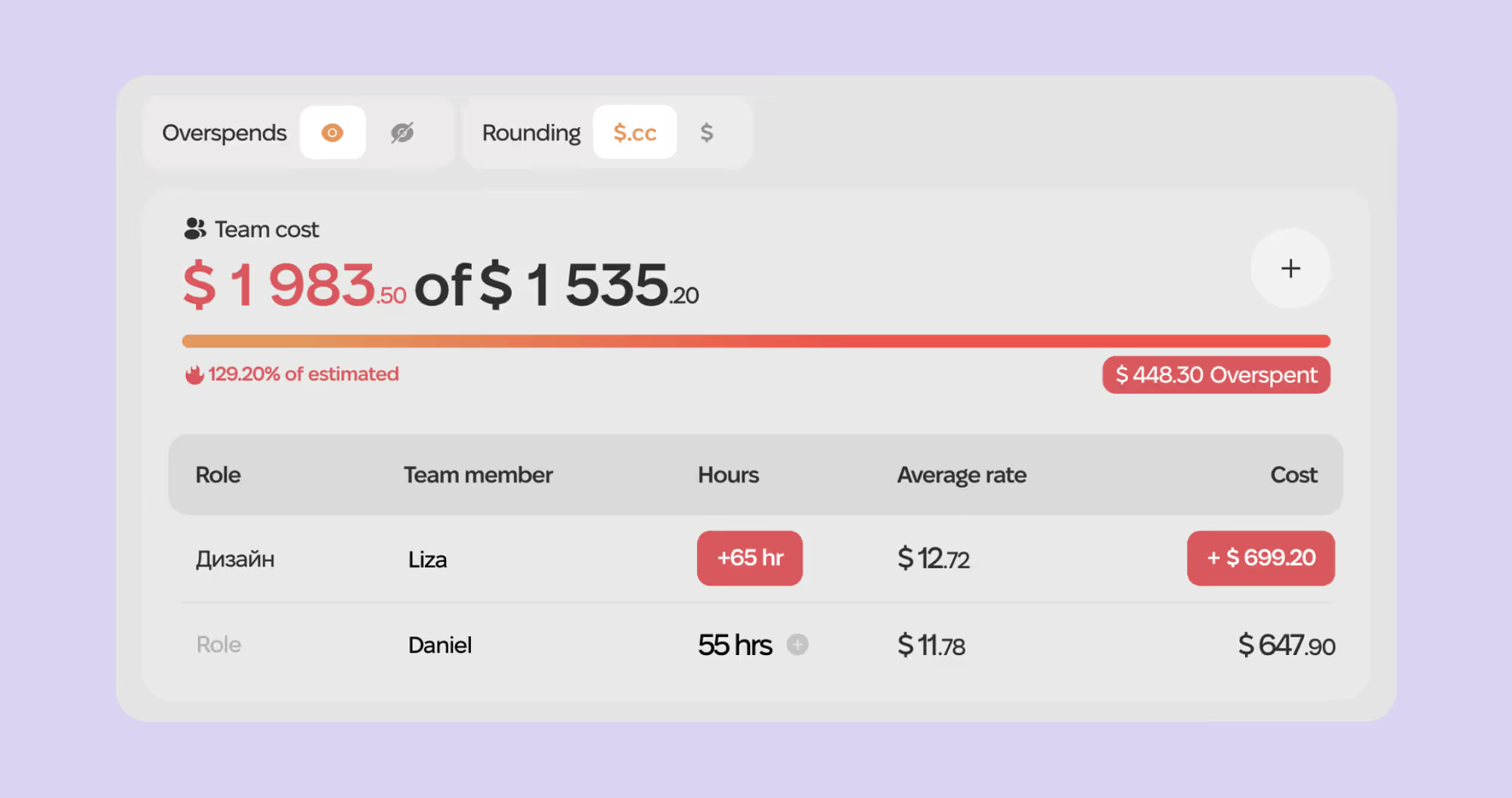
Ви можете бачити перевитрати годин і грошей, якщо увімкнете фільтр Overspends — він знаходиться на розділом Команда в Production (іконка з оком).
Увімкнувши його, ви побачите наскільки більше годин той чи інший член команди витратив, порівняно із запланованим, і на яку суму це підняло вартість його роботи.
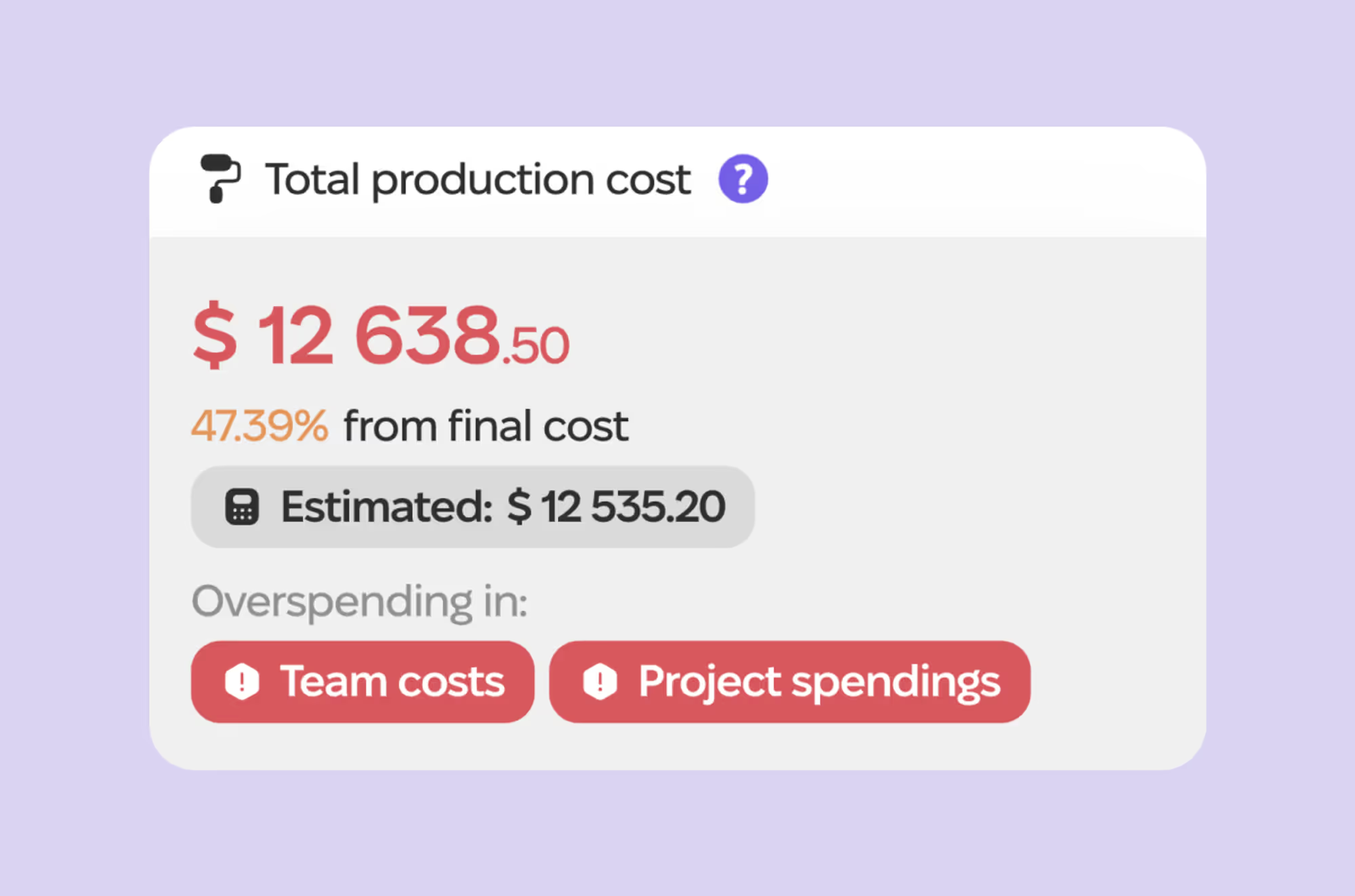
Перевитрати також підсвітяться у віджеті Total production cost:
В ньому ви бачите реальну вартість роботи над проектом
Частка витрат на продакшен проекту, від загальної вартості
Оцінкову вартість роботи у блоці Estimated
Теги, що показують в якій саме частині проекту є перевитрати: команда, підрядники, проектні витрати.
4.6. Додайте проектні доходи
Створіть платежі в проекті
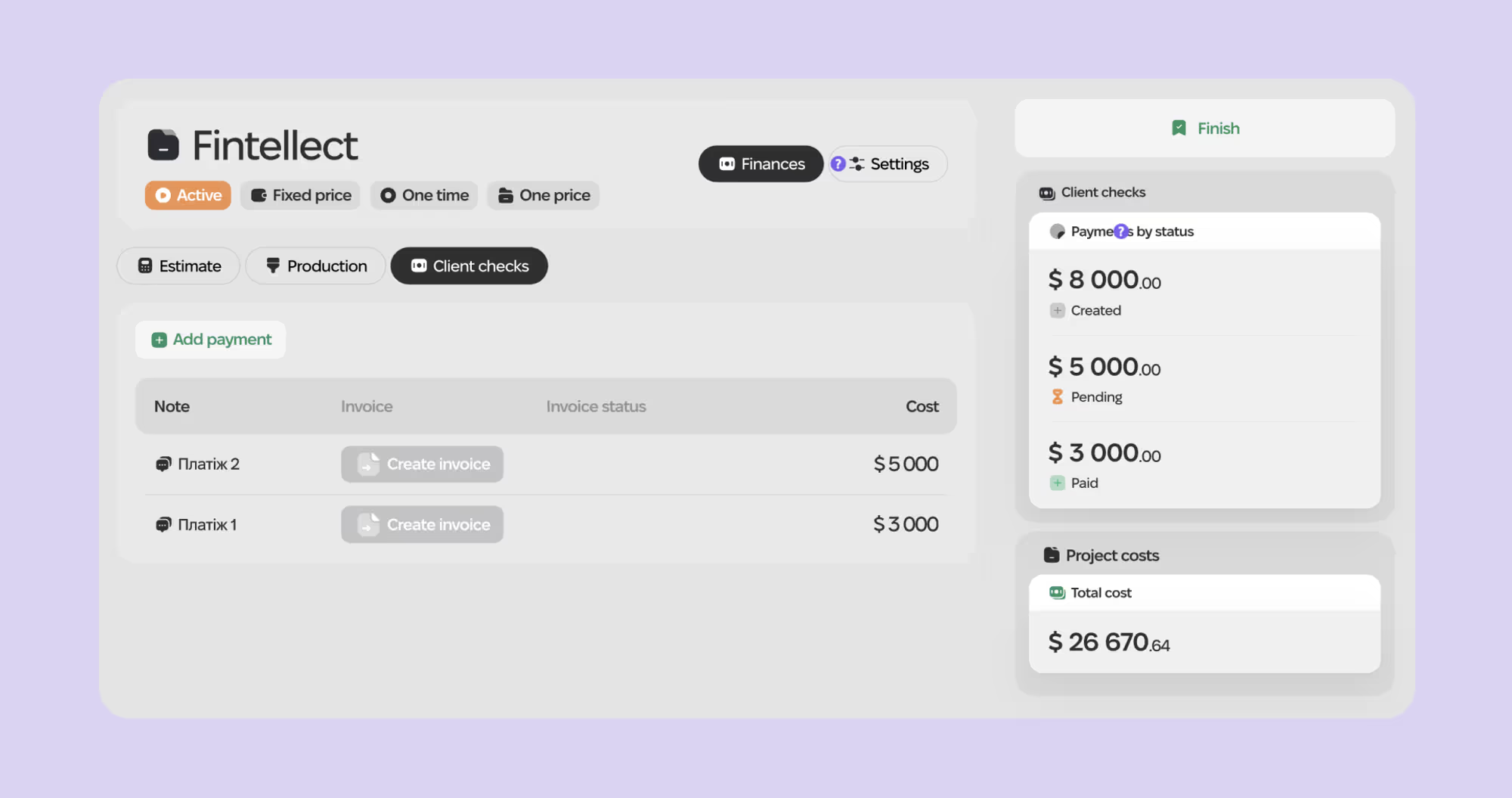
Проекні доходи лежать у розділі Clients checks. Перейдіть в нього, щоб створити клієнтські платежі після активації проекту.
Додайте новий платіж. В колонці Note додайте його назву.
В колонці Cost — суму.
Також ви можете зразу створити інвойс для кожного платежу.
Змініть статуси і планові дати платежів у Плані
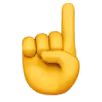
При додаванні платежів у активний проект, вони автоматично з’являються в Плані
Перейдіть в розділ План.
Відкрийте категорію доходів Project Expenses.
Знайдіть відповідні платежі — вони мають відмітку проекту.
Змініть статус оплати, чи планову дату, щоб платежі відповідали термінам в які ви маєте їх отримати.
Крок 5: Підключіть банківські рахунки
В Fintellect можна підключити банківські рахунки та деякі платіжні системи, щоб автоматично імпортувати з них виписку та баланси. Це допоможе вам працювати з всіма операціями в одному вікні.
5.1. Створіть ручні гаманці (рахунки)Крок 5: Підключіть банківські рахунки
Для рахунків які не синхронізуються (кеш, крипта), створіть ручні гаманці.
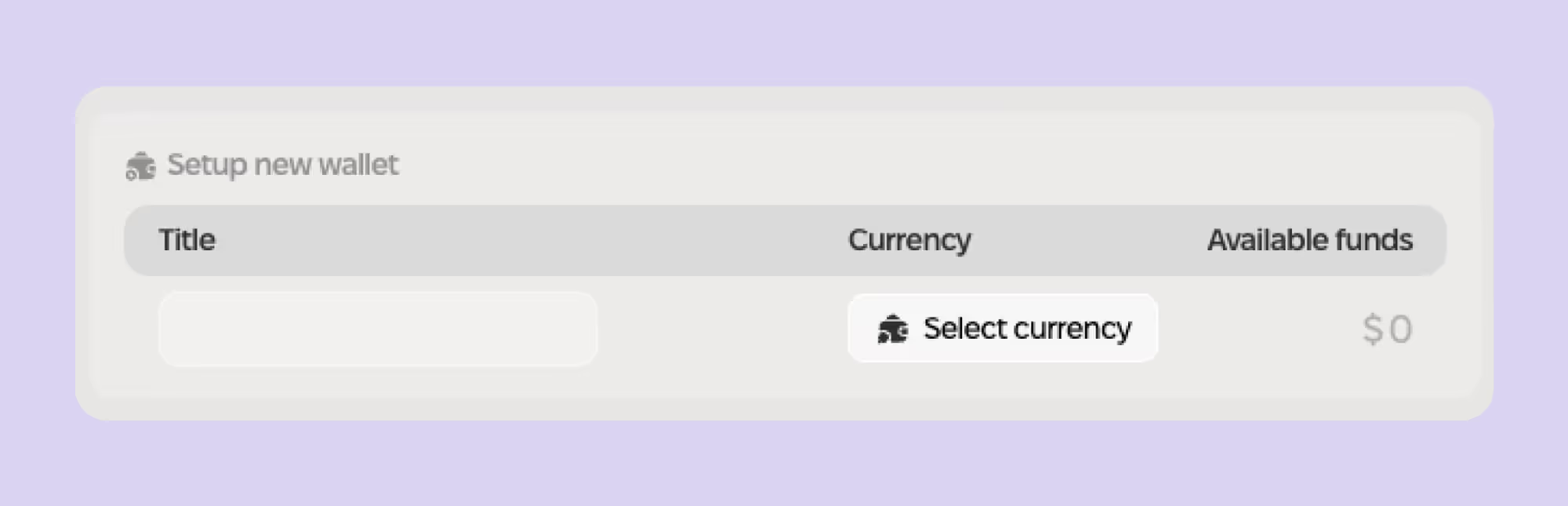
Перейдіть в розділ Wallets.
Натисніть “+” у верхній частині екрану.
Виберіть “Manual”.
В полі, що з’явиться введіть назву гаманця, виберіть його валюту, та введіть суму наявних на ньому коштів.
5.2. Синхронізуйте банківські рахунки
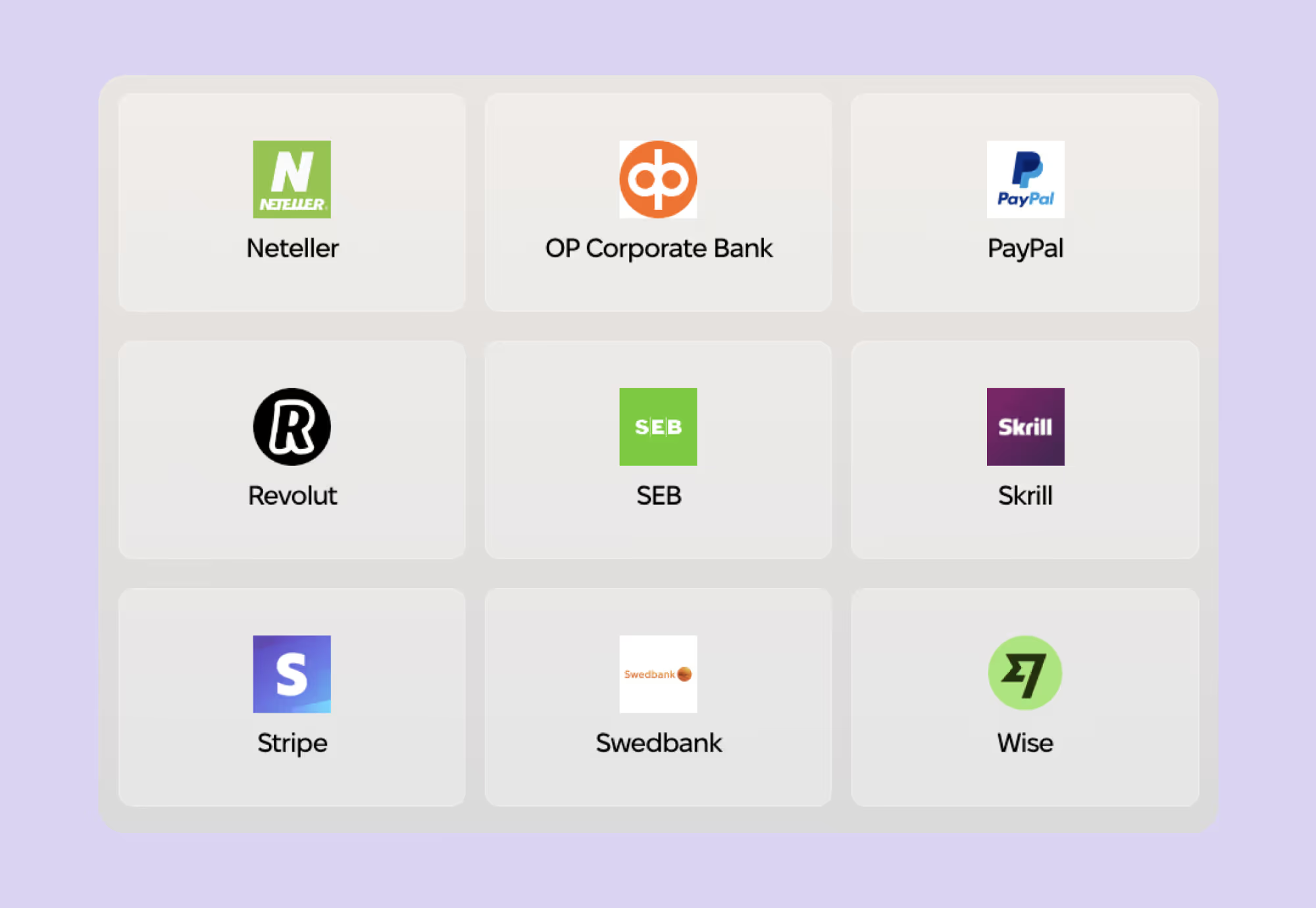
Ви можете додати в Fintellect будь-яку кількість банківських рахунків чи рахунків платіжних систем (PayPal, Stripe). Баланс та операції на цих рахунках синхронізуються з Fintellect та будуть відбражатись, відповідно, в Балансі і Операціях.
Щоб додати синзхронізований рахунок:
Перейдіть в розділ Wallets.
Натисніть “+” у верхній частині екрану.
Виберіть “Synched”.
Виберіть географію банку — EU або Ukraine. В Україні доступні тільки Monobank та Privatbank. Якщо вам потрібен інший український банк, ви можете написати нам, і ми додамо найпопулярніші банки в план.
Виберіть країну, та знайдіть у ній свій банк.
Увійдіть в свій акаунт, та дайте доступ Fintellect до даних на ньому.
Виберіть дату з якої додати операції до Fintellect.
Рахунок синхронізовано. Він з’явиться у Wallets, а операції в Operations.
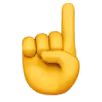
Більшість банків відкриває вікно підключення рахунку у вигляді поп-апу. Браузер Safarі за замовчуванням має вимкнене відображення поп-апів, тож після натискання Fetch transactions у вас може нічого не відбутись. Щоб відобразити поп-ап, натисніть на іконку з двома віконечками справа від адресної строки в Safari.При додаванні платежів у активний проект, вони автоматично з’являються в Плані
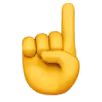
Це безпечно. Fintellect тільки додає виписки з ваших рахунків до розділу Операції, та синхронізує баланси на рахунках. Ми не маємо доступу до ваших коштів.
Крок 6: Працюйте з кешфлоу
6.1. Що таке операції
Розділ “Operations” — це ваша виписка. В ній знаходяться всі транзакції з синхронізованих банківських рахунків, та операції з мануальними рахунками, які ви створюєте самостійно.

З чого складаються операції в виписці
Категорія витрат або доходів.
Мета — шаблон, якого стосується ця операція (наприклад, конкретний субпідрядник).
Коментар — в синхронізованих операціях ви побачите коментар до платежу, а в ручних зможете вказати власний.
Рахунок (синхронізований чи ручний).
Сума.
Операції з вашої банківської виписки позначені циклічним значком ♻️. Мануальні операції не мають позначки.
6.2. Як працювати з операціями
Як вибирати період відображення виписки
Щоб вибрати операції за певний період, натисніть на календар, та виберіть необхідний — конкретні дати, календарний місяць, 30 днів, сьогодні, минулий тиждень чи увесь час.
Як фільтрувати операції
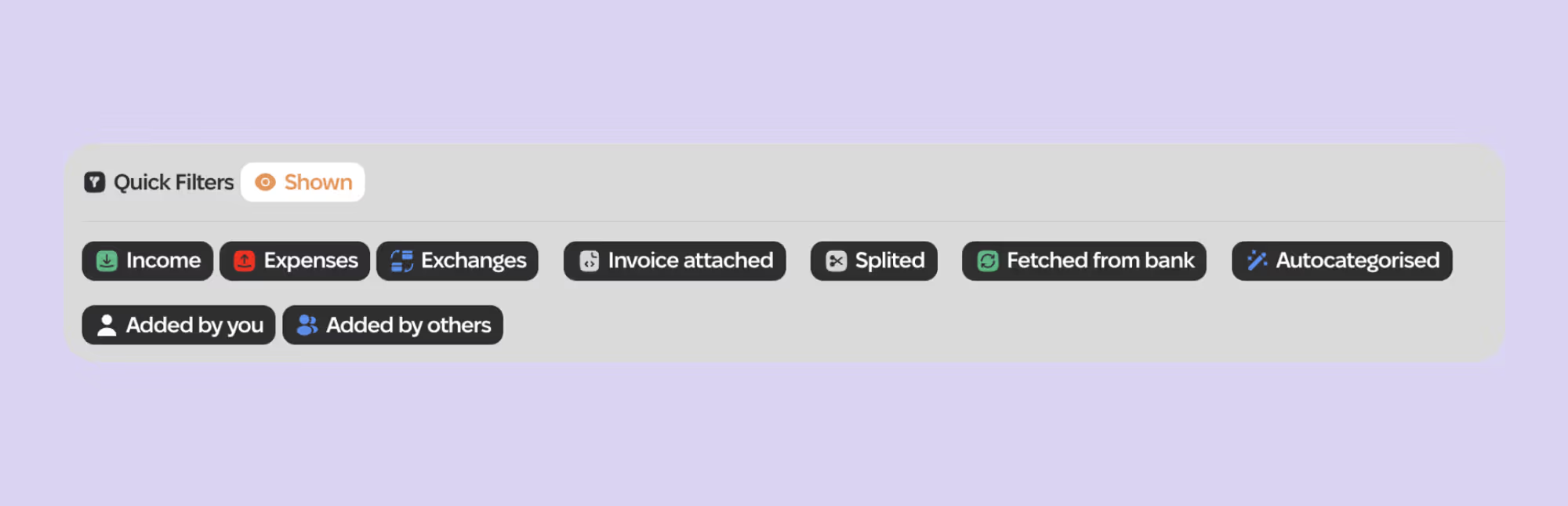
Виберіть швидкі фільтри за якими автоматично відсортуються операції.
Як вивести операції за рахунком
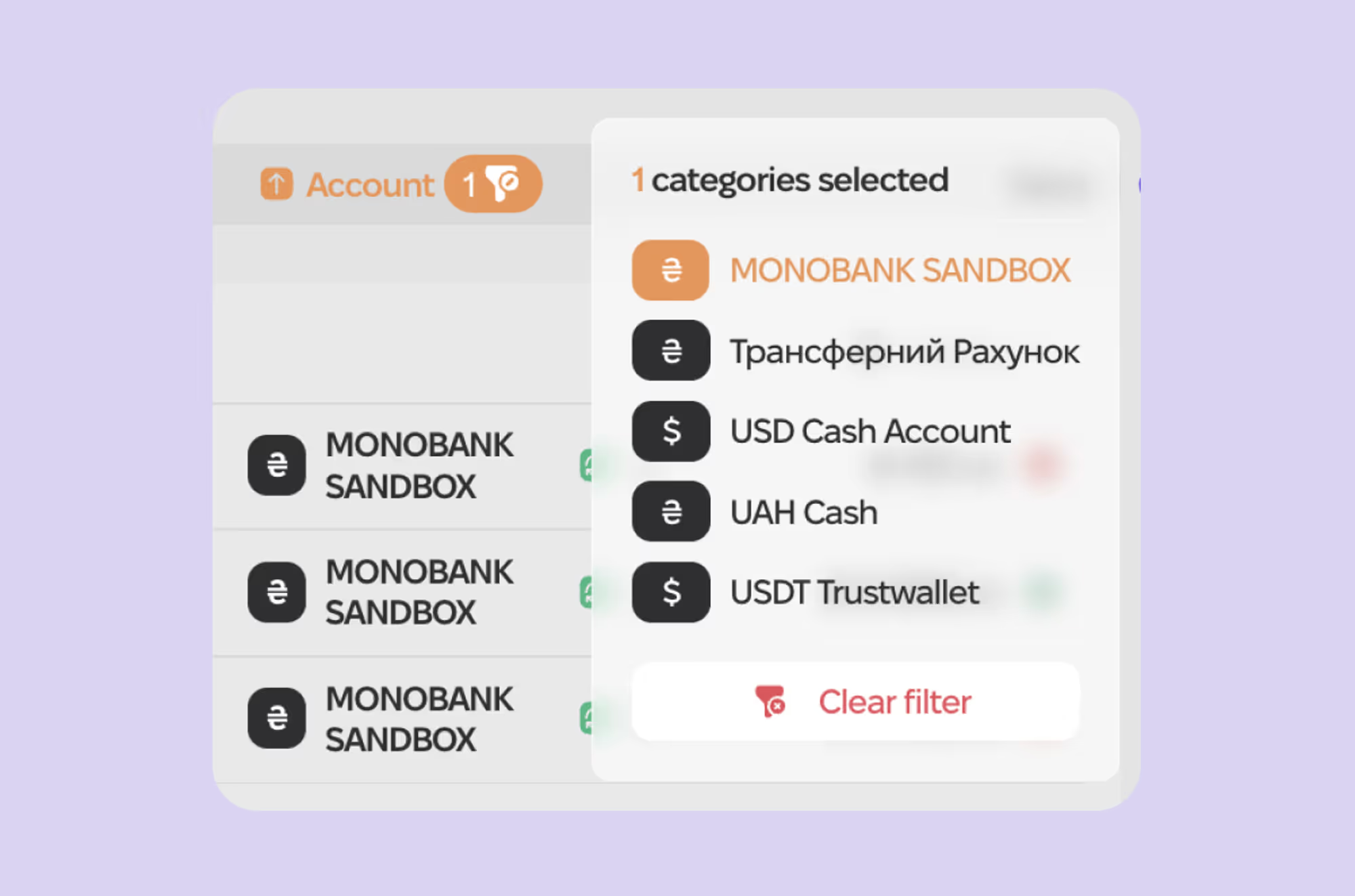
Натисніть на іконку фільтра поруч з колонкою Account.
Виберіть потрібний вам рахунок.
Далі Fintellect відобразить тільки операції в цьому рахунку.
Як розділити одну операцію на декілька
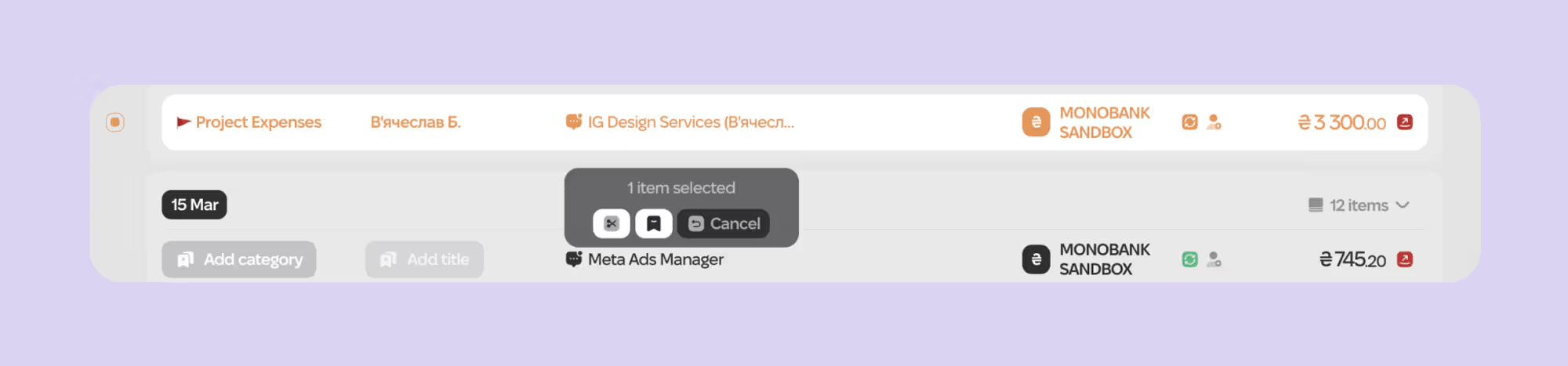
Виберіть операцію за допомогою круглого пікера зліва від назви категорії.
В меню знизу виберіть іконку з ножицями.
В меню, що з’явилось виберіть на скільки операцій розділити вибрану, та додайте категорії, описи та суми.
В кінці натисніть Split.В меню, що з’явилось виберіть на скільки операцій розділити вибрану, та додайте категорії, описи та суми.
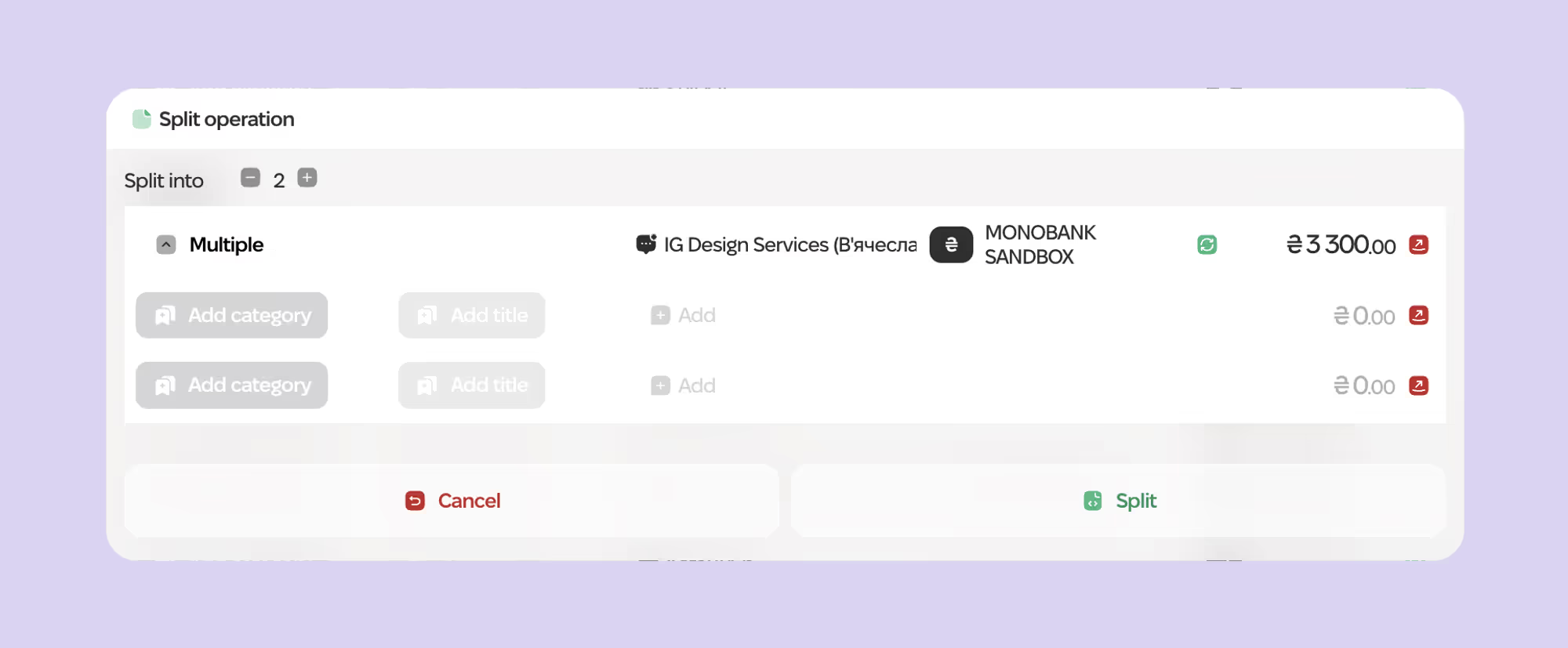
Як архівувати синхронізовану операцію
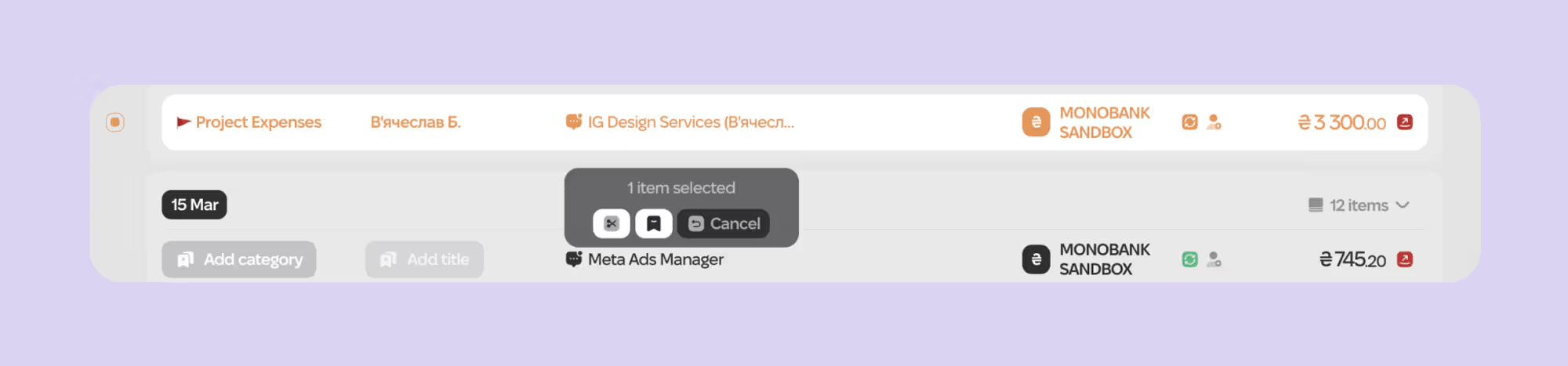
Виберіть операцію за допомогою круглого пікера зліва від назви категорії.
В меню знизу виберіть іконку з прапорцем.
Підтвердьте архівацію операції, і вона зникне з виписки.В меню, що з’явилось виберіть на скільки операцій розділити вибрану, та додайте категорії, описи та суми.
Як створювати трансфери між операціями на ваших рахунках
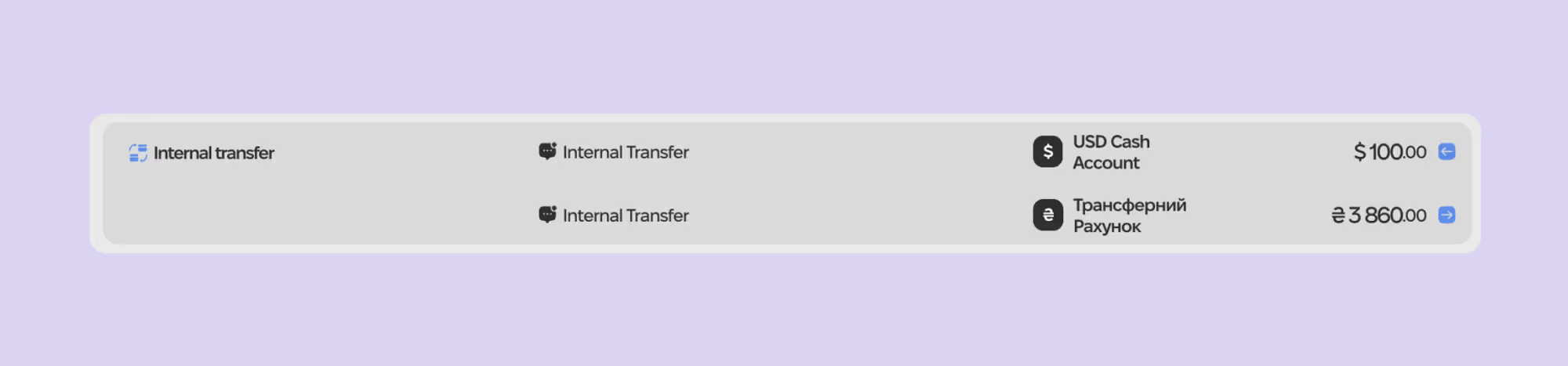
Трансфер — це операція між вашими рахунками — наприклад зняття готівки, обмін валюти чи просто переказ з одного рахунку на інший. Трансфер — це операція, що не потрапляє у витрати чи доходи у звіті.
Для створення ручного трансфера потрібно мати принаймні 2 ручних рахунки, між якими цей трансфер буде здійснено.
Якщо ви створюєте трансфер із синхронізованих рахунків, виберіть обидві операції, та в меню знизу настисніть іконку “трансфер”.
Як додавати ручні операції
Щоб створити ручну операцію, додайте витрату, дохід чи трансфер у верхній частині екрану розділу Operations.Перед створенням операцій переконайтесь, що у вас є хоча б один ручний Гаманець — без них операцію створити неможливо, адже ви не зможете вибрати стосовно якого рахунку ця операція здійснена.Далі заповніть всі поля операцій:
Виберіть категорію.
Вкажіть ціль.
Внесіть коментар.
Виберіть ручний рахунок.
Виберіть дату (минулу або поточну).
Внесіть суму.
Натисніть галочку, щоб зберегти операцію.
Після збереження, операція додасться до виписки та відповідно змінить Баланс.
У Fintellect є ще багато можливостей, проте зупинимо цей гайд на цьому моменті, щоб ви могли досліджувати самостійно. Якщо у вас залишились питання, пишіть нам в підтримку чи у будь-який зручний вам канал спілкування.
Прибуткових вам проектів!